Dell Endpoint Security Suite Enterprise security Manuel du propriétaire
PDF
Télécharger
Document
Dell Endpoint Security Suite Enterprise
Guide d'installation avancée v3.0
Mai 2021
Rév. A01
Remarques, précautions et avertissements
REMARQUE : Une REMARQUE indique des informations importantes qui peuvent vous aider à mieux utiliser votre produit.
PRÉCAUTION : ATTENTION vous avertit d’un risque de dommage matériel ou de perte de données et vous indique
comment éviter le problème.
AVERTISSEMENT : un AVERTISSEMENT signale un risque d’endommagement du matériel, de blessure corporelle, voire
de décès.
© 2012-2021 Dell Inc. All rights reserved. Registered trademarks and trademarks used in the Dell Encryption and Endpoint Security Suite Enterprise
suite of documents: Dell™ and the Dell logo, Dell Precision™, OptiPlex™, ControlVault™, Latitude™, XPS®, and KACE™ are trademarks of Dell Inc.
Cylance®, CylancePROTECT, and the Cylance logo are registered trademarks of Cylance, Inc. in the U.S. and other countries. McAfee® and the McAfee
logo are trademarks or registered trademarks of McAfee, Inc. in the US and other countries. Intel®, Pentium®, Intel Core Inside Duo®, Itanium®, and
Xeon® are registered trademarks of Intel Corporation in the U.S. and other countries. Adobe®, Acrobat®, and Flash® are registered trademarks of
Adobe Systems Incorporated. Authen tec® and Eikon® are registered trademarks of Authen tec. AMD® is a registered trademark of Advanced Micro
Devices, Inc. Microsoft®, Windows®, and Windows Server®, Windows Vista®, Windows 7®, Windows 10®, Active Directory®, Access®, BitLocker®,
BitLocker To Go®, Excel®, Hyper-V®, Outlook®, PowerPoint®, Word®, OneDrive®, SQL Server®, and Visual C++® are either trademarks or registered
trademarks of Microsoft Corporation in the United States and/or other countries. VMware® is a registered trademark or trademark of VMware, Inc. in
the United States or other countries. Box® is a registered trademark of Box. Dropbox ℠ is a service mark of Dropbox, Inc. Google™, Android™, Google™
Chrome™, Gmail™, and Google™ Play are either trademarks or registered trademarks of Google Inc. in the United States and other countries. Apple®,
App Store℠, Apple Remote Desktop™, Boot Camp™, FileVault™, iPad®, iPhone®, iPod®, iPod touch®, iPod shuffle®, and iPod nano®, Macintosh®, and
Safari® are either servicemarks, trademarks, or registered trademarks of Apple, Inc. in the United States and/or other countries. EnCase™ and Guidance
Software® are either trademarks or registered trademarks of Guidance Software. Entrust® is a registered trademark of Entrust®, Inc. in the United States
and other countries. Mozilla® Firefox® is a registered trademark of Mozilla Foundation in the United States and/or other countries. iOS® is a trademark or
registered trademark of Cisco Systems, Inc. in the United States and certain other countries and is used under license. Oracle® and Java® are registered
trademarks of Oracle and/or its affiliates. Travelstar® is a registered trademark of HGST, Inc. in the United States and other countries. UNIX® is a
registered trademark of The Open Group. VALIDITY™ is a trademark of Validity Sensors, Inc. in the United States and other countries. VeriSign® and other
related marks are the trademarks or registered trademarks of VeriSign, Inc. or its affiliates or subsidiaries in the U.S. and other countries and licensed to
Symantec Corporation. KVM on IP® is a registered trademark of Video Products. Yahoo!® is a registered trademark of Yahoo! Inc. Bing® is a registered
trademark of Microsoft Inc. Ask® is a registered trademark of IAC Publishing, LLC. Other names may be trademarks of their respective owners.
Table des matières
Chapitre 1: Introduction...................................................................................................................6
Avant de commencer............................................................................................................................................................6
Utilisation de ce Guide...........................................................................................................................................................7
Contacter Dell ProSupport................................................................................................................................................... 7
Chapitre 2: Configuration requise.....................................................................................................8
Tous les clients.......................................................................................................................................................................8
Chiffrement............................................................................................................................................................................ 9
Chiffrement complet du disque...........................................................................................................................................11
Encryption sur système d'exploitation serveur.......................................................................................................13
Advanced Threat Prevention..............................................................................................................................................16
Compatibilité................................................................................................................................................................... 18
Pare-feu client et protection Web.................................................................................................................................... 20
SED Manager........................................................................................................................................................................21
BitLocker Manager.............................................................................................................................................................. 24
Chapitre 3: Paramètres de registre................................................................................................. 27
Chiffrement.......................................................................................................................................................................... 27
Chiffrement complet du disque......................................................................................................................................... 30
Advanced Threat Prevention............................................................................................................................................. 32
SED Manager....................................................................................................................................................................... 33
BitLocker Manager..............................................................................................................................................................35
Chapitre 4: Installation à l'aide du programme d'installation principal................................................ 36
Installation interactive à l'aide du programme d'installation principal............................................................................36
Installation par la ligne de commande à l'aide du programme d'installation principal..................................................39
Chapitre 5: Désinstaller le programme d'installation principal........................................................... 42
Désinstallation du programme d’installation principal d’Endpoint Security Suite Enterprise..................................... 42
Chapitre 6: Installation à l'aide des programmes d'installation enfants...............................................43
Installer les pilotes................................................................................................................................................................44
Installation d'Encryption......................................................................................................................................................44
Installer le chiffrement complet du disque....................................................................................................................... 48
Installer Encryption sur un système d’exploitation de serveur...................................................................................... 49
Installation interactive................................................................................................................................................... 50
Installation à l’aide de la ligne de commande..............................................................................................................54
Activer.............................................................................................................................................................................56
Installer le client Advanced Threat Prevention................................................................................................................ 58
Installation des clients du pare-feu client et de la protection Web............................................................................... 60
Installation de SED Manager et PBA Advanced Authentication................................................................................... 62
Installer BitLocker Manager............................................................................................................................................... 62
Chapitre 7: Désinstaller à l'aide des programme d'installation enfants............................................... 65
Table des matières
3
Désinstallation de Web Protection et Firewall................................................................................................................. 66
Désinstallation d'Advanced Threat Prevention................................................................................................................66
Installez le chiffrement complet du disque.......................................................................................................................66
Désinstallation de SED Manager........................................................................................................................................67
Désinstaller Encryption et Encryption sur système d’exploitation de serveur.............................................................68
Désinstaller BitLocker Manager......................................................................................................................................... 70
Chapitre 8: Programme de désinstallation de Data Security.............................................................. 72
Chapitre 9: Scénarios couramment utilisés...................................................................................... 77
Client Encryption et Advanced Threat Prevention......................................................................................................... 78
SED Manager et Encryption External Media................................................................................................................... 79
BitLocker Manager et Encryption External Media.......................................................................................................... 79
BitLocker Manager et Advanced Threat Prevention...................................................................................................... 79
Chapitre 10: Provision a Tenant...................................................................................................... 81
Provisionner un service partagé......................................................................................................................................... 81
Chapitre 11: Configuration de la mise à jour automatique de l'agent Advanced Threat Prevention......... 85
Chapitre 12: Configuration préalable à l'installation pour SED UEFI, et BitLocker Manager.................. 86
Initialiser le module TPM.....................................................................................................................................................86
Configuration de la pré-Installation avant démarrage sur les ordinateurs UEFI.......................................................... 86
Configuration préalable à l'installation d'une partition d'authentification avant démarrage BitLocker..................... 87
Chapitre 13: Définir le Dell Server par le biais du registre.................................................................. 88
Chapitre 14: Extraire les programmes d'installation enfant................................................................ 91
Chapitre 15: Configurer Key Server.................................................................................................92
Écran des services - Ajouter un utilisateur du compte de domaine.............................................................................. 92
Fichier de configuration de Key Server - Ajouter un utilisateur pour la communication avec le Security
Management Server....................................................................................................................................................... 93
Écran des services - Redémarrage du service Key Server............................................................................................ 94
Console de gestion - Ajouter un administrateur d'analyse approfondie....................................................................... 94
Chapitre 16: Utiliser l'utilitaire Administrative Download (CMGAd)....................................................96
Utilisation du mode Analyse approfondie......................................................................................................................... 96
Utilisation du mode Admin..................................................................................................................................................98
Chapitre 17: Configuration d’Encryption sur un système d’exploitation de serveur............................ 100
Chapitre 18: Configuration de l'activation différée.......................................................................... 103
Personnalisation de l'activation différée..........................................................................................................................103
Préparation de l'ordinateur pour l'installation................................................................................................................. 103
Installer Encryption avec activation différée.................................................................................................................. 104
Activer Encryption avec activation différée................................................................................................................... 104
Résolution des problèmes d'activation différée............................................................................................................. 105
4
Table des matières
Chapitre 19: Dépannage................................................................................................................107
Tous les clients - Dépannage............................................................................................................................................107
Tous les clients - État de la protection............................................................................................................................107
Dépannage de Dell Encryption (client et serveur) ........................................................................................................ 107
Dépannage d’Advanced Threat Prevention.....................................................................................................................117
Dépannage SED................................................................................................................................................................. 120
Pilotes Dell ControlVault....................................................................................................................................................122
Mettre à jour les pilotes et le firmware Dell ControlVault....................................................................................... 122
UEFI Computers.................................................................................................................................................................135
TPM et BitLocker...............................................................................................................................................................135
Chapitre 20: Glossaire..................................................................................................................165
Table des matières
5
1
Introduction
Ce guide présente l’installation et la configuration d’Advanced Threat Prevention, de d’Encryption, de la gestion SED, du chiffrement
complet de disque, de la protection Web, du pare-feu client et de BitLocker Manager.
Toutes les informations relatives aux règles ainsi que leur description se trouvent dans AdminHelp.
Avant de commencer
1. Installez le Dell Server avant de déployer les clients. Localisez le guide qui convient tel qu'illustré ci-dessous, suivez les instructions puis
revenez à ce guide.
● Security Management Server Installation and Migration Guide (Guide d'installation et de migration de Security Management
Server)
● Security Management Server Virtual Quick Start Guide and Installation Guide (Guide de démarrage rapide et Guide d'installation
de Security Management Server Virtual)
● Vérifiez que les stratégies sont définies comme vous le souhaitez. Naviguez dans AdminHelp, disponible à partir du « ? » en haut
à droite de l'écran. AdminHelp est une aide au niveau de la page, conçue pour vous aider à configurer et à modifier une règle et à
comprendre les options disponibles avec votre Dell Server.
2. Configuration d'un locataire pour Advanced Threat Prevention Un locataire doit être provisionné dans Dell Server pour que l'application
des stratégies Advanced Threat Prevention devienne active.
3. Lisez attentivement le chapitre Configuration requise de ce document.
4. Déployez les clients sur les utilisateurs.
6
Introduction
Utilisation de ce Guide
Utilisez le présent guide dans l'ordre suivant :
● Voir Configuration requise pour connaître les prérequis du client, des informations sur le matériel et le logiciel de l'ordinateur, les limites
et les modifications spéciales du registre nécessaires aux fonctions.
● Si nécessaire, voir la section Configuration avant installation pour SED UEFI et BitLocker.
● Si vos clients doivent être autorisés à utiliser Dell Digital Delivery, reportez-vous à Définir GPO sur un contrôleur de domaine pour
activer les droits.
● Si vous souhaitez installer les clients à l’aide du programme d’installation principal d’Endpoint Security Suite Enterprise , reportez-vous
à:
○ Installation interactive à l'aide du programme d'installation principal
ou
○ Installation par la ligne de commande à l'aide du programme d'installation principal
● Si vous installez des clients à l'aide des programmes d'installation enfants, vous devez extraire les fichiers exécutables des programmes
d'installation enfants du programme d'installation principal. Reportez-vous à Extraire les programmes d'installation enfants du
programme d'installation principal, puis revenez ici.
○ Installer des programmes d'installation enfants par ligne de commande :
■
■
■
■
■
■
Installation d’Encryption : ces instructions permettent d’installer Encryption, un composant qui applique les règles de sécurité,
qu’un ordinateur soit connecté au réseau, déconnecté du réseau, perdu ou volé.
Installation du client de chiffrement complet du disque : ces instructions permettent d’installer le chiffrement complet du
disque, un composant qui applique les règles de sécurité, qu’un ordinateur soit connecté au réseau, déconnecté du réseau,
perdu ou volé.
Installation d’Advanced Threat Prevention : ces instructions permettent d’installer Advanced Threat Prevention, une protection
antivirus de nouvelle génération qui utilise la science des algorithmes et l’apprentissage machine pour identifier, classifier et
prévenir les cybermenaces connues ou inconnues et les empêcher de s’exécuter ou d’endommager les points de terminaison.
Installation de Web Protection et Firewall ces instructions permettent d'installer les fonctionnalités facultatives :
protection Web et pare-feu. Client Firewall est un pare-feu avec état qui permet de vérifier tout le trafic entrant et sortant par
rapport à sa liste de règles. La protection du navigateur Web et des téléchargements pour identifier des menaces et exécuter
un ensemble d'actions par règle lorsqu'une menace est détectée, en fonction des évaluations des sites Web.
Installation de SED Manager : utilisez ces instructions pour installer un logiciel de chiffrement pour les SED. Les disques à
auto-cryptage assurent leur propre cryptage, mais ils ont besoin d'une plate-forme pour gérer le cryptage et les règles. Avec
SED Manager, toutes les règles, le stockage et la récupération des clés de cryptage sont disponibles à partir d’une même
console, ce qui réduit le risque de manque de protection des ordinateurs en cas de perte d’accès ou d’accès non autorisé.
Installation de BitLocker Manager : ces instructions permettent d’installer BitLocker Manager, conçu pour renforcer la sécurité
des déploiements BitLocker et pour simplifier et réduire le coût de possession.
REMARQUE :
La plupart des programmes d’installation enfants peuvent être installés de façon interactive, mais ils ne sont pas décrits
dans ce guide. Cependant, les programmes d’installation enfants Advanced Threat Prevention et le chiffrement complet
du disque ne peuvent être installés que via la ligne de commande.
● Reportez-vous à Scénarios couramment utilisés pour consulter les scripts de nos scénarios les plus couramment utilisés.
Contacter Dell ProSupport
Appelez le 877-459-7304, poste 4310039, afin de recevoir 24x7 une assistance téléphonique concernant votre produit Dell.
Un support en ligne pour les produits Dell est en outre disponible à l'adresse dell.com/support. Le support en ligne englobe les pilotes, les
manuels, des conseils techniques et des réponses aux questions fréquentes et émergentes.
Aidez-nous à vous mettre rapidement en contact avec l’expert technique approprié en ayant votre numéro de série ou votre code de
service express à portée de main lors de votre appel.
Pour les numéros de téléphone en dehors des États-Unis, consultez l'article Numéros de téléphone internationaux Dell ProSupport.
Introduction
7
2
Configuration requise
Tous les clients
Ces exigences s'appliquent à tous les clients. Les exigences répertoriées dans d'autres sections s'appliquent à des clients particuliers.
● Les meilleures pratiques IT doivent être suivies pendant le déploiement. Ceci inclut, sans s'y limiter, les environnements de test
contrôlés pour les premiers tests et les déploiements échelonnés pour les utilisateurs.
● Le compte d’utilisateur servant à l’installation/la mise à niveau/la désinstallation doit correspondre à un administrateur local ou
de domaine, qui peut être affecté temporairement par un outil de déploiement tel que Microsoft SCCM. Les utilisateurs nonadministrateurs et disposant de privilèges particuliers ne sont pas pris en charge.
● Sauvegardez toutes les données importantes avant de démarrer l'installation ou la désinstallation.
● Lors de l'installation, n'apportez aucune modification à l'ordinateur, notamment, n'insérez ou ne retirez pas de lecteurs externes (USB).
● Les administrateurs doivent s'assurer que tous les ports nécessaires sont disponibles.
● Consultez régulièrement le site dell.com/support pour obtenir la documentation la plus récente et des conseils techniques.
● La ligne de produits Dell Data Security ne prend pas en charge les versions de Windows Insider Preview.
Conditions préalables
● Microsoft .Net Framework 4.5.2 (ou version ultérieure) est nécessaire pour les clients des programmes d’installation principal et enfant
Endpoint Security Suite Enterprise . Le programme d’installation n’installe pas les composants Microsoft .Net Framework.
● Pour vérifier la version de Microsoft .Net installée, suivez ces instructions sur l’ordinateur ciblé pour l’installation. Reportez-vous à ces
instructions pour installer Microsoft .Net Framework 4.5.2.
● Si vous choisissez d’installer Encryption en mode FIPS, Microsoft .Net Framework 4.6 est requis.
Matériel
● Le tableau suivant indique la configuration matérielle minimale prise en charge.
Matériel
○ Processeur Intel Pentium ou AMD
○ 500 Mo d'espace disque disponible
○ 2 Go de RAM
REMARQUE : De l’espace disque libre supplémentaire est nécessaire pour chiffrer les fichiers sur le point de terminaison. La
taille varie en fonction des règles activées et de la capacité de disque.
Localisation
● Dell Encryption, SED Manager, PBA Advanced Authentication, Advanced Threat Prevention et BitLocker Manager sont compatibles
avec l’interface utilisateur multilingue et sont localisés dans les langues suivantes. Les données Advanced Threat Prevention
présentées sur la console de gestion sont disponibles en anglais uniquement.
Langues prises en charge
8
EN : anglais
IT : italien
KO : coréen
ES : espagnol
DE : allemand
PT-BR : portugais brésilien
Configuration requise
Langues prises en charge
FR : français
JA : japonais
PT-PT : portugais du Portugal (ibère)
Chiffrement
● L'ordinateur client doit posséder une connectivité réseau pour être activé.
● Pour réduire la durée du chiffrement initial, lancez l'Assistant Nettoyage de disque Windows qui supprimera les fichiers temporaires et
toute autre donnée inutile.
● La prise en charge de Windows Hello for Business nécessite Endpoint Security Suite Enterprise v3.0 ou une version ultérieure exécutée
sur Windows 10.
● La prise en charge de Windows Hello for Business nécessite une activation sur un serveur Dell exécutant la version 11.0 ou une version
ultérieure.
● Désactivez le mode Veille lors du balayage de chiffrement initial pour prévenir la mise en veille d'un ordinateur lors des périodes
d'inactivité. Le chiffrement ne peut pas être exécuté sur un ordinateur en veille (le déchiffrement non plus).
● Encryption ne prend pas en charge les configurations à double amorçage, car il est possible de chiffrer les fichiers système de l’autre
système d’exploitation, ce qui perturberait son fonctionnement.
● Dell Encryption ne peut pas être mis à niveau vers v2.7 à partir de versions antérieures à v1.6.0. Les points de terminaison exécutant
des versions antérieures à la version v1.6.0 doivent être mis à niveau vers v1.6.0 , puis vers v2.7.
● Encryption prend désormais en charge le mode Audit. Le mode Audit permet aux administrateurs de déployer Encryption dans le
cadre de l’image d’entreprise, plutôt que d’utiliser un SCCM tiers ou une solution similaire. Pour obtenir des instructions relatives à
l’installation d’Encryption dans une image d’entreprise, reportez-vous à l’article de la base de connaissances 129990.
● Le client Encryption est testé avec plusieurs antivirus basés sur des signatures populaires et des solutions antivirus pilotées
par l’intelligence artificielle dont McAfee Virus Scan Enterprise, McAfee Endpoint Security, Symantec Endpoint Protection,
CylancePROTECT, CrowdStrike Falcon, Carbon Black Defense, etc. avec lesquels il est compatible. Les exclusions codées en dur
sont incluses par défaut pour de nombreux fournisseurs d’antivirus afin d’éviter les incompatibilités entre l’analyse antivirus et le
chiffrement.
Si votre organisation utilise un fournisseur d’antivirus non répertorié ou si des problèmes de compatibilité sont observés, reportez-vous
à l’article de la base de connaissances 126046 ou contactez Dell ProSupport pour obtenir de l’aide pour la validation de la configuration
afin d’assurer l’interopérabilité entre vos solutions logicielles et les solutions Dell Data Security.
● Dell Encryption utilise les jeux d’instructions de chiffrement d’Intel IPP (Integrated Performance Primitives). Pour plus d’informations,
reportez-vous à l’article de la base de connaissances 126015.
● Le module TPM (Trusted Platform Module) est utilisé pour sceller la clé GPK. Par conséquent, si vous exécutez Encryption, supprimez
le module TPM du BIOS avant d’installer un nouveau système d’exploitation sur l’ordinateur cible.
● La réinstallation du système d'exploitation sur place n'est pas prise en charge. Pour réinstaller le système d'exploitation, effectuez
une sauvegarde de l'ordinateur cible, effacez le contenu de l'ordinateur, installez le système d'exploitation, puis récupérez les données
cryptées selon les procédures de récupération établies ci-après.
● Le programme d’installation principal installe ces composants s’ils ne sont pas déjà présents sur l’ordinateur cible. Lors de l’utilisation
du programme d’installation enfants, vous devez installer ces composants avant d’installer les clients.
Conditions préalables
○ Visual C++ 2012 Redistributable Package (x86 ou x64) Mise à jour 4 ou ultérieure
○ Visual C++ 2017 Redistributable Package (x86 ou x64) ou ultérieur
Visual C++ 2017 nécessite Windows Update KB2999226 s’il est installé sous Windows 7.
○ Depuis janvier 2020, les certificats de signature SHA1 ne sont plus valides et ne peuvent pas être renouvelés. Vous devez
installer les mises à jour https://support.microsoft.com/help/4474419 et https://support.microsoft.com/help/4490628 de la
Base de connaissances Microsoft sur les appareils exécutant Windows 7 ou Windows Server 2008 R2 pour valider les certificats
de signature SHA256 dans les applications et les modules d’installation.
Sans ces mises à jour installées, les applications et modules d’installation signés avec des certificats SHA1 fonctionnent, mais une
erreur s’affiche sur le point de terminaison lors de l’installation ou de l’exécution des applications.
● Les règles Fichier de mise en veille prolongée Windows sécurisé et Empêcher la mise en veille prolongée non sécurisée ne sont pas
prises en charge en mode UEFI.
● L'activation différée permet au compte d'utilisateur Active Directory utilisé lors de l'activation d'être indépendant du compte utilisé
pour se connecter au point de terminaison. Au lieu que le fournisseur de réseau capture les informations d'authentification, l'utilisateur
spécifie manuellement le compte basé sur Active Directory lorsqu'il y est invité. Une fois que les informations d'identification ont été
Configuration requise
9
saisies, les informations d'authentification sont envoyées de manière sécurisée au Dell Server qui les valide par rapport aux domaines
Active Directory configurés. Pour plus d’informations, reportez-vous à l’article de la base de connaissances 124736.
● Suite à la mise à niveau des fonctionnalités de Windows 10, un redémarrage est nécessaire pour finaliser Dell Encryption. Le message
suivant s’affiche dans la zone de notification après la mise à niveau des fonctionnalités de Windows 10 :
Matériel
● Le tableau suivant répertorie en détail le matériel compatible.
Matériel intégré en option
○ TPM 1.2 ou 2.0
Systèmes d'exploitation
● Le tableau suivant décrit les systèmes d'exploitation pris en charge.
Systèmes d'exploitation Windows (32 bits et 64 bits)
○
○
○
○
○
Windows 7 SP1 : Entreprise, Professionnel, Ultimate
Windows Embedded Standard 7 avec modèle de compatibilité des applications
Windows 8.1 : Enterprise, Pro
Windows Embedded 8.1 Industry Enterprise
Windows 10 : Éducation, Entreprise, Pro v1803-v21H1 (mise à jour avril 2018/Redstone 4 - Mise à jour mai 2021/21H1)
Remarque : Windows 10 V2004 (mise à jour de mai 2020/20H1) ne prend pas en charge l’architecture 32 bits. Pour
plus d’informations, voir https://docs.microsoft.com/windows-hardware/design/minimum/minimum-hardware-requirementsoverview
■ Windows 10 2016 LTSB
■ Windows 10 2019 LTSC
○ VMWare Workstation 12.5 et version ultérieure
○ Activation différée comprend la prise en charge de tous les éléments ci-dessus
Encryption External Media
Systèmes d'exploitation
● Le support externe doit disposer d'environ 55 Mo, ainsi que d'un espace libre sur le support égal au plus gros fichier à crypter, pour
héberger Encryption External Media.
● Le tableau suivant répertorie les systèmes d’exploitation pris en charge lors de l’accès aux supports protégés par Encryption External
Media :
Systèmes d’exploitation Windows pris en charge pour accéder à un support chiffré (32 bits et 64 bits)
○ Windows 7 SP1 : Entreprise, Professionnel, Ultimate
10
Configuration requise
Systèmes d’exploitation Windows pris en charge pour accéder à un support chiffré (32 bits et 64 bits)
○
○
○
○
Windows Embedded Standard 7 avec modèle de compatibilité des applications
Windows 8.1 : Enterprise, Pro
Windows Embedded 8.1 Industry Enterprise
Windows 10 : Éducation, Entreprise, Pro v1803-v21H1 (mise à jour avril 2018/Redstone 4 - Mise à jour mai 2021/21H1)
Remarque : Windows 10 V2004 (mise à jour de mai 2020/20H1) ne prend pas en charge l’architecture 32 bits. Pour
plus d’informations, voir https://docs.microsoft.com/windows-hardware/design/minimum/minimum-hardware-requirementsoverview
■
■
Windows 10 2016 LTSB
Windows 10 2019 LTSC
Systèmes d’exploitation Mac pris en charge pour accéder à un support chiffré (noyaux 64 bits)
○ macOS High Sierra 10.13.5 - 10.13.6
○ macOS Mojave 10.14.0 - 10.14.4
○ macOS Catalina 10.15.5 - 10.15.6
Chiffrement complet du disque
● Le chiffrement complet du disque exige une activation sur un serveur Dell exécutant v9.8.2 ou une version ultérieure.
● Le chiffrement complet du disque n'est actuellement pas pris en charge dans les ordinateurs hôtes virtualisés.
● Le chiffrement complet du disque nécessite un module TPM matériel séparé. Les modules PTT et TPM basés sur firmware ne sont pas
pris en charge à l’heure actuelle.
● Les fournisseurs d'informations d'identification tiers ne fonctionneront pas avec les fonctionnalités FDE installées et tous les
fournisseurs d'informations d'identification tiers seront désactivés si la PBA est activée.
● L'ordinateur client doit posséder une connectivité réseau ou un code d'accès pour être activé.
● L’ordinateur doit disposer d’une connexion réseau filaire pour permettre aux utilisateurs de carte à puce de se connecter dans l’écran
d’authentification avant démarrage à la première connexion.
● La mise à jour des fonctionnalités du système d'exploitation n'est pas prise en charge avec le chiffrement complet du disque.
● Une connexion filaire est nécessaire pour que la PBA communique avec le serveur Dell.
● Un SED ne peut pas être présent sur l’ordinateur cible.
● Le chiffrement complet de disque utilise les jeux d’instructions de chiffrement d’Intel IPP (Integrated Performance Primitives). Pour
plus d’informations, reportez-vous à l’article de la base de connaissances 126015.
● Le chiffrement complet du disque n'est pas pris en charge avec BitLocker ou BitLocker Manager. N'installez pas le chiffrement
complet du disque sur un ordinateur sur lequel le BitLocker ou BitLocker Manager est installé.
● Dell recommande le pilote Intel Rapid Storage Technology v15.2.0.0 ou ultérieure avec les disques NVMe.
● Tout disque NVMe utilisé pour la fonction PBA :
○ L’opération SATA du BIOS doit être définie sur RAID ON, car PBA Management de Dell ne prend pas en charge AHCI sur les
disques NVMe.
○ Le mode d’amorçage du BIOS doit être UEFI et les ROM de l’option Hérité doivent être désactivés.
● Tout disque non NVMe utilisé pour la fonction PBA :
○ L’opération SATA du BIOS doit être définie sur AHCI, car PBA Management de Dell ne prend pas en charge RAID avec les disques
non NVMe.
○ RAID ON n’est pas pris en charge, car l’accès à la lecture et l’écriture des données RAID (sur un secteur non disponible sur un
disque non NVMe verrouillé) n’est pas disponible au démarrage et ne peut attendre de lire ces données après la connexion de
l’utilisateur.
○ Le système d'exploitation plante lorsqu'il est transféré de RAID ON à AHCI si les disques du contrôleur AHCI ne sont pas
préinstallés. Pour obtenir des instructions sur le passage de RAID à AHCI (ou vice-versa), reportez-vous à l’article de la base de
connaissances 124714.
● La gestion du chiffrement complet de disque ne prend pas en charge les configurations à double démarrage dans la mesure où il est
possible de chiffrer les fichiers système de l’autre système d’exploitation, ce qui perturberait son fonctionnement.
● La réinstallation du système d'exploitation sur place n'est pas prise en charge. Pour réinstaller le système d'exploitation, effectuez
une sauvegarde de l'ordinateur cible, effacez le contenu de l'ordinateur, installez le système d'exploitation, puis récupérez les données
cryptées selon les procédures de récupération établies ci-après.
Configuration requise
11
● Les mises à jour des fonctions Direct à partir de Windows 10 v1607 (mise à jour anniversaire/Redstone 1) vers Windows 10 v1903 (mise
à jour mai 2019/19H1) ne sont pas prises en charge avec FDE. Dell vous recommande de mettre à jour le système d’exploitation avec
une mise à jour des fonctionnalités plus récente en cas de mise à jour vers Windows 10 v1903. Si vous tentez d’effectuer la mise à jour
directement de Windows 10 v1607 à v1903, un message d’erreur s’affiche et la mise à jour est impossible.
● Le programme d’installation principal installe ces composants s’ils ne sont pas déjà présents sur l’ordinateur cible. Lors de l’utilisation
du programme d’installation enfants, vous devez installer ces composants avant d’installer les clients.
Conditions préalables
○ Visual C++ 2017 Redistributable Package (x86 ou x64) ou ultérieur
Visual C++ 2017 nécessite Windows Update KB2999226 s’il est installé sous Windows 7.
○ Depuis janvier 2020, les certificats de signature SHA1 ne sont plus valides et ne peuvent pas être renouvelés. Vous devez
installer les mises à jour https://support.microsoft.com/help/4474419 et https://support.microsoft.com/help/4490628 de la
Base de connaissances Microsoft sur les appareils exécutant Windows 7 ou Windows Server 2008 R2 pour valider les certificats
de signature SHA256 dans les applications et les modules d’installation.
Sans ces mises à jour installées, les applications et modules d’installation signés avec des certificats SHA1 fonctionnent, mais une
erreur s’affiche sur le point de terminaison lors de l’installation ou de l’exécution des applications.
●
REMARQUE : Un mot de passe est requis pour l’authentification avant démarrage. Dell recommande d'utiliser des paramètres de
mot de passe au moins conformes aux stratégies de sécurité internes.
●
REMARQUE : Lorsque PBA est utilisé, la règle de synchronisation de tous les utilisateurs doit être activée si un ordinateur a
plusieurs utilisateurs. De plus, tous les utilisateurs doivent disposer de mots de passe. Les utilisateurs ayant un mot de passe de
longueur nulle ne pourront plus utiliser l’ordinateur suite à l’activation.
●
REMARQUE : Les ordinateurs protégés par chiffrement complet du disque doivent effectuer la mise à jour vers
Windows 10 v1703 (mise à jour Creators Update/Redstone 2) ou une version ultérieure avant d’effectuer la mise à jour vers
Windows 10 v1903 (mise à jour mai 2019/19H1) ou une version ultérieure. Si vous tentez cette stratégie de mise à niveau, un
message d’erreur s’affiche.
REMARQUE : Le chiffrement complet du disque doit être configuré avec des algorithmes de chiffrement définis sur AES-256 et le
mode de chiffrement défini sur CBC.
REMARQUE : Les mises à niveau du système d’exploitation sur place vers une version plus récente (telle que Windows 7 ou
Windows 8.1) pour Windows 10 ne sont pas prises en charge.
Matériel
● Le tableau suivant répertorie en détail le matériel compatible.
Matériel intégré en option
○ TPM 1.2 ou 2.0
Options d'authentification pour les clients avec chiffrement complet du
disque
● L'utilisation des cartes à puce et l'authentification sur des ordinateurs UEFI nécessitent du matériel spécifique. La configuration
est nécessaire pour utiliser les cartes à puce avec l’authentification avant démarrage. Les tableaux suivants montrent les options
d'authentification disponibles par système d'exploitation, lorsque les conditions en terme de configuration et de matériel sont remplies.
12
Configuration requise
Non UEFI
PBA
Mot de passe
Windows 7 SP0-SP1
Empr. digit.
X1
Carte à puce à
contact
Carte SIPR
X1 2
1. Disponible lorsque les pilotes d'authentification sont téléchargés depuis support.dell.com.
UEFI
PBA - sur les ordinateurs Dell pris en charge
Mot de passe
Windows 10
Empr. digit.
X1
Carte à puce à
contact
Carte SIPR
X1
1. Disponible pour les ordinateurs UEFI pris en charge.
Modèles d'ordinateur Dell pris en charge avec le mode de démarrage UEFI
● Pour consulter la toute dernière liste des plates-formes compatibles avec le chiffrement complet du disque, reportez-vous à l’article de
la base de connaissances 126855.
● Pour obtenir la liste des stations d’accueil et des adaptateurs compatibles avec le chiffrement complet du disque, reportez-vous à
l’article de la base de connaissances 124241.
Systèmes d'exploitation
● Le tableau suivant décrit les systèmes d'exploitation pris en charge.
Systèmes d'exploitation Windows (64 bits)
○ Windows 7 SP1 : Entreprise, Professionnel, Édition Intégrale (mode de démarrage hérité requis)
○ Windows 10 : Éducation, Entreprise, Pro v1803-v21H1 (mise à jour avril 2018/Redstone 4 - Mise à jour mai 2021/21H1)
Remarque : Windows 10 V2004 (mise à jour de mai 2020/20H1) ne prend pas en charge l’architecture 32 bits. Pour
plus d’informations, voir https://docs.microsoft.com/windows-hardware/design/minimum/minimum-hardware-requirementsoverview
■
■
Windows 10 2016 LTSB
Windows 10 2019 LTSC
Encryption sur système d'exploitation serveur
Encryption sur systèmes d’exploitation de serveur est conçu pour une utilisation sur des ordinateurs fonctionnant en mode Serveur, en
particulier les serveurs de fichiers.
● Encryption sur systèmes d’exploitation de serveur est compatible uniquement avec Encryption Enterprise et Endpoint Security Suite
Enterprise.
● Encryption sur systèmes d’exploitation de serveur fournit :
○ Le chiffrement logiciel est
○ Removable Media Encryption
○ Contrôle de port
REMARQUE :
Configuration requise
13
Le serveur doit prendre en charge les contrôles de port.
Les règles du système de contrôle de port affectent le support amovible des serveurs protégés, en contrôlant par exemple
l’accès et l’utilisation des ports USB du serveur par des périphériques USB. La règle du port USB s'applique aux ports USB
externes. La fonction du port USB interne n'est pas affectée par la règle du port USB. Si la règle du port USB est désactivée,
le clavier et la souris USB du client ne fonctionnent pas et l'utilisateur n'est pas en mesure d'utiliser l'ordinateur à moins que la
connexion du bureau à distance soit définie avant l'application de la règle.
● Le programme d’installation principal installe ces composants s’ils ne sont pas déjà présents sur l’ordinateur cible. Lors de l’utilisation
du programme d’installation enfants, vous devez installer ces composants avant d’installer les clients.
Conditions préalables
○ Visual C++ 2012 Redistributable Package (x86 ou x64) Mise à jour 4 ou ultérieure
○ Visual C++ 2017 Redistributable Package (x86 ou x64) ou ultérieur
Visual C++ 2017 nécessite Windows Update KB2999226 s’il est installé sous Windows 7.
○ Depuis janvier 2020, les certificats de signature SHA1 ne sont plus valides et ne peuvent pas être renouvelés. Vous devez
installer les mises à jour https://support.microsoft.com/help/4474419 et https://support.microsoft.com/help/4490628 de la
Base de connaissances Microsoft sur les appareils exécutant Windows 7 ou Windows Server 2008 R2 pour valider les certificats
de signature SHA256 dans les applications et les modules d’installation.
Sans ces mises à jour installées, les applications et modules d’installation signés avec des certificats SHA1 fonctionnent, mais une
erreur s’affiche sur le point de terminaison lors de l’installation ou de l’exécution des applications.
Encryption sur systèmes d’exploitation de serveur peut être utilisé avec :
● les serveurs de fichier sur disque locaux
● les invités de la machine virtuelle (VM) s’exécutant sous un système d’exploitation de serveur ou autre que serveur en tant que simple
serveur de fichiers
● Configurations prises en charge :
○ les serveurs équipés de disques RAID 5 ou 10 ; RAID 0 (agrégation par bandes) et RAID 1 (mise en miroir) sont pris en charge
indépendamment l’un de l’autre.
○ les serveurs équipés de lecteurs RAID de plusieurs To
○ les serveurs équipés de lecteurs pouvant être remplacé sans avoir a mettre l'ordinateur hors tension.
○ Le chiffrement du serveur est validé par les principaux fournisseurs d’antivirus du marché. Les exclusions codées en dur sont en
place afin que ces fournisseurs d’antivirus puissent empêcher les incompatibilités entre l’analyse et le chiffrement des antivirus. Si
votre organisation utilise un fournisseur d’antivirus qui n’est pas répertorié, reportez-vous à l’article de la base de connaissances
126046 ou contactez Dell ProSupport pour obtenir de l’aide.
Encryption sur systèmes d’exploitation de serveur ne peut pas être utilisé avec :
● Security Management Servers/Security Management Server Virtuals ou les serveurs exécutant des bases de données pour Security
Management Servers/Security Management Server Virtual.
● Encryption Personal.
● SED Manager, PBA Advanced Authentication ou BitLocker Manager.
● Les serveurs qui font partie de DFS (distributed file systems).
● La migration vers ou depuis Encryption sur un système d’exploitation de serveur. La mise à niveau depuis External Media Edition
vers Encryption sur systèmes d’exploitation de serveur exige que le produit précédent soit entièrement désinstallé avant l’installation
d’Encryption sur systèmes d’exploitation de serveur.
● les hôtes de machine virtuelle (un hôte de machine virtuelle contient généralement plusieurs invités de machine virtuelle.)
● Contrôleurs de domaine.
● Serveurs Exchange
● Serveurs hébergeant des bases de données (SQL, Sybase, SharePoint, Oracle, MySQL, Exchange etc.)
● Serveurs utilisant l'une des technologies suivantes :
○
○
○
○
○
○
○
14
Systèmes de fichiers résistants
Systèmes de fichiers fluides
Espace de stockage Microsoft
Solutions de stockage réseau SAN/NAS
Périphériques connectés iSCSI
Logiciel de déduplication
Matériel de déduplication
Configuration requise
○ RAID fractionnés (plusieurs volumes sur un RAID unique)
○ Lecteurs SED (RAID et NON RAID)
○ Connexion automatique (Windows 7, 8/8.1) des bornes
○ Microsoft Storage Server 2012
● Encryption sur un système d’exploitation de serveur ne prend pas en charge les configurations à double amorçage, car il est possible de
chiffrer les fichiers système de l’autre système d’exploitation, ce qui perturberait son fonctionnement.
● La réinstallation du système d'exploitation sur place n'est pas prise en charge. Pour réinstaller le système d'exploitation, effectuez
une sauvegarde de l'ordinateur cible, effacez le contenu de l'ordinateur, installez le système d'exploitation, puis récupérez les données
cryptées selon les procédures de récupération suivantes. Pour plus d’informations sur la récupération des données cryptées, reportezvous au Guide de récupération.
Systèmes d'exploitation
Le tableau suivant décrit les systèmes d'exploitation pris en charge.
Systèmes d'exploitation (32 et 64 bits)
● Windows 7 SP1 : Entreprise, Professionnel, Ultimate
● Windows 8.1 : Enterprise, Pro
● Windows 10 : Éducation, Entreprise, Pro v1803-v21H1 (mise à jour avril 2018/Redstone 4 - Mise à jour mai 2021/21H1)
Remarque : Windows 10 V2004 (mise à jour de mai 2020/20H1) ne prend pas en charge l’architecture 32 bits. Pour
plus d’informations, voir https://docs.microsoft.com/windows-hardware/design/minimum/minimum-hardware-requirementsoverview
○ Windows 10 2016 LTSB
○ Windows 10 2019 LTSC
Systèmes d'exploitation de serveur pris en charge
●
●
●
●
●
Windows Server 2008 R2 SP1 : Édition Standard, Édition Datacenter, Édition Enterprise, Édition Webserver
Windows Server 2012 : Édition Standard, Édition Essentials, Édition Datacenter (Server Core n'est pas pris en charge)
Windows Server 2012 R2 : Édition Standard, Édition Essentials, Édition Datacenter (Server Core n'est pas pris en charge)
Windows Server 2016 : Édition Standard, Édition Essentials, Édition Datacenter (Server Core n'est pas pris en charge)
Windows Server 2019 - Standard, Datacenter Edition
Systèmes d'exploitation pris en charge avec le mode UEFI
● Windows 8.1 : Enterprise, Pro
● Windows 10 : Éducation, Entreprise, Pro v1803-v21H1 (mise à jour avril 2018/Redstone 4 - Mise à jour mai 2021/21H1)
Remarque : Windows 10 V2004 (mise à jour de mai 2020/20H1) ne prend pas en charge l’architecture 32 bits. Pour
plus d’informations, voir https://docs.microsoft.com/windows-hardware/design/minimum/minimum-hardware-requirementsoverview
○ Windows 10 2016 LTSB
○ Windows 10 2019 LTSC
REMARQUE :
Sur un ordinateur UEFI pris en charge, après que vous sélectionnez Redémarrer dans le menu principal, l'ordinateur redémarre, puis
affiche l'un des deux écrans de connexion possibles. L'écran de connexion affiché est déterminé par les différences d'architecture de
plateforme de l'ordinateur.
Configuration requise
15
Encryption External Media
Systèmes d'exploitation
● Le support externe doit disposer d'environ 55 Mo, ainsi que d'un espace libre sur le support égal au plus gros fichier à crypter, pour
héberger Encryption External Media.
● Le paragraphe suivant décrit les systèmes d’exploitation pris en charge lors de l’accès à des médias protégés par Dell :
Systèmes d’exploitation Windows pris en charge pour accéder à un support chiffré (32 bits et 64 bits)
● Windows 7 SP1 : Entreprise, Professionnel, Ultimate
● Windows 8.1 : Enterprise, Pro
● Windows 10 : Éducation, Entreprise, Pro v1803-v21H1 (mise à jour avril 2018/Redstone 4 - Mise à jour mai 2021/21H1)
Remarque : Windows 10 V2004 (mise à jour de mai 2020/20H1) ne prend pas en charge l’architecture 32 bits. Pour
plus d’informations, voir https://docs.microsoft.com/windows-hardware/design/minimum/minimum-hardware-requirementsoverview
○ Windows 10 2016 LTSB
○ Windows 10 2019 LTSC
Systèmes d'exploitation de serveur pris en charge
● Windows Server 2012 R2
Systèmes d’exploitation Mac pris en charge pour accéder à un support chiffré (noyaux 64 bits)
● macOS High Sierra 10.13.5 - 10.13.6
● macOS Mojave 10.14.0 - 10.14.4
● macOS Catalina 10.15.1 - 10.15.4
Advanced Threat Prevention
● Pour terminer l'installation d'Advanced Threat Prevention lorsque le Dell Server qui gère le client est exécuté en mode Connecté (par
défaut), l'ordinateur doit disposer d'une connectivité réseau. Cependant, la connectivité réseau n'est pas requise pour l'installation
d'Advanced Threat Prevention lorsque le Dell Server de gestion est exécuté en mode Déconnecté.
● Pour configurer un client pour Advanced Threat Prevention, le Dell Server doit disposer d’une connectivité Internet.
● Vous ne devez pas installer les fonctions facultatives Pare-feu client et Protection Web sur des ordinateurs clients gérés par Dell
Server exécuté en mode Déconnecté.
● Les applications antivirus, anti-programmes malveillants et anti-espions des autres fournisseurs peuvent entrer en conflit avec le client
Advanced Threat Prevention. Si possible, désinstallez ces applications. Les logiciels en conflit ne comprennent pas Windows Defender.
Les applications de pare-feu sont autorisées.
Si la désinstallation d'autres applications antivirus, anti-programmes malveillants et anti-espions est impossible, vous devez ajouter des
exceptions à Advanced Threat Prevention dans le Dell Server ainsi qu'aux autres applications. Pour obtenir des instructions sur l’ajout
d’exclusions à Advanced Threat Prevention dans le Dell Server, reportez-vous à l’article de la base de connaissances 126745. Pour
obtenir la liste des exclusions à ajouter à d’autres applications anti-virus, reportez-vous à l’article de la base de connaissances 126118.
Systèmes d'exploitation
● Le tableau suivant décrit les systèmes d'exploitation pris en charge.
Systèmes d'exploitation Windows (32 bits et 64 bits)
○ Windows 7 SP1 : Entreprise, Professionnel, Ultimate
16
Configuration requise
Systèmes d'exploitation Windows (32 bits et 64 bits)
■
Depuis janvier 2020, les certificats de signature SHA1 ne sont plus valides et ne peuvent pas être renouvelés. Vous devez
installer les mises à jour https://support.microsoft.com/help/4474419 et https://support.microsoft.com/help/4490628 de
la Base de connaissances Microsoft sur les appareils exécutant Windows 7 ou Windows Server 2008 R2 pour valider les
certificats de signature SHA256 dans les applications et les modules d’installation.
Sans ces mises à jour installées, les applications et modules d’installation signés avec des certificats SHA1 fonctionnent, mais
une erreur s’affiche sur le point de terminaison lors de l’installation ou de l’exécution des applications.
○ Windows Embedded Standard 7
○ Windows 8.1 : Enterprise, Pro
○ Windows 10 : Éducation, Entreprise, Pro v1803-v20H2 (mise à jour avril 2018/Redstone 4 - Mise à jour octobre 2020/20H2)
Remarque : Windows 10 V2004 (mise à jour de mai 2020/20H1) ne prend pas en charge l’architecture 32 bits. Pour
plus d’informations, voir https://docs.microsoft.com/windows-hardware/design/minimum/minimum-hardware-requirementsoverview
○
○
○
○
■ Windows 10 2016 LTSB
■ Windows 10 2019 LTSC
Windows Server 2008 R2 SP1 : Édition Standard, Édition Datacenter, Édition Enterprise, Édition Webserver
Windows Server 2012 R2 : éditions Standard, Essentials et Datacenter
Windows Server 2016 : éditions Standard, Essentials et Datacenter
Windows Server 2019 - Standard, Datacenter Edition
Ports
● Les agents Advanced Threat Prevention sont gérés par la plateforme SaaS de la console de gestion, sur laquelle ils envoient leurs
rapports. Le port 443 (https) est utilisé pour la communication et doit être ouvert sur le pare-feu pour que les agents puissent
communiquer avec la console. La console est hébergée par Amazon Web Services et ne dispose pas d'adresse IP fixe. Si le port 443
est bloqué pour une raison quelconque, les mises à jour ne pourront pas être téléchargées et les ordinateurs ne pourront pas bénéficier
de la protection la plus récente. Assurez-vous que les ordinateurs clients peuvent accéder aux URL comme suit.
Utilisation
Protocole
d'application
Protocole
de
transport :
Numéro de Destination
port
Direction
Toutes les
communications
HTTPS
TCP
443
Sortant
Autoriser tout le trafic https vers
*.cylance.com
Pour obtenir des informations détaillées concernant les URL en cours d’utilisation, reportez-vous à l’article de la base de connaissances
127053.
Vérification de l'intégrité de l'image BIOS
Si la règle Activer l’assurance BIOS est sélectionnée dans la console de gestion, le client Cylance vérifie une valeur de hachage BIOS sur
les ordinateurs de point de terminaison afin de garantir que le BIOS n’a pas été modifié par rapport à la version d’usine Dell, ce qui est un
vecteur d’attaque possible. Si une menace est détectée, une notification est transmise à Dell Server et l'administrateur informatique est
averti dans la console de gestion. Pour consulter la présentation de ce processus, voir la section « Processus de vérification de l'intégrité
de l'image BIOS ».
REMARQUE : Une image usine personnalisée ne peut pas être utilisée avec cette fonction, car le BIOS a été modifié.
Modèles d'ordinateur Dell pris en charge avec la vérification de l'intégrité de l'image BIOS
●
●
●
●
●
●
Latitude 3470
Latitude 3570
Latitude 7275
Latitude 7370
Latitude E5270
Latitude E5470
●
●
●
●
●
●
OptiPlex 5040
OptiPlex 7040
OptiPlex 7440
Precision Mobile Workstation 3510
Precision Mobile Workstation 5510
Precision Workstation 3620
Configuration requise
17
Modèles d'ordinateur Dell pris en charge avec la vérification de l'intégrité de l'image BIOS
●
●
●
●
●
●
●
●
Latitude E5570
Latitude E7270
Latitude E7470
Latitude Rugged 5414
Latitude Rugged 7214 Extrême
Latitude Rugged 7414
OptiPlex 3040
OptiPlex 3240
●
●
●
●
●
●
●
●
Precision Workstation 7510
Precision Workstation 7710
Precision Workstation T3420
Venue 10 Pro 5056
Venue Pro 5855
Venue XPS 12 9250
XPS 13 9350
XPS 9550
Compatibilité
Le tableau suivant indique la compatibilité avec Windows, Mac et Linux.
n/a - Cette technologie ne s'applique pas à cette plate-forme.
Champ vide - Cette stratégie n'est pas prise en charge avec Endpoint Security Suite Enterprise.
Fonctionnalités
Stratégies
Windows
macOS
Linux
Quarantaine automatique (Dangereux)
x
x
x
Quarantaine automatique (Anormal)
x
x
x
Téléchargement auto
x
x
x
Liste de confiance de la stratégie
x
x
x
Protection de la mémoire
x
x
x
Zone dynamique d'empilement
x
x
x
Protection de l'empilement
x
x
x
Écraser le code
x
Sans objet
Collecte de données stockées en RAM
x
Sans objet
Charge malveillante
x
Actions de fichier
Actions de mémoire
Exploitation
Injection de processus
Attribution à distance de mémoire
x
x
Sans objet
Adressage à distance de mémoire
x
x
Sans objet
Écriture à distance dans la mémoire
x
x
Sans objet
Écriture à distance de PE dans la mémoire
x
Sans objet
Sans objet
Écraser le code à distance
x
Sans objet
Suppression de l'adressage de la mémoire
à distance
x
Sans objet
Création de thread à distance
x
x
Planification APC à distance
x
Sans objet
Sans objet
x
x
Injection de DYLD
18
Configuration requise
Fonctionnalités
Stratégies
Windows
macOS
Linux
Lecture LSASS
x
Sans objet
Sans objet
Attribution nulle
x
x
Contrôle de l'exécution
x
x
Interdire l'arrêt du service depuis le
périphérique
x
x
Arrêter les processus et sous-processus
dangereux en cours d'exécution
x
x
x
Détection de menace d'arrière plan
x
x
x
recherche de nouveaux fichiers
x
x
x
Taille de fichier d'archive maximale à
analyser
x
x
x
Exclure des dossiers spécifiques
x
x
x
Copier les fichiers exemples
x
Escalade
Paramètres de protection
x
Contrôle des applications
Fenêtre de modification
x
Exclusion de dossiers
x
x
Paramètres de l'agent
Activer le téléchargement automatique
des fichiers journaux
x
Activer les notifications sur le bureau
x
x
x
Contrôle des scripts
Script actif
x
Powershell
x
Macros Office
x
Bloquer l'utilisation de la console
Powershell
x
Approuver les scripts dans ces dossiers
(et leurs sous-dossiers)
x
Niveau de journalisation
x
Niveau d'auto-protection
x
Mise à jour automatique
x
Exécuter une détection (à partir de
l'interface utilisateur de l'agent)
x
Supprimer les éléments mis en
quarantaine (interface utilisateur de
l'agent et interface utilisateur de la
console)
x
Mode Déconnecté
x
Données de menace détaillées
x
Liste de confiance des certificats
x
Sans objet
x
x
Sans objet
Configuration requise
19
Fonctionnalités
Stratégies
Windows
macOS
Linux
Copier les échantillons de logiciel
malveillant
x
x
x
Paramètres de proxy
x
x
x
Vérification manuelle des stratégies
(interface utilisateur de l'agent)
x
x
Pare-feu client et protection Web
● L’installation du pare-feu client et des clients de protection Web exige la connexion réseau de l’ordinateur.
● Désinstallez les applications antivirus, anti-logiciels malveillants, anti-logiciels espions et pare-feu des autres fournisseurs avant
d’installer le pare-feu client et les clients de protection Web, afin d’éviter tout échec d’installation. Windows Defender et Endpoint
Security Suite Enterprise ne font pas partie des logiciels conflictuels.
● Le programme d’installation principal installe ces composants s’ils ne sont pas déjà présents sur l’ordinateur cible. Si vous utilisez le
programme d’installation enfant, vous devez installer ces composants avant d’installer le pare-feu client et la protection Web.
Conditions préalables
○ Package redistribuable Visual C++ 2012 (x86 et x64), mise à jour 4
○ Package redistribuable Visual C++ 2015 (x86 ou x64) ou version ultérieure
Visual C++ 2017 nécessite Windows Update KB2999226 s’il est installé sous Windows 7.
● La fonction Web Protection est prise en charge par les navigateurs suivants :
Navigateur
Prise en charge de
Web Protection
Version
Google Chrome
Oui
Toutes les versions modernes
Microsoft Edge
Oui
Microsoft Edge est pris en charge avec Endpoint Security Suite Enterprise v10.1
et versions ultérieures
Microsoft Internet
Explorer 11
Oui
Toutes les versions modernes
Mozilla Firefox
Oui
○ Firefox 56 et versions ultérieures est pris en charge avec Endpoint Security
Suite Enterprise v10.0 et versions ultérieures
○ Firefox 51 est pris en charge avec Endpoint Security Suite Enterprise v1.8 et
versions ultérieures
Ports
● Pour garantir que le pare-feu client et Web Protection reçoivent les dernières mises à jour, les ports 443 et 80 doivent être disponibles
afin que le client puisse communiquer avec les différents serveurs de destination. Si les ports sont bloqués pour une raison quelconque,
les mises à jour de signature antivirus (fichiers DAT) ne pourront pas être téléchargées et les ordinateurs ne pourront pas bénéficier de
la protection la plus récente. Assurez-vous que les ordinateurs clients peuvent accéder aux URL comme suit.
20
Utilisation
Protocole
d'applicati
on
Protocol
e de
transpor
t:
Numéro de
port
Destination
Direction
Service de
réputation
SSL
TCP
443
tunnel.web.trustedsource.or
g
Sortant
Commentaires
relatif au service
de réputation
SSL
TCP
443
gtifeedback.trustedsource.or Sortant
g
Configuration requise
Utilisation
Protocole
d'applicati
on
Protocol
e de
transpor
t:
Numéro de
port
Destination
Direction
Mise à jour de la
base de données
de la réputation
des URL
HTTP
TCP
80
list.smartfilter.com
Sortant
Recherche de
réputation des
URL
SSL
TCP
443
tunnel.web.trustedsource.or
g
Sortant
Systèmes d'exploitation
● Le tableau suivant décrit les systèmes d'exploitation pris en charge.
Systèmes d'exploitation Windows (32 bits et 64 bits)
○ Windows 7 SP1 : Entreprise, Professionnel, Ultimate
■ Depuis janvier 2020, les certificats de signature SHA1 ne sont plus valides et ne peuvent pas être renouvelés. Vous devez
installer les mises à jour https://support.microsoft.com/help/4474419 et https://support.microsoft.com/help/4490628 de
la Base de connaissances Microsoft sur les appareils exécutant Windows 7 ou Windows Server 2008 R2 pour valider les
certificats de signature SHA256 dans les applications et les modules d’installation.
Sans ces mises à jour installées, les applications et modules d’installation signés avec des certificats SHA1 fonctionnent, mais
une erreur s’affiche sur le point de terminaison lors de l’installation ou de l’exécution des applications.
○ Windows 8.1 : Enterprise, Pro
○ Windows 10 : Éducation, Entreprise, Pro v1803-v20H2 (mise à jour avril 2018/Redstone 4 - Mise à jour octobre 2020/20H2)
Remarque : Windows 10 V2004 (mise à jour de mai 2020/20H1) ne prend pas en charge l’architecture 32 bits. Pour
plus d’informations, voir https://docs.microsoft.com/windows-hardware/design/minimum/minimum-hardware-requirementsoverview
■
■
Windows 10 2016 LTSB
Windows 10 2019 LTSC
SED Manager
● Pour que l’installation de SED Manager réussisse, l’ordinateur doit disposer d’une connexion réseau filaire.
● L’ordinateur doit disposer d’une connexion réseau filaire pour permettre aux utilisateurs de carte à puce de se connecter dans l’écran
d’authentification avant démarrage à la première connexion.
● Les fournisseurs d’informations d’identification tiers ne fonctionneront pas avec SED Manager installé et tous les fournisseurs
d’informations d’identification tiers seront désactivés si la PBA est activée.
● IPv6 n'est pas pris en charge.
● SED Manager n'est actuellement pas pris en charge dans les ordinateurs hôtes virtualisés.
● Dell Encryption utilise les jeux d’instructions de chiffrement d’Intel IPP (Integrated Performance Primitives). Pour plus d’informations,
reportez-vous à l’article de la base de connaissances 126015.
● Après avoir appliqué des règles, préparez-vous à redémarrer l'ordinateur avant de pouvoir les mettre en application.
● Les ordinateurs équipés de disques auto-cryptables ne peuvent pas être utilisés avec des cartes HCA. Il existe des incompatibilités
qui empêchent le provisionnement des accélérateurs HCA. Notez que Dell ne vend pas d'ordinateurs comportant des disques à
auto-chiffrement prenant en charge le module HCA. Cette configuration non prise en charge est une configuration après-vente.
● Si l’ordinateur ciblé pour chiffrement est équipé d’un accélérateur d’un disque à autochiffrement, vérifiez que l’option Active Directory,
l’utilisateur doit changer de mot passe lors de la prochaine connexion, est désactivée. L’authentification avant démarrage ne prend pas
en charge cette option Active Directory.
● Dell vous déconseille de changer de méthode d'authentification après avoir activé la règle PBA. Si vous devez changer de méthode
d'authentification, vous devez :
○ Supprimez tous les utilisateurs de la PBA.
Configuration requise
21
ou
○ Désactivez la PBA, changez de méthode d'authentification, puis ré-activez la PBA.
REMARQUE :
En raison de la nature du RAID et des SED, SED Manager ne prend pas en charge le RAID. RAID=On avec disques SED présente
un problème : le RAID exige un accès au disque pour la lecture et l'écriture des données associées au RAID dans un secteur élevé
non disponible sur un SED verrouillé dès le début, et, pour lire ces données, ne peut pas attendre que l'utilisateur se connecte.
Pour résoudre le problème, dans le BIOS, définissez l'opération SATA sur AHCI au lieu de RAID=On. Si les pilotes de contrôleur
AHCI ne sont pas pré-installés sur le système d'exploitation, ce dernier plante lors du passage de RAID=On à AHCI.
● La configuration des disques à chiffrement automatique pour SED Manager est différente entre les disques NVMe et non NVMe
(SATA).
○ Tout disque NVMe utilisé pour la fonction SED :
■ L’opération SATA du BIOS doit être définie sur RAID ON, car SED Manager ne prend pas en charge AHCI sur les disques
NVMe.
■ Le mode d’amorçage du BIOS doit être UEFI et les ROM de l’option Hérité doivent être désactivés.
○ Tout disque non NVMe utilisé pour la fonction SED :
■ L’opération SATA du BIOS doit être définie sur AHCI, car SED Manager ne prend pas en charge RAID avec les disques non
NVMe.
■
■
RAID ON n’est pas pris en charge, car l’accès à la lecture et l’écriture des données RAID (sur un secteur non disponible sur un
disque non NVMe verrouillé) n’est pas disponible au démarrage et ne peut attendre de lire ces données après la connexion de
l’utilisateur.
Le système d'exploitation plante lorsqu'il est transféré de RAID ON à AHCI si les disques du contrôleur AHCI ne sont pas
préinstallés. Pour obtenir des instructions sur le passage de RAID à AHCI (ou vice-versa), reportez-vous à l’article de la base de
connaissances 124714.
Les lecteurs SED compatibles OPAL pris en charge exigent les pilotes Intel Rapid Storage Technology mis à jour, disponibles à l’adresse
www.dell.com/support. Dell recommande Intel Rapid Storage Technology Driver version 15.2.0.0 ou ultérieure avec les disques NVMe.
REMARQUE : Les pilotes Intel Rapid Storage Technology dépendent de la plate-forme. Vous pouvez obtenir le pilote de votre
système en suivant le lien ci-dessus, en fonction du modèle de votre ordinateur.
● Le programme d’installation principal installe ces composants s’ils ne sont pas déjà présents sur l’ordinateur cible. Lors de l’utilisation
du programme d’installation enfants, vous devez installer ces composants avant d’installer les clients.
Conditions préalables
○ Visual C++ 2017 Redistributable Package (x86 ou x64) ou ultérieur
Visual C++ 2017 nécessite Windows Update KB2999226 s’il est installé sous Windows 7.
○ Depuis janvier 2020, les certificats de signature SHA1 ne sont plus valides et ne peuvent pas être renouvelés. Vous devez
installer les mises à jour https://support.microsoft.com/help/4474419 et https://support.microsoft.com/help/4490628 de la
Base de connaissances Microsoft sur les appareils exécutant Windows 7 ou Windows Server 2008 R2 pour valider les certificats
de signature SHA256 dans les applications et les modules d’installation.
Sans ces mises à jour installées, les applications et modules d’installation signés avec des certificats SHA1 fonctionnent, mais une
erreur s’affiche sur le point de terminaison lors de l’installation ou de l’exécution des applications.
● SED Manager n’est pas prise en charge avec Encryption sur des systèmes d’exploitation de serveur ou Advanced Threat Prevention
sur un système d’exploitation de serveur.
●
REMARQUE : Un mot de passe est requis pour l’authentification avant démarrage. Dell recommande d'utiliser des paramètres de
mot de passe au moins conformes aux stratégies de sécurité internes.
●
REMARQUE : Lorsque PBA est utilisé, la règle de synchronisation de tous les utilisateurs doit être activée si un ordinateur a
plusieurs utilisateurs. De plus, tous les utilisateurs doivent disposer de mots de passe. Les utilisateurs ayant un mot de passe de
longueur nulle ne pourront plus utiliser l’ordinateur suite à l’activation.
●
REMARQUE : Les ordinateurs protégés par SED Manager doivent effectuer la mise à jour vers Windows 10 v1703 (mise à jour
Creators Update/Redstone 2) ou une version ultérieure avant d’effectuer la mise à jour vers Windows 10 v1903 (mise à jour
mai 2019/19H1) ou une version ultérieure. Si vous tentez cette stratégie de mise à niveau, un message d’erreur s’affiche.
22
Configuration requise
●
REMARQUE : Les mises à niveau du système d’exploitation sur place vers une version plus récente (telle que Windows 7 ou
Windows 8.1) pour Windows 10 ne sont pas prises en charge.
Matériel
Lecteurs SED compatibles Opal
● Pour consulter la toute dernière liste de SED compatibles Opal pris en charge avec SED Manager, reportez-vous à l’article de la base
de connaissances 126855.
● Pour consulter la toute dernière liste des plates-formes compatibles avec SED Manager, reportez-vous à l’article de la base de
connaissances 126855.
● Pour obtenir la liste des stations d’accueil et des adaptateurs compatibles avec SED Manager, reportez-vous à l’article de la base de
connaissances 124241.
Options d’authentification avant démarrage avec SED Manager
● L’utilisation des cartes à puce et l’authentification sur des ordinateurs UEFI nécessitent du matériel spécifique. La configuration
est nécessaire pour utiliser les cartes à puce avec l’authentification avant démarrage. Les tableaux suivants montrent les options
d'authentification disponibles par système d'exploitation, lorsque les conditions en terme de configuration et de matériel sont remplies.
Non UEFI
PBA
Mot de passe
Empr. digit.
Carte à puce à
contact
Windows 7 SP0-SP1
X1
X1 2
Windows 8.1
X1
X1 2
Windows 10
X1
X1 2
Carte SIPR
1. Disponible lorsque les pilotes d’authentification sont téléchargés depuis dell.com/support
2. Disponible avec un SED Opal pris en charge
UEFI
PBA - sur les ordinateurs Dell pris en charge
Mot de passe
Empr. digit.
Carte à puce à
contact
Carte SIPR
Windows 7
Windows 8.1
X1
X1
Windows 10
X1
X1
1. Disponible avec un SED OPAL pris en charge sur les ordinateurs UEFI pris en charge
Claviers internationaux
Le tableau suivant répertorie les claviers internationaux pris en charge avec l’authentification avant démarrage sur les ordinateurs avec ou
sans UEFI.
Configuration requise
23
Clavier international pris en charge - UEFI
DE-FR - Suisse (français)
EN-GB - Anglais (anglais britannique)
DE-CH - Suisse (allemand)
EN-CA - Anglais (anglais canadien)
EN-US - Anglais (anglais
américain)
Clavier International prise en charge : Non-UEFI
AR - Arabe (avec lettres latines)
EN-US - Anglais (anglais américain)
DE-FR - Suisse (français)
EN-GB - Anglais (anglais britannique)
DE-CH - Suisse (allemand)
EN-CA - Anglais (anglais canadien)
Systèmes d'exploitation
● Le tableau suivant décrit les systèmes d'exploitation pris en charge.
Systèmes d'exploitation Windows (32 bits et 64 bits)
○ Windows 7 SP0-SP1 : Entreprise, Professionnel, Édition Intégrale (pris en charge pour le mode de démarrage hérité, mais pas
pour UEFI)
REMARQUE :
Les disques à chiffrement automatique NVMe ne sont pas pris en charge avec Windows 7.
○ Windows 8.1 : Enterprise, Pro
○ Windows 10 : Éducation, Entreprise, Pro v1803-v21H1 (mise à jour avril 2018/Redstone 4 - Mise à jour mai 2021/21H1)
Remarque : Windows 10 V2004 (mise à jour de mai 2020/20H1) ne prend pas en charge l’architecture 32 bits. Pour
plus d’informations, voir https://docs.microsoft.com/windows-hardware/design/minimum/minimum-hardware-requirementsoverview
■
■
Windows 10 2016 LTSB
Windows 10 2019 LTSC
Localisation
SED Manager est compatible avec l’interface utilisateur multilingue et est localisée dans les langues suivantes. Le mode UEFI et PBA
Advanced Authentication sont pris en charge dans les langues suivantes :
Langues prises en charge
EN : anglais
JA : japonais
FR : français
KO : coréen
IT : italien
PT-BR : portugais brésilien
DE : allemand
PT-PT : portugais du Portugal (ibère)
ES : espagnol
BitLocker Manager
● Envisagez de revoir la Configuration requise de Microsoft BitLocker si BitLocker n'est pas encore déployé dans votre environnement,
24
Configuration requise
● Assurez-vous que la partition d'authentification avant démarrage est déjà configurée. Si vous installez BitLocker Manager avant de
configurer la partition PBA, vous ne pourrez pas activer BitLocker et BitLocker Manager ne sera pas opérationnel. Voir Configuration
préalable à l'installation d'une partition d'authentification avant démarrage BitLocker.
● Un Dell Server est nécessaire pour utiliser BitLocker Manager.
● Assurez-vous qu'un certificat de signature est disponible dans la base de données. Pour plus d’informations, reportez-vous à l’article de
la base de connaissances 124931.
● Le clavier, la souris et les composants vidéo doivent être directement connectés à l'ordinateur. N'utilisez pas de commutateur KVM
pour gérer les périphériques, car il risquerait de réduire la capacité de l'ordinateur à identifier le matériel.
● Lancez le TPM et activez-le. Le gestionnaire BitLocker Manager s'approprie le TPM sans nécessiter de redémarrage. Toutefois,
si le TPM est déjà propriétaire, BitLocker Manager lance le processus de configuration du chiffrement (aucun redémarrage n'est
nécessaire). Ce qui compte, c'est que le TPM soit propriétaire et activé.
● BitLocker Manager utilise les algorithmes validés AES FIPS si le mode FIPS est activé pour le paramètre de sécurité GPO
« cryptographie système : utiliser les algorithmes compatibles FIPS pour le chiffrement, le hachage et la signature » sur le périphérique
et si vous gérez ce périphérique avec notre produit. BitLocker Manager ne force pas ce mode en tant que mode par défaut pour les
clients cryptés par BitLocker, car Microsoft suggère désormais à ses clients de ne pas utiliser leur chiffrement validé par FIPS en raison
de nombreux problèmes de compatibilité des applications, de récupération et de chiffrement des supports : http://blogs.technet.com.
● BitLocker Manager n’est pas pris en charge avec Encryption sur des systèmes d’exploitation de serveur ou Advanced Threat
Prevention sur un système d’exploitation de serveur.
● Lorsque vous utilisez une connexion de bureau à distance avec un point de terminaison exploitant BitLocker Manager, Dell
recommande d'exécuter toutes les sessions de bureau à distance en mode console afin d'éviter tout problème d'interaction dans
l'interface utilisateur avec la session utilisateur existante via la commande suivante :
mstsc /admin /v:<target_ip_address>
● Le programme d’installation principal installe ces composants s’ils ne sont pas déjà présents sur l’ordinateur cible. Lors de l’utilisation
du programme d’installation enfants, vous devez installer ces composants avant d’installer les clients.
Conditions préalables
○ Visual C++ 2017 Redistributable Package (x86 ou x64) ou ultérieur
Visual C++ 2017 nécessite Windows Update KB2999226 s’il est installé sous Windows 7.
○ Depuis janvier 2020, les certificats de signature SHA1 ne sont plus valides et ne peuvent pas être renouvelés. Vous devez
installer les mises à jour https://support.microsoft.com/help/4474419 et https://support.microsoft.com/help/4490628 de la
Base de connaissances Microsoft sur les appareils exécutant Windows 7 ou Windows Server 2008 R2 pour valider les certificats
de signature SHA256 dans les applications et les modules d’installation.
Sans ces mises à jour installées, les applications et modules d’installation signés avec des certificats SHA1 fonctionnent, mais une
erreur s’affiche sur le point de terminaison lors de l’installation ou de l’exécution des applications.
●
REMARQUE : Les ordinateurs protégés par Bitlocker Manager doivent effectuer la mise à jour vers Windows 10 v1703 (mise à
jour Creators Update/Redstone 2) ou une version ultérieure avant d’effectuer la mise à jour vers Windows 10 v1903 (mise à jour
mai 2019/19H1) ou une version ultérieure. Si vous tentez cette stratégie de mise à niveau, un message d’erreur s’affiche.
●
REMARQUE : Les mises à niveau du système d’exploitation sur place vers une version plus récente (telle que Windows 7 ou
Windows 8.1) pour Windows 10 ne sont pas prises en charge.
Matériel
● Le tableau suivant répertorie en détail le matériel compatible.
Matériel intégré en option
○ TPM 1.2 ou 2.0
Systèmes d'exploitation
● Le tableau suivant décrit les systèmes d'exploitation pris en charge.
Configuration requise
25
Systèmes d'exploitation Windows
○ Windows 7 SP0-SP1 : Enterprise, Ultimate (32 et 64 bits)
REMARQUE : BitLocker Manager ne prend pas en charge les modules TPM 2.0 sur les périphériques Windows 7. Les
périphériques sur lesquels BitLocker Manager est installé sur Windows 7 peuvent ne pas avoir l’article de la base de
connaissances KB3133977 ou KB3125574 installé. Pour résoudre les problèmes liés à BitLocker Manager sur Windows 7,
assurez-vous que ces articles de la base de connaissances ne sont pas installés.
○ Windows 8.1 : Enterprise Edition, Pro Edition (64 bits)
○ Windows 10 : Éducation, Entreprise, Pro v1803-v21H1 (mise à jour avril 2018/Redstone 4 - Mise à jour mai 2021/21H1)
Remarque : Windows 10 V2004 (mise à jour de mai 2020/20H1) ne prend pas en charge l’architecture 32 bits. Pour
plus d’informations, voir https://docs.microsoft.com/windows-hardware/design/minimum/minimum-hardware-requirementsoverview
○
○
○
○
■ Windows 10 2016 LTSB
■ Windows 10 2019 LTSC
Windows Server 2008 R2 : Standard Edition, Enterprise Edition (64 bits)
Windows Server 2012 R2 : Standard Edition, Enterprise Edition (64 bits)
Windows Server 2016 : Standard Edition, Datacenter Edition (64 bits)
Windows Server 2019 : Standard Edition, Datacenter Edition (64 bits)
Les mises à jour Windows KB3133977 et KB3125574 ne doivent pas être installées en cas d'installation de BitLocker Manager sous
Windows 7.
26
Configuration requise
3
Paramètres de registre
● Cette section décrit en détail tous les paramètres du registre approuvé Dell ProSupport des ordinateurs clients locaux, quel que soit le
motif des paramètres de registre. Si un paramètre de registre chevauche deux produits, il est répertorié dans chaque catégorie.
● Ces modifications de registre doivent être effectuées par les administrateurs uniquement et peuvent ne pas être appropriées ou
fonctionner dans tous les cas de figure.
Chiffrement
● Si un certificat auto-signé est utilisé sur Dell Server. Pour Windows, la validation d’approbation de certificat doit rester inactive sur
l’ordinateur client (la validation d’approbation est désactivée par défaut avec le Dell Server). Les conditions suivantes doivent être
remplies avant l'activation de la validation d'approbation sur l'ordinateur client :
○ Un certificat signé par une autorité racine comme EnTrust ou Verisign, doit être importé dans Dell Server.
○ La chaîne d'approbation complète du certificat doit être stockée dans le magasin de clés Microsoft de l'ordinateur client.
○ Pour activer la validation d’approbation pour Encryption, définissez la valeur d’entrée de registre suivante sur 0 sur l’ordinateur
cible.
[HKLM\SOFTWARE\Microsoft\Windows NT\CurrentVersion\Winlogon\CMGShield]
"IgnoreCertErrors"=DWORD:00000000
0 = Échec si une erreur de certificat est rencontrée
1= Ignorer les erreurs
● Pour créer un fichier journal Encryption Removal Agent, créez l’entrée de registre suivante sur l’ordinateur ciblé pour le déchiffrement.
Voir Créer un fichier journal Encryption Removal Agent (facultatif).
[HKLM\Software\Credant\DecryptionAgent].
"LogVerbosity"=DWORD:2
0: aucune journalisation
1 : consigne les erreurs bloquant l'exécution du service
2 : consigne les erreurs qui bloquent le déchiffrement complet des données (niveau recommandé)
3 : consigne des informations sur tous les volumes et fichiers à décrypter
5 : consigne des informations de débogage
● Pour que l’utilisateur ne soit pas invité à redémarrer son ordinateur lorsqu’Encryption Removal Agent atteint son état final dans le
processus de déchiffrement, modifiez la valeur de registre suivante ou modifiez la règle Forcer le redémarrage lors de la mise à jour
dans la console de gestion.
[HKLM\Software\Dell\Dell Data Protection]
"ShowDecryptAgentRebootPrompt"=DWORD
1 = activé (affiche l’invite)
0 = désactivé (masque l’invite)
● Par défaut, l'icône de zone de notification s'affiche au cours de l'installation. Utilisez le paramètre de registre suivant pour masquer
l'icône de zone de notification pour tous les utilisateurs gérés sur un ordinateur après l'installation d'origine. Créez ou modifiez le
paramètre de répertoire :
[HKLM\Software\CREDANT\CMGShield]
"HIDESYSTRAYICON"=DWORD:1
● Par défaut, tous les fichiers temporaires qui figurent dans le répertoire c:\windows\temp sont automatiquement supprimés au cours
de l'installation. La suppression des fichiers temporaires accélère le chiffrement initial et se produit avant le balayage de chiffrement
initial.
Paramètres de registre
27
Cependant, si votre organisation utilise une application tierce qui nécessite de conserver la structure de fichiers dans le répertoire
\temp, empêchez cette suppression.
Pour désactiver la suppression des fichiers temporaires, créez ou modifiez le paramètre de registre de la façon suivante :
[HKLM\SOFTWARE\CREDANT\CMGShield]
"DeleteTempFiles"=REG_DWORD:0
Ne pas supprimer les fichiers temporaires augmente le temps de chiffrement initial.
● Encryption affiche la durée de chaque invite de délai de mise à jour de règle pendant cinq minutes à chaque fois. Si l'utilisateur ne
répond pas à l'invite, le report suivant démarre. La dernière invite de report contient un compte à rebours et une barre d'avancement,
et elle s'affiche jusqu'à ce que l'utilisateur réponde ou que le dernier report expire et que la déconnexion/le redémarrage ait lieu.
Vous pouvez modifier le comportement de l’invite utilisateur pour commencer le chiffrement ou le reporter pour empêcher le
traitement du chiffrement si l’utilisateur ne répond pas à l’invite. Pour ce faire, définissez la valeur suivante :
[HKLM\SOFTWARE\Microsoft\Windows NT\CurrentVersion\Winlogon\CMGShield]
"SnoozeBeforeSweep"=DWORD:1
Une valeur différente de zéro remplace le comportement par défaut par une alerte (snooze). Sans interaction de l’utilisateur, le
traitement du chiffrement est reporté pendant le nombre définissable de reports autorisés. Le traitement de chiffrement démarre au
bout du délai final.
Calculez le nombre de reports maximum possible comme suit (un nombre maximum de reports implique que l'utilisateur ne répond
jamais à l'invite de report qui s'affiche chaque fois pendant 5 minutes) :
(Nombre de reports de mise à jour de règle autorisés x Durée de chaque report de mise à jour de règle) + (5 minutes x [Nombre de
reports de mise à jour de règle autorisés - 1])
● Utilisez le paramètre de registre pour faire interroger le Dell Server par Encryption à la recherche d’une mise à jour forcée de règle.
Créez ou modifiez le paramètre de répertoire :
[HKLM\SOFTWARE\Credant\CMGShield\Notify]
"PingProxy"=DWORD value:1
Le paramètre de registre disparaît automatiquement une fois la tâche terminée.
● Utilisez les paramètres de registre pour autoriser Encryption à envoyer un inventaire optimisé, complet (utilisateurs activés et
désactivés) ou complet (utilisateurs activés uniquement) au Dell Server.
○ Envoyez un inventaire optimisé au Dell Server :
Créez ou modifiez le paramètre de répertoire :
[HKLM\SOFTWARE\Microsoft\Windows NT\CurrentVersion\Winlogon\CMGShield]
"OnlySendInvChanges"=REG_DWORD:1
En l'absence d'une entrée, l'inventaire optimisé est envoyé au Dell Server.
○ Envoyez un inventaire complet au Dell Server :
Créez ou modifiez le paramètre de répertoire :
[HKLM\SOFTWARE\Microsoft\Windows NT\CurrentVersion\Winlogon\CMGShield]
"OnlySendInvChanges"=REG_DWORD:0
En l'absence d'une entrée, l'inventaire optimisé est envoyé au Dell Server.
○ Envoyer l'inventaire complet de tous les utilisateurs activés
[HKLM\SOFTWARE\Microsoft\Windows NT\CurrentVersion\Winlogon\CMGShield]
"RefreshInventory"=REG_DWORD:1
Cette entrée est supprimée du registre dès qu'elle est traitée. Comme la valeur est enregistrée dans le coffre, même si l’ordinateur
est redémarré avant le chargement de l’inventaire, Encryption répond à cette demande lors du prochain téléchargement réussi de
l’inventaire.
Cette entrée a précédence sur la valeur de registre OnlySendInvChanges.
● L'activation par laps de temps est une fonction qui vous permet de répartir les activations des clients sur une période de temps donnée
afin d'alléger la charge de Dell Server au cours d'un déploiement en masse. Les activations sont retardées selon les laps de temps
générés pour fournir une distribution sans heurt des temps d'activation.
28
Paramètres de registre
Dans le cas des utilisateurs exigeant une activation par l'intermédiaire d'un VPN, une configuration d'activation du client par laps de
temps peut être requise, afin de retarder l'activation initiale assez longtemps pour réserver du temps nécessaire au client VPN pour
établir une connexion réseau.
Pour que les mises à jour de ces entrées de registre entrent en vigueur, l'ordinateur doit être redémarré.
○ Activation par laps de temps
Pour activer ou désactiver cette fonction, créez un DWORD avec le nom SlottedActivation sous la clé parent suivante :
[HKLM\Software\Microsoft\Windows NT\CurrentVersion\Winlogon\CMGShield\]
○ Laps de temps d'activation
Pour activer ou désactiver cette fonction, créez une sous-clé avec le nom ActivationSlot sous la clé parent suivante :
[HKLM\Software\Microsoft\Windows NT\CurrentVersion\Winlogon\CMGShield\]
Laps de temps d’activation : chaîne qui définit la période pendant laquelle Encryption tente de s’activer avec le Dell Server. Ces
valeurs sont définies en secondes et la syntaxe est définie par <lowervalue>,<uppervalue>. Par exemple : 120,300. Encryption
tente de s’activer après une période aléatoire allant de 2 à 5 minutes après la connexion de l’utilisateur.
■
Répéter le calendrier
Pour activer ou désactiver cette fonction, créez une sous-clé avec le nom CalRepeat sous la clé parent suivante :
[HKLM\Software\Microsoft\Windows NT\CurrentVersion\Winlogon\CMGShield\ActivationSlot]
CalRepeat : DWORD qui définit la période de temps en secondes au bout de laquelle un intervalle de laps d'activation se
produit. Utilisez ce paramètre pour remplacer la période de temps en secondes au bout de laquelle un intervalle de laps
d'activation se produit. 25 200 secondes sont disponibles pour les activations de laps de temps au cours d'une période de sept
heures. Le paramètre par défaut est de 86 400 secondes, ce qui représente une répétition quotidienne. La valeur décimale
suggérée est de 600, soit 10 minutes.
■
Intervalle de laps de temps
Pour activer ou désactiver cette fonction, créez une sous-clé avec le nom SlotInterval sous la clé parent suivante :
[HKLM\Software\Microsoft\Windows NT\CurrentVersion\Winlogon\CMGShield\ActivationSlot]
Intervalle de laps de temps : chaîne qui définit les intervalles entre les laps de temps d'activation. Le paramètre suggéré est
45,120. Ce paramètre correspond à la période d'activation attribuée de manière aléatoire entre 45 et 120 secondes.
■
Seuil manqué
Pour activer ou désactiver cette fonction, créez une sous-clé avec le nom MissThreshold sous la clé parent suivante :
[HKLM\Software\Microsoft\Windows NT\CurrentVersion\Winlogon\CMGShield\ActivationSlot]
Seuil manqué : valeur DWORD qui contient un nombre entier positif définissant le nombre de tentatives d'activation avant
la déconnexion. Si le seuil manqué est atteint, les tentatives d'activation de l'utilisateur inactif sont interrompues jusqu'à la
prochaine connexion. La valeur du seuil manqué est toujours réinitialisée à la déconnexion.
Les clés de registre suivantes collectent les données utilisateur pour l’activation par laps de temps :
[HKCU/Software/CREDANT/ActivationSlot] (par données utilisateur)
Délai attribué pour une tentative d'activation par laps de temps. Ce délai est défini lorsque l'utilisateur se connecte au réseau
pour la première fois après l'activation de l'activation par laps de temps. Le laps de temps d'activation est recalculé pour chaque
tentative d'activation.
[HKCU/Software/CREDANT/SlotAttemptCount] (par données utilisateur)
Nombre de tentatives qui ont échoué ou ont été manquées, à l'occurrence d'un laps de temps et
lorsqu'une tentative d'activation est effectuée mais échoue. Lorsque ce nombre atteint la valeur définie dans
ACTIVATION_SLOT_MISSTHRESHOLD, l'ordinateur tente une activation immédiate au moment de sa connexion au réseau.
● Pour détecter les utilisateurs non gérés sur l'ordinateur client, définissez la valeur de registre sur l'ordinateur client :
[HKLM\SOFTWARE\Credant\CMGShield\ManagedUsers\]
"UnmanagedUserDetected"=DWORD value:1
Détecter les utilisateurs non gérés sur cet ordinateur=1
Ne pas détecter les utilisateurs non gérés sur cet ordinateur=0
● Pour la réactivation automatique silencieuse dans les rares cas où un utilisateur est désactivé, la valeur de registre suivante doit être
définie sur l'ordinateur client.
Paramètres de registre
29
[HKEY_LOCAL_MACHINE\SYSTEM\CurrentControlSet\Services\CMGShield]
"AutoReactivation"=DWORD:00000001
0 = Désactivé (valeur par défaut)
1 = Activé
● Le chiffrement de données système (SDE) est appliqué en fonction de la valeur de la règle « Règles du chiffrement SDE ». Les
répertoires supplémentaires sont protégés par défaut lorsque la règle « Activer le chiffrement SDE » est sélectionnée. Pour plus
d'informations, rechercher « Règles du chiffrement SDE » dans AdminHelp. Lorsque Encryption est en train de traiter une mise à jour
de règle qui contient une règle SDE active, le répertoire du profil de l’utilisateur actuel est chiffré par défaut avec la clé SDUser (une
clé utilisateur) plutôt qu’avec la clé SDE (une clé de périphérique). La clé SDUser est également utilisée pour crypter les fichiers ou les
dossiers qui sont copiés (non déplacé) dans un répertoire utilisateur qui n'est pas un crypté avec SDE.
Pour désactiver la clé SDUser et utiliser la clé SDE pour crypter ces répertoires utilisateurs, créez le registre suivant sur l'ordinateur :
[HKEY_LOCAL_MACHINE\SOFTWARE\Credant\CMGShield]
"EnableSDUserKeyUsage"=DWORD:00000000
Si cette clé de registre est absente ou est définie sur autre chose que 0, la clé SDUser sera utilisée pour crypter ces répertoires
utilisateurs.
Pour plus d’informations sur la clé SDUser, reportez-vous à l’article de la base de connaissances 131035.
● Définition de l'entrée de registre, EnableNGMetadata, si des problèmes se produisent en lien avec les mises à jour Microsoft sur des
ordinateurs comportant des données chiffrées par clé commune ou en lien avec le chiffrement, le déchiffrement ou la décompression
d'un grand nombre de fichiers au sein d'un même dossier.
Définissez l'entrée de registre EnableNGMetadata dans l'emplacement suivant :
[HKEY_LOCAL_MACHINE\System\CurrentControlSet\Services\CmgShieldFFE]
"EnableNGMetadata" = dword:1
0 = Désactivé (valeur par défaut)
1 = Activé
● La fonction d'activation hors domaine peut être activée en demandant les instructions à Dell ProSupport.
● Encryption Management Agent ne génère plus de stratégies par défaut. Pour générer de futures stratégies consommées, créez la clé
de registre suivante :
HKLM\Software\Dell\Dell Data Protection\
"DumpPolicies" = DWORD
Value=1
Remarque : les journaux sont écrits sur C:\ProgramData\Dell\Dell Data Protection\Policy.
● Pour désactiver ou activer l’option Encrypt for Sharing dans le menu contextuel (clic droit), utilisez la clé de registre suivante.
HKEY_LOCAL_MACHINE\SOFTWARE\Dell\Dell Data Protection\Encryption
"DisplaySharing"=DWORD
0 = désactiver l’option Encrypt for Sharing dans le menu contextuel (clic droit)
1 = activer l’option Encrypt for Sharing dans le menu contextuel (clic droit)
Chiffrement complet du disque
● Cette section décrit en détail tous les paramètres du registre approuvé Dell ProSupport des ordinateurs locaux, quel que soit le motif
des paramètres de registre. Si un paramètre de registre chevauche deux produits, il est répertorié dans chaque catégorie.
● Ces modifications de registre doivent être effectuées par les administrateurs uniquement et peuvent ne pas être appropriées ou
fonctionner dans tous les cas de figure.
● Pour définir l’intervalle entre les tentatives lorsque le Dell Server n’est pas en mesure de communiquer avec le chiffrement complet du
disque, ajoutez la valeur de registre suivante.
[HKLM\System\CurrentControlSet\Services\DellMgmtAgent\Parameters]
"CommErrorSleepSecs"=DWORD:300
30
Paramètres de registre
Cette valeur correspond au nombre de secondes pendant lesquelles le chiffrement complet du disque tente de contacter le Dell Server
si celui-ci est indisponible pour communiquer avec le chiffrement complet du disque. La valeur par défaut est de 300 secondes (5
minutes).
● Si un certificat auto-signé est utilisé sur le Dell Server pour le chiffrement complet du disque, la validation d’approbation SSL/TLS doit
rester désactivée sur l’ordinateur client (la validation d’approbation SSL/TLS est désactivée par défaut avec le chiffrement complet du
disque). Avant l'activation de la validation d'approbation SSL/TLS sur l'ordinateur client, les conditions suivantes doivent être remplies :
○ Un certificat signé par une autorité racine comme EnTrust ou Verisign, doit être importé dans Dell Server.
○ La chaîne d'approbation complète du certificat doit être stockée dans le magasin de clés Microsoft de l'ordinateur client.
○ Pour activer la validation d'approbation SSL/TLS pour Dell Encryption Management, remplacez la valeur d'entrée de registre
suivante par 0 sur l'ordinateur client.
[HKLM\System\CurrentControlSet\Services\DellMgmtAgent\Parameters]
"DisableSSLCertTrust"=DWORD:0
0 = Activé
1 = Désactivé
● Pour déterminer si l'authentification avant démarrage est activée, assurez-vous que la valeur suivante est définie :
[HKLM\System\CurrentControlSet\Services\DellMgmtAgent\Parameters]
"PBAIsActivated"=DWORD (32-bit):1
La valeur 1 signifie que l'authentification avant démarrage est activée. La valeur 0 signifie que l'authentification avant démarrage n'est
pas activée.
REMARQUE : Supprimer manuellement cette clé peut donner lieu à des résultats indésirables pour les utilisateurs se
synchronisant avec la PBA entraînant un besoin de récupération manuelle.
● Pour déterminer si une carte à puce est présente et active, vérifiez que la valeur suivante est définie :
HKLM\SOFTWARE\Dell\Dell Data Protection\
"SmartcardEnabled"=DWORD:1
Si le paramètre SmartcardEnabled est manquant ou si sa valeur est égale à zéro, le fournisseur d'informations d'identification affiche
uniquement le mot de passe pour l'authentification.
Si SmartcardEnabled a une valeur différente de zéro, le fournisseur d'informations d'identification affiche les options d'authentification
par mot de passe et par carte à puce.
● La valeur de registre suivante indique si Winlogon doit générer une notification pour les événements de connexion par carte à puce.
HKEY_LOCAL_MACHINE\Software\Microsoft\Windows NT\CurrentVersion\Winlogon\Notify
"SmartCardLogonNotify"=DWORD:1
0 = Désactivé
1 = Activé
● L'hôte Security Server peut être modifié pour qu'il soit différent de l'emplacement d'installation d'origine, au besoin. Les informations
de l'hôte sont lues par l'ordinateur client à chaque fois qu'une interrogation de règles se produit. Modifiez la valeur de registre suivante
sur l'ordinateur client :
HKLM\SYSTEM\CurrentControlSet\services\DellMgmtAgent
"ServerHost"=REG_SZ:<newname>.<organization>.com
● Le port du Security Server peut être modifié pour qu'il soit différent de l'emplacement d'installation d'origine, le cas échéant. Cette
valeur est lue par l'ordinateur client à chaque fois qu'une interrogation de règles se produit. Modifiez la valeur de registre suivante sur
l'ordinateur client :
HKLM\SYSTEM\CurrentControlSet\services\DellMgmtAgent
ServerPort=REG_SZ:8888
● (Avec l’authentification avant démarrage uniquement) Si vous ne souhaitez pas que PBA Advanced Authentication modifie les
services associés aux cartes à puce et dispositifs biométriques selon un type de démarrage « automatique », désactivez la
fonctionnalité de démarrage du service. La désactivation de cette fonction supprime également les avertissements associés aux
services requis non exécutés.
En cas de désactivation, PBA Advanced Authentication ne tente pas de démarrer ces services :
Paramètres de registre
31
○ SCardSvr : gère l'accès aux cartes à puce lues par l'ordinateur. Si ce service est arrêté, cet ordinateur ne peut pas lire les cartes à
puce. Si ce service est désactivé, tout service qui en dépend explicitement ne peut pas démarrer.
○ SCPolicySvc : permet de configurer le système de sorte à verrouiller le bureau de l'utilisateur sur retrait d'une carte à puce.
○ WbioSrvc : le service de biométrie Windows donne aux applications client la possibilité de capturer, comparer, manipuler et stocker
des données biométriques sans accéder directement à n'importe quel matériel ou application d'évaluation biométrique. Ce service
est hébergé au sein d'un processus SVCHOST privilégié.
Par défaut, si la clé de registre n'existe pas ou si la valeur est définie sur 0, cette fonction est activée.
[HKLM\SOFTWARE\DELL\Dell Data Protection]
SmartCardServiceCheck=REG_DWORD:0
0 = Activé
1 = Désactivé
● Pour empêcher le chiffrement complet du disque de désactiver les fournisseurs d’informations d’identification tiers, créez la clé de
registre suivante :
HKLM\SOFTWARE\Dell\Dell Data Protection\
"AllowOtherCredProviders" = DWORD:1
0 = Désactivé (valeur par défaut)
1 = Activé
Remarque : cette valeur peut empêcher le fournisseur d’informations d’identification Dell de synchroniser correctement les
informations d’identification à la suite de la désactivation des fournisseurs d’informations d’identification tiers. Assurez-vous que les
appareils qui utilisent cette clé de registre peuvent communiquer correctement avec le serveur Dell.
● Pour supprimer toutes les notifications Toaster de Encryption Management Agent, la valeur de registre suivante doit être définie sur
l'ordinateur client.
[HKEY_LOCAL_MACHINE\SOFTWARE\Dell\Dell Data Protection]
"PbaToastersAllowClose" =DWORD:1
0 = Activé (par défaut)
1 = Désactivé
● Afin de permettre l’installation du chiffrement complet du disque avec le chiffrement basé sur les règles, la valeur de registre suivante
doit être définie sur l’ordinateur client.
[HKEY_LOCAL_MACHINE\SOFTWARE\Dell\Dell Data Protection]
"EnableFDE" = DWORD: 1
0 = Désactivé (valeur par défaut)
1 = Activé
Advanced Threat Prevention
● Pour que le plug-in Advanced Threat Prevention surveille HKLM\SOFTWARE\Dell\Dell Data Protection pour détecter les
modifications de la valeur LogVerbosity et mette à jour le niveau de journalisation client en conséquence, définissez la valeur suivante.
[HKLM\Software\Dell\Dell Data Protection]
"LogVerbosity"=DWORD:<see below>
Dump: 0
Fatal: 1
Erreur 3
Warning 5
Info 10
Verbose 12
Trace 14
32
Paramètres de registre
Debug 15
La valeur de registre est vérifiée lorsque le service Advanced Threat Prevention démarre ou à chaque fois que la valeur change. Si la
valeur de registre n'existe pas, il n'y a pas de modification du niveau de journalisation.
Utilisez ce paramètre de registre uniquement pour les tests/le débogage, car ce paramètre de registre contrôle la verbosité du log pour
les autres composants, y compris Encryption et Encryption Management Agent.
● Le mode de compatibilité permet aux applications de s'exécuter sur l'ordinateur client alors que les règles « Protection de la mémoire »
ou « Protection de la mémoire et contrôle des scripts » sont activées. L'activation du mode de compatibilité nécessite l'ajout d'une
valeur de registre sur l'ordinateur client.
Pour activer le mode de compatibilité, procédez comme suit :
1. Dans la console de gestion, désactivez la règle Protection de la mémoire activée. Si la règle Contrôle des scripts est activée,
désactivez-la.
2. Ajoutez la valeur de registre CompatibilityMode.
a. Dans l'Éditeur de registre de l'ordinateur client, accédez à HKEY_LOCAL_MACHINE\SOFTWARE\Cylance\Desktop.
b. Effectuez un clic droit sur Desktop, cliquez sur Permissions, puis désignez-vous comme propriétaire et attribuez-vous le
droit Contrôle total.
c. Cliquer avec le bouton droit sur Bureau, puis choisissez NouvelleValeur binaire.
d. Pour le nom, saisissez CompatibilityMode.
e. Ouvrez le paramètre de registre et changez la valeur en 01.
f. Cliquez sur OK, puis fermez l'Éditeur de registre.
Pour ajouter la valeur de registre à l'aide d'une commande, vous pouvez exécuter l'une des options de ligne de commande
suivantes sur l'ordinateur client :
○ (Pour un seul ordinateur) Psexec :
psexec -s reg add HKEY_LOCAL_MACHINE\SOFTWARE\Cylance\Desktop /v CompatibilityMode /t
REG_BINARY /d 01
○ (Pour plusieurs ordinateurs) Commande Invoke-Command :
$servers = "testComp1","testComp2","textComp3"
$credential = Get-Credential -Credential {UserName}\administrator
Invoke-Command -ComputerName $servers -Credential $credential -ScriptBlock {New-Item Path HKCU:\Software\Cylance\Desktop -Name CompatibilityMode -Type REG_BINARY -Value 01}
3. Dans la console de gestion, réactivez la règle Protection de la mémoire activée. Si la règle Contrôle des scripts était précédemment
activée, réactivez-la.
SED Manager
● Pour définir l’intervalle entre les tentatives lorsque le Dell Server n’est pas en mesure de communiquer avec SED Manager, ajoutez la
valeur de registre suivante.
[HKLM\System\CurrentControlSet\Services\DellMgmtAgent\Parameters]
"CommErrorSleepSecs"=DWORD:300
Cette valeur correspond au nombre de secondes pendant lesquelles SED Manager tente de contacter le Dell Server si celui-ci est
indisponible pour communiquer. La valeur par défaut est de 300 secondes (5 minutes).
● Si un certificat auto-signé est utilisé sur le Dell Server pour SED Manager, la validation d’approbation SSL/TLS doit rester désactivée
sur l’ordinateur client (la validation d’approbation SSL/TLS est désactivée par défaut avec SED Manager). Avant l'activation de la
validation d'approbation SSL/TLS sur l'ordinateur client, les conditions suivantes doivent être remplies :
○ Un certificat signé par une autorité racine comme EnTrust ou Verisign, doit être importé dans Dell Server.
○ La chaîne d'approbation complète du certificat doit être stockée dans le magasin de clés Microsoft de l'ordinateur client.
○ Pour activer la validation d’approbation SSL/TLS pour SED Manager, modifiez la valeur d’entrée de registre suivante sur 0 sur
l’ordinateur client :
[HKLM\System\CurrentControlSet\Services\DellMgmtAgent\Parameters]
"DisableSSLCertTrust"=DWORD:0
0 = Activé
Paramètres de registre
33
1 = Désactivé
● Pour déterminer si l'authentification avant démarrage est activée, assurez-vous que la valeur suivante est définie :
[HKLM\System\CurrentControlSet\Services\DellMgmtAgent\Parameters]
"PBAIsActivated"=DWORD (32-bit):1
La valeur 1 signifie que l'authentification avant démarrage est activée. La valeur 0 signifie que l'authentification avant démarrage n'est
pas activée.
● Pour déterminer si une carte à puce est présente et active, vérifiez que la valeur suivante est définie :
HKLM\SOFTWARE\Dell\Dell Data Protection\
"SmartcardEnabled"=DWORD:1
Si le paramètre SmartcardEnabled est manquant ou si sa valeur est égale à zéro, le fournisseur d'informations d'identification affiche
uniquement le mot de passe pour l'authentification.
Si SmartcardEnabled a une valeur différente de zéro, le fournisseur d'informations d'identification affiche les options d'authentification
par mot de passe et par carte à puce.
● La valeur de registre suivante indique si Winlogon doit générer une notification pour les événements de connexion par carte à puce.
HKEY_LOCAL_MACHINE\Software\Microsoft\Windows NT\CurrentVersion\Winlogon\Notify
"SmartCardLogonNotify"=DWORD:1
0 = Désactivé
1 = Activé
● Pour empêcher SED Manager de désactiver les fournisseurs d’informations d’identification tiers, créez la clé de registre suivante :
HKLM\SOFTWARE\Dell\Dell Data Protection\
"AllowOtherCredProviders" = DWORD:1
0 = Désactivé (valeur par défaut)
1 = Activé
Remarque : cette valeur peut empêcher le fournisseur d’informations d’identification Dell de synchroniser correctement les
informations d’identification à la suite de la désactivation des fournisseurs d’informations d’identification tiers. Assurez-vous que les
appareils qui utilisent cette clé de registre peuvent communiquer correctement avec le serveur Dell.
● Pour définir l’intervalle selon lequel SED Manager tente de contacter le Dell Server lorsqu’il ne peut pas communiquer, définissez la
valeur suivante sur l’ordinateur cible :
[HKLM\System\CurrentControlSet\Services\DellMgmtAgent\Parameters]
"CommErrorSleepSecs"=DWORD Value:300
Cette valeur correspond au nombre de secondes pendant lesquelles SED Manager tente de contacter le Dell Server si celui-ci est
indisponible pour communiquer. La valeur par défaut est de 300 secondes (5 minutes).
● L'hôte Security Server peut être modifié pour qu'il soit différent de l'emplacement d'installation d'origine, au besoin. Les informations
de l’hôte sont lues chaque fois qu’une interrogation de règles se produit. Modifiez la valeur de registre suivante sur l'ordinateur client :
HKLM\SYSTEM\CurrentControlSet\services\DellMgmtAgent
"ServerHost"=REG_SZ:<newname>.<organization>.com
● Le port du Security Server peut être modifié pour qu'il soit différent de l'emplacement d'installation d'origine, le cas échéant. Cette
valeur est lue chaque fois qu’une interrogation de règles se produit. Modifiez la valeur de registre suivante sur l'ordinateur client :
HKLM\SYSTEM\CurrentControlSet\services\DellMgmtAgent
ServerPort=REG_SZ:8888
● L'URL du Security Server peut être modifiée pour qu'elle soit différente de l'emplacement d'installation d'origine, le cas échéant. Cette
valeur est lue par l'ordinateur client à chaque fois qu'une interrogation de règles se produit. Modifiez la valeur de registre suivante sur
l'ordinateur client :
HKLM\SYSTEM\CurrentControlSet\services\DellMgmtAgent
"ServerUrl"=REG_SZ:https://<newname>.<organization>.com:8888/agent
34
Paramètres de registre
● (Avec l’authentification avant démarrage uniquement) Si vous ne souhaitez pas que PBA Advanced Authentication modifie les
services associés aux cartes à puce et dispositifs biométriques selon un type de démarrage « automatique », désactivez la
fonctionnalité de démarrage du service. La désactivation de cette fonction supprime également les avertissements associés aux
services requis non exécutés.
En cas de désactivation, PBA Advanced Authentication ne tente pas de démarrer ces services :
○ SCardSvr : gère l'accès aux cartes à puce lues par l'ordinateur. Si ce service est arrêté, cet ordinateur ne peut pas lire les cartes à
puce. Si ce service est désactivé, tout service qui en dépend explicitement ne peut pas démarrer.
○ SCPolicySvc : permet de configurer le système de sorte à verrouiller le bureau de l'utilisateur sur retrait d'une carte à puce.
○ WbioSrvc : le service de biométrie Windows donne aux applications client la possibilité de capturer, comparer, manipuler et stocker
des données biométriques sans accéder directement à n'importe quel matériel ou application d'évaluation biométrique. Ce service
est hébergé au sein d'un processus SVCHOST privilégié.
Par défaut, si la clé de registre n'existe pas ou si la valeur est définie sur 0, cette fonction est activée.
[HKLM\SOFTWARE\DELL\Dell Data Protection]
SmartCardServiceCheck=REG_DWORD:0
0 = Activé
1 = Désactivé
● Pour utiliser des cartes à puce avec l’authentification PBA SED, vous devez définir la valeur de registre suivante sur l’ordinateur client
équipé d’un SED.
[HKLM\SOFTWARE\DigitalPersona\Policies\Default\SmartCards]
"MSSmartcardSupport"=DWORD:1
Définissez la règle Méthode d'authentification sur Carte à puce dans la console de gestion, puis validez la modification.
● Pour supprimer toutes les notifications Toaster de Encryption Management Agent, la valeur de registre suivante doit être définie sur
l'ordinateur client.
[HKEY_LOCAL_MACHINE\SOFTWARE\Dell\Dell Data Protection]
"PbaToastersAllowClose" =DWORD:1
0 = Activé (par défaut)
1 = Désactivé
BitLocker Manager
● Si un certificat auto-signé est utilisé sur le Dell Server pour BitLocker Manager, la validation d'approbation SSL/TLS doit rester
désactivée sur l'ordinateur client (la validation d'approbation SSL/TLS est désactivée par défaut avec BitLocker Manager). Avant
l'activation de la validation d'approbation SSL/TLS sur l'ordinateur client, les conditions suivantes doivent être remplies :
○ Un certificat signé par une autorité racine comme EnTrust ou Verisign, doit être importé dans Dell Server.
○ La chaîne d'approbation complète du certificat doit être stockée dans le magasin de clés Microsoft de l'ordinateur client.
○ Pour activer la validation d'approbation SSL/TLS pour BitLocker Manager, définissez la valeur d'entrée de registre suivante sur 0
sur l'ordinateur client.
[HKLM\System\CurrentControlSet\Services\DellMgmtAgent\Parameters]
"DisableSSLCertTrust"=DWORD:0
0 = Activé
1 = Désactivé
○ Pour empêcher BitLocker Manager de détecter les disques amovibles en tant que disques fixes, ajoutez la clé de registre suivante :
HKLM\Software\Dell\Dell Data Protection\
"UseEncryptableVolumeType" = DWORD:1
0 = Désactivé (valeur par défaut)
1 = Activé
Paramètres de registre
35
4
Installation à l'aide du programme
d'installation principal
● Les commutateurs et les paramètres de ligne de commande sont sensibles à la casse.
● Pour procéder à une installation de ports autres que ceux par défaut, utilisez les programmes d'installation enfants au lieu du
programme d'installation principal.
● Les fichiers journaux du programme d’installation principal d’Endpoint Security Suite Enterprise se trouvent sur
C:\ProgramData\Dell\Dell Data Protection\Installer.
REMARQUE : Si le chiffrement basé sur des règles est installé avant Encryption Management Agent, l’ordinateur peut se
bloquer. Ce problème est dû à l’échec du chargement du pilote de veille pour le chiffrement qui gère l’environnement PBA. Pour
contourner ce problème, utilisez le programme d’installation principal ou vérifiez que le chiffrement basé sur des règles est installé
après Encryption Management Agent.
● Dirigez les utilisateurs vers les documents suivants et les fichiers d'aide en cas de besoin au moment de l'application :
○ Pour apprendre à utiliser les fonctionnalités d’Encryption, reportez-vous à l’ Aide concernant Dell Encrypt. Accédez à l’aide à partir
de <Install dir>\Program Files\Dell\Dell Data Protection\Encryption\Help.
○ Voir l’Encryption External Media pour apprendre à utiliser les fonctionnalités d’Encryption External Media. Accédez à l’aide à partir
de <Install dir>\Program Files\Dell\Dell Data Protection\Encryption\EMS.
○ Voir l'Aide d'Endpoint Security Suite Enterprise pour savoir comment utiliser les fonctions de et d'Advanced Threat Prevention.
Accédez à l’aide à partir de <Install dir>\Program Files\Dell\Dell Data Protection\Client Security
Framework\Help.
● Après l'installation, l'utilisateur doit mettre à jour ses règles en faisant un clic droit sur l'icône Dell Encryption située dans la zone de
notification et en sélectionnant Rechercher les mises à jour des règles.
● Le programme d'installation principal installe la totalité de la suite de produits. Il existe deux méthodes d'installation à l'aide du
programme d'installation principal. Choisissez l'une des options suivantes :
○ Installation interactive à l'aide du programme d'installation principal
ou
○ Installation par la ligne de commande à l'aide du programme d'installation principal
Installation interactive à l'aide du programme
d'installation principal
● Le programme d'installation principal d'Endpoint Security Suite Enterprise est disponible à l'emplacement suivant :
○ À partir de votre compte FTP de Dell : localisez le lot d'installation Endpoint-Security-Suite-Ent-1.x.x.xxx.zip.
● Ces instructions permettent d'installer ou de mettre à jour de manière interactive Dell Endpoint Security Suite Enterprise à l'aide
du programme d'installation principal d'Endpoint Security Suite Enterprise. Cette méthode peut être utilisée pour installer la suite de
produits sur un ordinateur à la fois.
1. Localisez DDSSuite.exe sur le support d'installation Dell. Copiez-le sur l'ordinateur local.
2. Double-cliquez sur DDSSuite.exe pour lancer le programme d'installation. Cela peut prendre quelques minutes.
3. Cliquez sur Suivant sur l'écran Bienvenue.
4. Lisez le contrat de licence, acceptez-en les termes, puis cliquez sur Suivant.
5. Dans le champ Nom du serveur Dell local, saisissez le nom d’hôte complet du serveur Dell pour gérer l’utilisateur cible.
Saisissez les valeurs de port dans Port du serveur principal et Port du serveur de sécurité si votre organisation n’utilise pas des ports
standards.
Cliquez sur Suivant.
36
Installation à l'aide du programme d'installation principal
6. Cliquez sur Suivant pour installer le produit à l’emplacement par défaut C:\Program Files\Dell\Dell Data
Protection\. Dell recommends installing in the default location only. Dell recommande de procéder à
l’installation uniquement à l’emplacement par défaut pour éviter les problèmes qu’une installation dans un autre emplacement pourrait
provoquer.
7. Sélectionnez les composants à installer.
Security Framework installe le cadre de sécurité sous-jacent.
BitLocker Manager permet d’installer le client BitLocker Manager, conçu pour optimiser la sécurité des déploiements BitLocker
Manager en simplifiant et réduisant le coût de possession grâce à une gestion centralisée des règles de chiffrement de BitLocker.
Encryption permet d'installer le client Encryption, un composant qui applique les règles de sécurité, qu'un ordinateur soit connecté au
réseau, déconnecté du réseau, perdu ou volé.
Advanced Threat Prevention permet d’installer le client Advanced Threat Prevention, une protection antivirus de nouvelle génération
qui utilise la science des algorithmes et l’apprentissage automatique pour identifier, classifier et prévenir les cybermenaces connues ou
inconnues et les empêcher d’exécuter ou d’endommager les points de terminaison.
Web Protection et Firewall installe la protection Web et le pare-feu. Client Firewall vérifie tout le trafic entrant et sortant par rapport
à sa liste de règles. La protection du navigateur Web et des téléchargements pour identifier des menaces et exécuter un ensemble
d'actions par règle lorsqu'une menace est détectée, en fonction des évaluations des sites Web.
Encryption External Media installe le composant qui applique Encryption External Media.
Chiffrement complet du disque installe le composant qui applique le chiffrement complet du disque.
Cliquez sur Suivant lorsque vos sélections sont terminées.
Installation à l'aide du programme d'installation principal
37
8. Cliquez sur Installer pour démarrer l'installation. L'installation peut prendre plusieurs minutes.
9. Sélectionnez Oui, je souhaite redémarrer mon ordinateur maintenant, puis cliquez sur Terminer.
38
Installation à l'aide du programme d'installation principal
L'installation est terminée.
Installation par la ligne de commande à l'aide du
programme d'installation principal
● Les commutateurs doivent d'abord être spécifiés dans une installation par ligne de commande. D'autres paramètres figurent dans un
argument transmis au commutateur /v.
Commutateurs
● Le tableau suivant décrit les commutateurs qui peuvent être utilisés avec le programme d'installation principal d'Endpoint Security
Suite Enterprise.
REMARQUE : Si votre entreprise nécessite l'utilisation de fournisseurs d'informations d'identification tiers, Encryption
Management Agent doit être installé ou mis à niveau en utilisant le paramètre FEATURE=BLM ou FEATURE=BASIC.
Commutateur
Description
/s
Installation silencieuse
/z
Transmission des variables au fichier .msi dans DDSSuite.exe
Paramètres
● Le tableau suivant décrit les paramètres qui peuvent être utilisés avec le programme d'installation principal d'Endpoint Security Suite
Enterprise. Le programme d'installation principal d'Endpoint Security Suite Enterprise ne peut pas exclure des composants individuels,
mais peut recevoir des commandes permettant de spécifier quels composants doivent être installés.
Paramètre
Description
SUPPRESSREBOOT
Supprime le redémarrage automatique une fois l'installation terminée. Peut être utilisé en mode
SILENCIEUX.
SERVEUR
Spécifie l'URL du Dell Server.
Installation à l'aide du programme d'installation principal
39
Paramètre
Description
InstallPath
Spécifie le chemin de l'installation. Peut être utilisé en mode SILENCIEUX.
FONCTIONS
Spécifie les composants qui peuvent être installés en mode SILENCIEUX :
ATP = Advanced Threat Prevention uniquement
DE-ATP = Advanced Threat Prevention et Encryption. Il s'agit de l'installation par défaut si le paramètre
FONCTIONNALITÉS n'est pas spécifié
DE = Client Drive Encryption uniquement
BLM = BitLocker Manager
SED = SED Manager (Encryption Management Agent/Manager, pilotes PBA/GPE)(disponible uniquement
lorsqu’il est installé sur le système d’exploitation d’une station de travail)
ATP-WEBFIREWALL = Advanced Threat Prevention avec pare-feu client et protection Web
DE-ATP-WEBFIREWALL = Encryption et Advanced Threat Prevention avec pare-feu client et protection
Web
REMARQUE : Les mises à niveau d'Encryption Enterprise ou à partir des versions antérieures à
v1.4 Endpoint Security Suite Enterprise, ATP-WEBFIREWALL ou DE-ATP-WEBFIREWALL doivent
être définis pour pouvoir installer le pare-feu client et la protection Web. Ne spécifiez pas ATPWEBFIREWALL ou DE-ATP-WEBFIREWALL lors de l'installation d'un client que Dell Server doit gérer
en mode Déconnecté.
BLM_ONLY=1
Doit être utilisé lorsque vous utilisez FEATURES=BLM dans la ligne de commande pour exclure le plug-in
de SED Manager.
Exemples de ligne de commande
● Les paramètres de ligne de commande sont sensibles à la casse.
● (Sur le système d'exploitation d'une station de travail) Cet exemple correspond à l'installation de tous les composants en utilisant le
programme d'installation principal d'Endpoint Security Suite Enterprise sur les ports standard, de façon silencieuse, à l'emplacement
par défaut C:\Program Files\Dell\Dell Data Protection\ avec la configuration requise pour utiliser le Dell Server
spécifié.
"DDSSuite.exe" /s /z"\"SERVER=server.organization.com\""
● (Sur le système d'exploitation d'une station de travail) Cet exemple correspond à l'installation d'Advanced Threat Prevention et
d'Encryption uniquement avec le programme d'installation principal d'Endpoint Security Suite Enterprise, sur des ports standard, de
manière silencieuse, à l'emplacement par défaut C:\Program Files\Dell\Dell Data Protection\ et avec la configuration
pour utiliser le Dell Server spécifié.
"DDSSuite.exe" /s /z"\"SERVER=server.organization.com, FEATURES=DE-ATP\""
● (Sur le système d’exploitation d’une station de travail) Cet exemple correspond à l’installation d’Advanced Threat Prevention,
d’Encryption et de SED Manager avec le programme d’installation principal d’Endpoint Security Suite Enterprise, sur des ports
standard, de manière silencieuse, en supprimant le redémarrage, à l’emplacement par défaut C:\Program Files\Dell\Dell
Data Protection\ et avec la configuration pour utiliser le Dell Server spécifié.
"DDSSuite.exe" /s /z"\"SERVER=server.organization.com, FEATURES=ATP-SED, SUPPRESSREBOOT=1\""
● (Sur le système d'exploitation d'une station de travail) Cet exemple correspond à l'installation d'Advanced Threat Prevention,
d'Encryption, de Web Protection et de Client Firewall avec le programme d'installation principal d'Endpoint Security Suite
Enterprise, sur des ports standard, de manière silencieuse, à l'emplacement par défaut C:\Program Files\Dell\Dell Data
Protection\ et avec la configuration pour utiliser le Dell Server spécifié.
"DDSSuite.exe" /s /z"\"SERVER=server.organization.com, FEATURES=ATP-WEBFIREWALL\""
● (Sur le système d'exploitation d'un serveur) Cet exemple correspond à l'installation d'Advanced Threat Prevention et d'Encryption
uniquement avec le programme d'installation principal d'Endpoint Security Suite Enterprise, sur des ports standard, de manière
silencieuse, à l'emplacement par défaut C:\Program Files\Dell\Dell Data Protection\ et avec la configuration pour
utiliser le Dell Server spécifié.
"DDSSuite.exe" /s /z"\"SERVER=server.organization.com, FEATURES=DE-ATP\""
● (Sur le système d’exploitation d’un serveur) Cet exemple correspond à l’installation d’Advanced Threat Prevention, d’Encryption, de
Web Protection et de Client Firewall avec le programme d’installation principal d’Endpoint Security Suite Enterprise, sur des ports
standard, de manière silencieuse et à l’emplacement suivant par défaut C:\Program Files\Dell\Dell Data Protection\
40
Installation à l'aide du programme d'installation principal
"DDSSuite.exe" /s /z"\"SERVER=server.organization.com, FEATURES=DE-ATP-WEBFIREWALL\""
● (Sur le système d'exploitation d'un serveur) Cet exemple correspond à l'installation d'Advanced Threat Prevention uniquement
avec le programme d'installation principal d'Endpoint Security Suite Enterprise, sur des ports standard, de manière silencieuse, à
l'emplacement par défaut C:\Program Files\Dell\Dell Data Protection\ et avec la configuration pour utiliser le Dell
Server spécifié.
"DDSSuite.exe" /s /z"\"SERVER=server.organization.com, FEATURES=ATP\""
● (Sur le système d'exploitation d'un serveur) Cet exemple correspond à l'installation d'Encryption uniquement avec le programme
d'installation principal d'Endpoint Security Suite Enterprise, sur des ports standard, de manière silencieuse, à l'emplacement par défaut
C:\Program Files\Dell\Dell Data Protection\ et avec la configuration pour utiliser le Dell Server spécifié.
"DDSSuite.exe" /s /z"\"SERVER=server.organization.com, FEATURES=DE\""
Installation à l'aide du programme d'installation principal
41
5
Désinstaller le programme d'installation
principal
● Dell recommande d'utiliser le programme de désinstallation de Data Security pour supprimer la suite Data Security.
● Chaque composant doit être désinstallé séparément, avant la désinstallation à l’aide du programme d’installation principal d’Endpoint
Security Suite Enterprise. Les clients doit être désinstallée dans un ordre spécifique pour éviter les échecs de désinstallation.
● Suivez les instructions de la section Extraire les programmes d'installation enfants du programme d'installation principal pour obtenir les
programmes d'installation enfants.
● Assurez-vous d’utiliser la même version du programme d’installation principal d’Endpoint Security Suite Enterprise (et des clients) pour
la désinstallation et l’installation.
● Ce chapitre vous réfère à d'autres chapitres contenant des instructions détaillées sur le processus de désinstallation des programmes
d'installation enfants. Ce chapitre explique uniquement la dernière étape de désinstallation du programme d'installation principal.
● Désinstallez les clients dans l'ordre suivant :
1. Désinstallez Encryption.
2. Désinstallez Advanced Threat Prevention.
3. Désinstallez le chiffrement complet du disque (cette opération désinstalle le Dell Encryption Management Agent, qui ne peut pas
être désinstallé avant la désinstallation d’Advanced Threat Prevention).
4. Désinstallez SED Manager (cette opération désinstalle le Dell Encryption Management Agent, qui ne peut pas être désinstallé avant
la désinstallation d’Advanced Threat Prevention).
5. Désinstaller BitLocker Manager
● Passez à l'étape Désinstallation à l'aide du programme d'installation principal.
Désinstallation du programme d’installation principal
d’Endpoint Security Suite Enterprise
Maintenant que tous les clients individuels ont été désinstallés, le programme d'installation principal peut être désinstallé.
Désinstallation avec ligne de commande
● L’exemple suivant correspond à la désinstallation silencieuse du programme d’installation principal d’Endpoint Security Suite Enterprise.
"DDSSuite.exe" /s /x
Lorsque vous avez terminé, redémarrez l'ordinateur.
42
Désinstaller le programme d'installation principal
6
Installation à l'aide des programmes
d'installation enfants
● Pour installer ou mettre à niveau chaque client individuellement, vous devez d'abord extraire les fichiers exécutables enfants
du programme d'installation principal d'Endpoint Security Suite Enterprise, tel qu'indiqué dans la section Extraire les programmes
d'installation enfants du programme d'installation principal.
● Les exemples de commande inclus dans cette section supposent que les commandes sont exécutées à partir de C:\extracted.
● Les commutateurs et les paramètres de ligne de commande sont sensibles à la casse.
● Veillez à inclure une valeur contenant un ou plusieurs caractères spéciaux, tels qu'un espace dans la ligne de commande, entre des
guillemets d'échappement.
● Utilisez ces programmes d'installation pour installer les clients à l'aide d'une installation avec script, de fichiers séquentiels ou de toute
autre technologie Push disponible dans votre entreprise.
● Le redémarrage a été supprimé dans les exemples de ligne de commande. Cependant, un redémarrage éventuel est requis.
Remarque : le chiffrement basé sur les règles ne pourra commencer que lorsque l’ordinateur aura redémarré.
● Fichiers journaux : Windows crée des fichiers journaux d'installation uniques pour l'utilisateur connecté à %Temp%, accessibles dans
C:\Users\<UserName>\AppData\Local\Temp.
Si vous décidez d'ajouter un fichier journal distinct lorsque vous exécutez le programme d'installation, assurez-vous que le fichier
journal possède un nom unique, car les fichiers journaux de programme d'installation enfant ne s'ajoutent pas. La commande .msi
standard peut être utilisée pour créer un fichier journal en utilisant /l*v C:\<any directory>\<any log file name>.log.
● Tous les programmes d'installation enfants utilisent les mêmes options d'affichage et commutateurs .msi de base, sauf lorsque cela est
précisé, pour les installations avec ligne de commande. Les commutateurs doivent être indiqués en premier. Le commutateur /v est
requis et nécessite un argument. D'autres paramètres figurent dans un argument transmis au commutateur /v.
Les options d'affichage peuvent être spécifiées en fin d'argument transmis au commutateur /v, pour obtenir le comportement voulu.
N'utilisez pas /q et /qn dans la même ligne de commande. Utilisez uniquement ! et - après /qb.
Commutateur
Signification
/v
Transmission des variables au fichier .msi dans l'élément setup.exe. Le contenu doit
toujours être entouré de guillemets en texte brut.
/s
Mode Silencieux
/x
Mode Désinstallation
REMARQUE :
Avec /v, les options Microsoft par défaut sont disponibles. Pour obtenir la liste des options, reportez-vous à cet article.
Option
Signification
/q
Boîte de dialogue Aucune progression, se réinitialise après la fin du processus
/qb
Boîte de dialogue de progression dotée du bouton Annuler : vous invite à effectuer un
redémarrage
/qb-
Boîte de dialogue de progression avec bouton Annuler: redémarre automatiquement à la
fin du processus
/qb!
Boîte de dialogue de progression sans bouton Annuler : vous invite à effectuer un
redémarrage
Installation à l'aide des programmes d'installation enfants
43
Option
Signification
/qb!-
Boîte de dialogue de progression sans le bouton Annuler, redémarre automatiquement
une fois le processus terminé
/qn
Pas d'interface utilisateur
/norestart
Suppression du redémarrage
● Dirigez les utilisateurs vers les documents suivants et les fichiers d'aide en cas de besoin au moment de l'application :
○ Pour apprendre à utiliser les fonctions d’Encryption, reportez-vous à Dell Encrypt Help (Aide concernant Dell Encrypt). Accédez à
l'aide depuis <Install dir>\Program Files\Dell\Dell Data Protection\Encryption\Help.
○ Voir Encryption External Media Help (Aide concernant Encryption External Media) pour apprendre à utiliser les
fonctions d'Encryption External Media. Accédez à l'aide depuis <Install dir>:\Program Files\Dell\Dell Data
Protection\Encryption\EMS.
○ Reportez-vous à l’aide d’Endpoint Security Suite Enterprise pour savoir comment utiliser les fonctions de Advanced Threat
Prevention. Accédez à l'aide depuis <Install dir>\Program Files\Dell\Dell Data Protection\Client
Security Framework\Help.
Installer les pilotes
● Les pilotes et le micrologiciel de ControlVault, les lecteurs d'empreintes et les cartes à puce ne sont pas inclus dans les
fichiers exécutables du programme d'installation principal Endpoint Security Suite Enterprise ou des programmes d'installation
enfants. Les pilotes et le micrologiciel doivent être conservés à jour et peuvent être téléchargés à partir de http://www.dell.com/
support en sélectionnant votre modèle d'ordinateur. Téléchargez les pilotes et le logiciel appropriés en fonction de votre matériel
d'authentification.
○
○
○
○
ControlVault
NEXT Biometrics Fingerprint Driver
Pilote Validity FingerPrint Reader 495
Pilote de carte à puce O2Micro
Si vous installez du matériel autre que Dell, téléchargez les pilotes et le logiciel mis à jour depuis le site internet du fournisseur.
Installation d'Encryption
● Passez en revue les exigences d’Encryption si votre organisation utilise un certificat signé par une autorité racine telle qu’EnTrust or
Verisign. Une modification de paramètre de registre est nécessaire sur l'ordinateur client pour activer la validation du certificat.
● Après l'installation, l'utilisateur doit mettre à jour ses règles en faisant un clic droit sur l'icône Dell Encryption située dans la zone de
notification et en sélectionnant Rechercher les mises à jour des règles.
● Vous pouvez localiser le programme d’installation d’Encryption de la manière suivante :
○ À partir de votre compte FTP Dell : repérez le lot d'installation Endpoint-Security-SuiteEnt-1.x.x.xxx.zip, puis extrayez
les programmes d'installation enfant depuis le programme d'installation principal. Après l'extraction, localisez le fichier dans
C:\extracted\Encryption.
○
REMARQUE : Les journaux Dell Encryption n'indiquent pas si un espace disque insuffisant a provoqué l'échec de l'installation.
Installation par ligne de commande
● Le tableau suivant indique les paramètres disponibles dans le cadre de l'installation.
Paramètres
SERVERHOSTNAME= <ServerName> (nom de domaine complet de Dell Server pour la réactivation)
POLICYPROXYHOSTNAME=<RGKName> (nom de domaine complet du proxy de la stratégie par défaut)
44
Installation à l'aide des programmes d'installation enfants
Paramètres
MANAGEDDOMAIN=<MyDomain> (domaine à utiliser pour le périphérique)
DEVICESERVERURL=<DeviceServerName/SecurityServerName> (utilisée pour l'activation, cette URL comprend généralement le
nom du serveur, le port et xapi)
GKPORT=<NewGKPort> (port du contrôleur d'accès)
MACHINEID=<MachineName> (nom de l'ordinateur)
RECOVERYID=<RecoveryID> (identifiant de récupération)
REBOOT=ReallySuppress (Null permet les redémarrages automatiques, ReallySuppress désactive le redémarrage)
HIDEOVERLAYICONS=1 (0 active la superposition des icônes, 1 désactive la superposition des icônes)
HIDESYSTRAYICON=1 (0 active l'icône dans la zone de notification, 1 désactive l'icône dans la zone de notification)
ENABLE_FDE_LM=1 (Permet l’installation de Dell Encryption sur un ordinateur avec le chiffrement complet de disque actif)
EME=1 (Installez le mode Encryption External Media)
OPTIN=1 (installation en mode Action différée)
Pour obtenir la liste des commutateurs .msi de base et des options d'affichage pouvant être utilisés dans la ligne de commande, voir la
section « Installation à l'aide des programmes d'installation enfants ».
● Le tableau suivant détaille les autres paramètres facultatifs liés à l'activation.
Paramètres
SLOTTEDACTIVATON=1 (0 désactive les activations retardées/planifiées, 1 active les activations retardées/planifiées)
SLOTINTERVAL=45,120 (planifie les activations par la notation x,x où la première valeur est la limite inférieure de la planification et
la deuxième valeur est la limite supérieure, en secondes)
CALREPEAT=600 (doit correspondre à ou dépasser la limite maximale définie dans SLOTINTERVAL. Durée d’attente, en secondes,
d’Encryption avant de générer une tentative d’activation en fonction de SLOTINTERVAL.)
Exemples de ligne de commande
REMARQUE : RemplacezDEVICESERVERURL=https://server.organization.com:8081/xapi (sans barre oblique à la
fin) si la version de votre Security Management Server est antérieure à 7.7.
● L’exemple suivant correspond à l’installation de Dell Encryption avec les paramètres par défaut (Encryption, Encrypt for Sharing, pas
de boîte de dialogue, pas de barre de progression, redémarrage automatique, installation à l’emplacement par défaut C:\Program
Files\Dell\Dell Data Protection\Encryption).
DDPE_XXbit_setup.exe /s /v"SERVERHOSTNAME=server.organization.com
POLICYPROXYHOSTNAME=rgk.organization.com MANAGEDDOMAIN=ORGANIZATION DEVICESERVERURL=https://
server.organization.com:8443/xapi/ /qn"
Commande MSI :
msiexec.exe /i "Dell Data Protection Encryption.msi" /qn REBOOT="ReallySuppress"
SERVERHOSTNAME="server.organization.com" POLICYPROXYHOSTNAME="rgk.organization.com"
MANAGEDDOMAIN="ORGANIZATION" DEVICESERVERURL="https://server.organization.com:8443/xapi/"
● L’exemple suivant correspond à l’installation d’Encryption et d’Encrypt for Sharing, avec masquage de l’icône Dell Encryption dans la
zone de notification, masquage des icônes en transparence, aucune boîte de dialogue, aucune barre de progression, suppression du
redémarrage, installation à l’emplacement par défaut : C:\Program Files\Dell\Dell Data Protection\Encryption.
DDPE_XXbit_setup.exe /s /v"SERVERHOSTNAME=server.organization.com
POLICYPROXYHOSTNAME=rgk.organization.com MANAGEDDOMAIN=ORGANIZATION DEVICESERVERURL=https://
Installation à l'aide des programmes d'installation enfants
45
server.organization.com:8443/xapi/ HIDESYSTRAYICON=1 HIDEOVERLAYICONS=1
REBOOT=ReallySuppress /qn"
Commande MSI :
msiexec.exe /i "Dell Data Protection Encryption.msi" /qn REBOOT="ReallySuppress"
SERVERHOSTNAME="server.organization.com" POLICYPROXYHOSTNAME="rgk.organization.com"
MANAGEDDOMAIN="ORGANIZATION" DEVICESERVERURL="https://server.organization.com:8443/xapi/"
HIDESYSTRAYICON="1" HIDEOVERLAYICONS="1"
Exemple de ligne de commande pour installer Encryption External Media uniquement
● Installation silencieuse, pas de barre de progression, redémarrage automatique, installation à l’emplacement par défaut C:\Program
Files\Dell\Dell Data Protection\Encryption.
DDPE_XXbit_setup.exe /s /v"SERVERHOSTNAME=server.organization.com
POLICYPROXYHOSTNAME=rgk.organization.com MANAGEDDOMAIN=ORGANIZATION DEVICESERVERURL=https://
server.organization.com:8443/xapi/ EME=1 /qn"
Commande MSI :
msiexec.exe /i "Dell Data Protection Encryption.msi" /qn REBOOT="ReallySuppress"
SERVERHOSTNAME="server.organization.com" POLICYPROXYHOSTNAME="rgk.organization.com"
MANAGEDDOMAIN="ORGANIZATION" DEVICESERVERURL="https://server.organization.com:8443/xapi/"
● Installation silencieuse, pas de redémarrage, installation à l’emplacement par défaut C:\Program Files\Dell\Dell Data
Protection\Encryption).
DDPE_XXbit_setup.exe /s /v"EME=1 SERVERHOSTNAME=server.organization.com
POLICYPROXYHOSTNAME=rgk.organization.com DEVICESERVERURL=https://
server.organization.com:8443/xapi/ MANAGEDDOMAIN=ORGANIZATION /norestart /qn"
Commande MSI :
msiexec.exe /i "Dell Data Protection Encryption.msi" /qn REBOOT="ReallySuppress"
EME="1" SERVERHOSTNAME="server.organization.com" POLICYPROXYHOSTNAME="rgk.organization.com"
DEVICESERVERURL="https://server.organization.com:8443/xapi/" MANAGEDDOMAIN="ORGANIZATION"
●
REMARQUE :
Sur le client, la section À propos affiche le numéro de version du logiciel, mais n’indique pas si Encryption (installation complète) ou
uniquement Encryption External Media, a été installé. Pour localiser cette information, allez à C:\ProgramData\Dell\Dell
Data Protection\Encryption\CMGShield.log et cherchez l'entrée suivante :
[<date/timestamp> DeviceInfo: < >] Shield Information - SM=External Media Only, SB=DELL, UNF=FQUN, last sweep={0,
0}
Exemple de ligne de commande pour convertir Encryption External Media en Encryption (installation complète)
REMARQUE : La conversion de Encryption External Media en Encryption (installation complète) n’est pas prise en charge avec
les mises à niveau.
● Le déchiffrement n’est pas nécessaire pour convertir Encryption External Media en Encryption (installation complète).
DDPE_XXbit_setup.exe /s /v"SERVERHOSTNAME=server.organization.com
POLICYPROXYHOSTNAME=rgk.organization.com MANAGEDDOMAIN=ORGANIZATION DEVICESERVERURL=https://
server.organization.com:8443/xapi/ REINSTALL=ALL EME=0 REINSTALLMODE=vamus /qn"
Commande MSI :
msiexec.exe /i "Dell Data Protection Encryption.msi" /qn REBOOT="ReallySuppress"
SERVERHOSTNAME="server.organization.com" POLICYPROXYHOSTNAME="rgk.organization.com"
MANAGEDDOMAIN="ORGANIZATION" DEVICESERVERURL="https://server.organization.com:8443/xapi/"
REINSTALL="ALL" EME="0" REINSTALLMODE="vamus"
● Exemple de ligne de commande pour installer en mode Activation différée
● L’exemple suivant correspond à l’installation de Dell Encryption en mode d’activation différée à l’emplacement par défaut
C:\Program Files\Dell\Dell Data Protection\Encryption).
DDPE_XXbit_setup.exe /s /v"OPTIN=1 SERVERHOSTNAME=server.organization.com
POLICYPROXYHOSTNAME=rgk.organization.com DEVICESERVERURL=https://
server.organization.com:8443/xapi/ MANAGEDDOMAIN=ORGANIZATION"
Commande MSI :
46
Installation à l'aide des programmes d'installation enfants
msiexec.exe /i "Dell Data Protection Encryption.msi" OPTIN="1"
SERVERHOSTNAME="server.organization.com" POLICYPROXYHOSTNAME="rgk.organization.com"
DEVICESERVERURL="https://server.organization.com:8443/xapi/" MANAGEDDOMAIN="ORGANIZATION"
● L’exemple suivant correspond à l’installation de Dell Encryption en mode d’activation différée et avec les paramètres par défaut
(Encryption, Encrypt for Sharing, pas de boîte de dialogue, pas de barre de progression, pas de redémarrage, masquage des icônes en
transparence, installation à l’emplacement par défaut C:\Program Files\Dell\Dell Data Protection\Encryption).
DDPE_XXbit_setup.exe /s /v"SERVERHOSTNAME=server.organization.com
POLICYPROXYHOSTNAME=rgk.organization.com MANAGEDDOMAIN=ORGANIZATION DEVICESERVERURL=https://
server.organization.com:8443/xapi/ OPTIN=1 HIDEOVERLAYICONS=1 REBOOT=ReallySuppress /qn"
Commande MSI :
msiexec.exe /i "Dell Data Protection Encryption.msi" /qn REBOOT="ReallySuppress"
OPTIN="1" SERVERHOSTNAME="server.organization.com" POLICYPROXYHOSTNAME="rgk.organization.com"
MANAGEDDOMAIN="ORGANIZATION" DEVICESERVERURL="https://server.organization.com:8443/xapi/"
HIDEOVERLAYICONS="1"
● Exemple de ligne de commande pour installer Dell Encryption avec chiffrement complet du disque
\Chiffrement
● L’exemple suivant correspond à l’installation de Dell Encryption avec les paramètres par défaut (Encryption, Encrypt for Sharing, pas
de boîte de dialogue, pas de barre de progression, redémarrage automatique, installation à l’emplacement par défaut C:\Program
Files\Dell\Dell Data Protection\Encryption).
DDPE_XXbit_setup.exe /s /v"SERVERHOSTNAME=server.organization.com
POLICYPROXYHOSTNAME=rgk.organization.com MANAGEDDOMAIN=ORGANIZATION DEVICESERVERURL=https://
server.organization.com:8443/xapi/ /qn"
Puis :
\Encryption Management Agent
L’exemple suivant correspond à l’installation du chiffrement complet de disque géré à distance et permet l’installation sur un ordinateur
protégé par Dell Encryption (installation silencieuse, pas de redémarrage, aucune entrée dans la liste Programmes du Panneau de
configuration, installation à l’emplacement par défaut C:\Program Files\Dell\Dell Data Protection\Encryption).
EMAgent_64bit_setup.exe /s /v"CM_EDITION=1 ENABLE_FDE_LM=1 FEATURE=FDE
SERVERHOST=server.organization.com SERVERPORT=8888 SECURITYSERVERHOST=server.organization.com
SECURITYSERVERPORT=8443 ARPSYSTEMCOMPONENT=1 /norestart /qn"
● Exemple de ligne de commande pour installer Encryption External Media et le chiffrement complet du disque.
\Chiffrement
L’exemple suivant correspond à l’installation d’Encryption External Media avec installation silencieuse, pas de barre de
progression, redémarrage automatique, installation à l’emplacement par défaut C:\Program Files\Dell\Dell Data
Protection\Encryption.
DDPE_XXbit_setup.exe /s /v"SERVERHOSTNAME=server.organization.com
POLICYPROXYHOSTNAME=rgk.organization.com MANAGEDDOMAIN=ORGANIZATION DEVICESERVERURL=https://
server.organization.com:8443/xapi/ EME=1 /qn"
Puis :
\Encryption Management Agent
L'exemple suivant installe le chiffrement complet du disque géré à distance et permet l'installation sur un ordinateur protégé Dell
Encryption (installation silencieuse, pas de redémarrage, aucune entrée dans la liste Programmes du Panneau de configuration,
installation à l'emplacement par défaut de C:\Program Files\Dell\Dell Data Protection).
EMAgent_64bit_setup.exe /s /v"CM_EDITION=1 ENABLE_FDE_LM=1 FEATURE=FDE
SERVERHOST=server.organization.com SERVERPORT=8888 SECURITYSERVERHOST=server.organization.com
SECURITYSERVERPORT=8443 ARPSYSTEMCOMPONENT=1 /norestart /qn"
● Exemple de ligne de commande pour installer Encryption External Media sur une installation existante avec chiffrement
complet du disque.
L'exemple suivant correspond à l'installation d'Encryption External Media sur une installation existante avec chiffrement complet du
disque avec installation discrète, pas de barre de progression, redémarrage automatique et installation à l'emplacement par défaut
C:\Program Files\Dell\Dell Data Protection.
Installation à l'aide des programmes d'installation enfants
47
DDPE_XXbit_setup.exe /s /v"EME=1 SERVERHOSTNAME=server.organization.com
POLICYPROXYHOSTNAME=rgk.organization.com MANAGEDDOMAIN=ORGANIZATION DEVICESERVERURL=https://
server.organization.com:8443/xapi/ ENABLE_FDE_LM=1 /norestart /qn"
● Exemple ligne de commande pour installer le client Encryption géré à distance sur une installation existante avec
chiffrement complet du disque.
L’exemple suivant correspond à l’installation de Dell Encryption sur une installation existante du chiffrement complet de disque avec
les paramètres par défaut (client Encryption, Encrypt for Sharing, pas de boîte de dialogue, pas de barre de progression, redémarrage
automatique, installation à l’emplacement par défaut C:\Program Files\Dell\Dell Data Protection\Encryption) et
logs d’installation sous C:\Dell. Remarque : pour que les logs puissent être générés correctement, le répertoire C:\Dell doit
exister avant l’installation.
DDPE_XXbit_setup.exe /s /v"SERVERHOSTNAME=server.organization.com
POLICYPROXYHOSTNAME=rgk.organization.com MANAGEDDOMAIN=ORGANIZATION DEVICESERVERURL=https://
server.organization.com:8443/xapi/ ENABLE_FDE_LM=1 /norestart /qn /l*v
C:\Dell\DellEncryptionInstall.log"
REMARQUE : il est possible que certaines versions anciennes nécessitent des caractères d’échappement \" autour des valeurs de
paramètres. Par exemple :
DDPE_XXbit_setup.exe /v"CMG_DECRYPT=\"1\" CMGSILENTMODE=\"1\" DA_SERVER=\"server.organization.com\"
DA_PORT=\"8050\" SVCPN=\"[email protected]\" DA_RUNAS=\"domain\username\"
DA_RUNASPWD=\"password\" /qn
Installer le chiffrement complet du disque
● Passez en revue les exigences pour le chiffrement complet du disque si votre organisation utilise un certificat signé par une autorité
racine telle qu’EnTrust or Verisign. Une modification de paramètre de registre est nécessaire sur l'ordinateur client pour activer la
validation d'approbation SSL/TLS.
● Les utilisateurs se connectent par l'intermédiaire de l'authentification avant démarrage au moyen de leur mot de passe Windows.
Installation par ligne de commande
● Le tableau suivant indique les paramètres disponibles dans le cadre de l'installation.
Paramètres
CM_EDITION=1 (gestion à distance)
INSTALLDIR=(modifier la destination d’installation)
SERVERHOST=(securityserver.organization.com)
SERVERPORT=8888
SECURITYSERVERHOST=(securityserver.organization.com)
SECURITYSERVERPORT=8443
FEATURE=FDE
ENABLE_FDE_LM=1 <Permet l’installation du chiffrement complet du disque sur un ordinateur avec Dell Encryption actif>
Pour obtenir la liste des commutateurs .msi de base et des options d'affichage pouvant être utilisés dans la ligne de commande, voir la
section « Installation à l'aide des programmes d'installation enfants ».
Exemples de ligne de commande
Encryption Management/Agent
48
Installation à l'aide des programmes d'installation enfants
● L’exemple suivant correspond à l’installation du chiffrement complet du disque géré à distance (installation silencieuse,
pas de redémarrage et installation dans l’emplacement par défaut C:\Program Files\Dell\Dell Data
Protection\Encryption).
EMAgent_64bit_setup.exe /s /v"CM_EDITION=1 FEATURE=FDE SERVERHOST=server.organization.com
SERVERPORT=8888 SECURITYSERVERHOST=server.organization.com SECURITYSERVERPORT=8443 /
norestart /qn"
● Encryption Management/Agent
● L’exemple suivant correspond à l’installation du chiffrement complet du disque géré à distance et permet l’installation sur un ordinateur
protégé par Dell Encryption (installation silencieuse, pas de redémarrage, installation à l’emplacement par défaut C:\Program
Files\Dell\Dell Data Protection\Encryption).
EMAgent_64bit_setup.exe /s /v"CM_EDITION=1 ENABLE_FDE_LM=1 FEATURE=FDE
SERVERHOST=server.organization.com SERVERPORT=8888 SECURITYSERVERHOST=server.organization.com
SECURITYSERVERPORT=8443 /norestart /qn"
● Exemple de ligne de commande pour installer le chiffrement complet du disque et Encryption External Media.
Cryptage
L’exemple suivant correspond à l’installation d’Encryption External Media avec installation silencieuse, pas de barre de
progression, redémarrage automatique, installation à l’emplacement par défaut C:\Program Files\Dell\Dell Data
Protection\Encryption.
DDPE_XXbit_setup.exe /s /v"SERVERHOSTNAME=server.organization.com
POLICYPROXYHOSTNAME=rgk.organization.com MANAGEDDOMAIN=ORGANIZATION DEVICESERVERURL=https://
server.organization.com:8443/xapi/ EME=1 /qn"
Puis :
Encryption Management/Agent
L’exemple suivant correspond à l’installation du chiffrement complet de disque géré à distance et permet l’installation sur un ordinateur
protégé par Dell Encryption (installation silencieuse, pas de redémarrage, aucune entrée dans la liste Programmes du Panneau de
configuration, installation à l’emplacement par défaut C:\Program Files\Dell\Dell Data Protection\Encryption).
EMAgent_64bit_setup.exe /s /v"CM_EDITION=1 ENABLE_FDE_LM=1 FEATURE=FDE
SERVERHOST=server.organization.com SERVERPORT=8888 SECURITYSERVERHOST=server.organization.com
SECURITYSERVERPORT=8443 /norestart /qn"
Installer Encryption sur un système d’exploitation de
serveur
Il existe deux méthodes pour installer Encryption sur un système d’exploitation de serveur. Sélectionnez l'une des méthodes suivantes :
● Installer Encryption sur un système d’exploitation de serveur de façon interactive
Encryption sur un système d’exploitation de serveur peut être installé manière interactive uniquement sur les ordinateurs dotés d’un
système d’exploitation de serveur. L'installation sur des ordinateurs dotés d'un système d'exploitation non-serveur doit être effectuée
via la ligne de commande, en spécifiant le paramètre SERVERMODE=1.
● Installer Encryption sur un système d’exploitation de serveur à l’aide de la ligne de commande
Compte d'utilisateur virtuel
● Dans le cadre de l’installation, un compte d’utilisateur de serveur virtuel est créé ; il sera exclusivement utilisé par Encryption sur
un système d’exploitation de serveur. L’authentification DPAPI et le mot de passe sont désactivés : seul l’utilisateur du serveur virtuel
peut accéder aux clés de chiffrement.
Avant de commencer
● Le compte de l’utilisateur qui exécute l’installation doit correspondre à un utilisateur de domaine doté de droits de niveau
Administrateur.
● Pour ignorer la configuration requise ou pour exécuter Encryption sur un système d’exploitation de serveur sur des serveurs hors
domaine ou multidomaines, définissez la propriété ssos.domainadmin.verify sur false dans le fichier application.properties. Le fichier est
stocké dans les chemins de fichier suivants, en fonction du serveur Dell Server que vous utilisez :
Installation à l'aide des programmes d'installation enfants
49
Security Management Server - <rép installation>/Security Server/conf/application.properties
Security Management Server Virtual - /opt/dell/server/security-server/conf/application.properties
● Le serveur doit prendre en charge les contrôles de port.
Les règles du système de contrôle de port affectent le support amovible des serveurs protégés, en contrôlant par exemple l’accès et
l’utilisation des ports USB du serveur par des périphériques USB. La règle du port USB s'applique aux ports USB externes. La fonction
du port USB interne n'est pas affectée par la règle du port USB. Si la règle du port USB est désactivée, le clavier et la souris USB ne
fonctionnent pas et l’utilisateur n’est pas en mesure d’utiliser l’ordinateur à moins qu’une connexion du bureau à distance soit définie
avant l’application de la règle.
● Pour que l’activation réussisse, l’ordinateur doit avoir accès à une connexion réseau.
● Lorsque le module TPM (Trusted Platform Module) est disponible, il est utilisé pour sceller la clé GPK (General Purpose Key, clé
générale) sur le matériel Dell. Si le module TPM n’est pas disponible, l’API Microsoft Data Protection (DPAPI) est utilisée pour protéger
la clé GPK.
Lors de l'installation d'un nouveau système d'exploitation sur un ordinateur Dell avec module TPM qui exécute Server Encryption,
effacez le TPM dans le BIOS. Reportez-vous à cet article pour obtenir des instructions.
● Le fichier log de l’installation se trouve dans le répertoire %temp% de l’utilisateur, à savoir C:\Users\<user
name>\AppData\Local\Temp. Pour localiser le fichier log approprié, recherchez un nom de fichier qui commence par MSI et
finit par l’extension .log. Le fichier inclut un horodatage de date/heure qui correspond à l’heure à laquelle le programme d’installation a
été exécuté.
● Encryption n'est pas pris en charge sur des serveurs qui font partie de DFS (distributed file systems).
Extraction du programme d'installation enfant
● Pour installer Encryption sur un système d’exploitation de serveur, vous devez d’abord extraire le programme d’installation enfant
(DDPE_xxbit_setup.exe) du programme d’installation principal. Voir Extraire les programmes d'installation enfants du programme
d'installation principal.
Installation interactive
● Utilisez ces instructions pour installer Encryption sur un système d’exploitation de serveur de façon interactive. Ce programme
d’installation comprend les composants requis pour le chiffrement au niveau logiciel.
1. Localisez DDPE_XXbit_setup.exe dans le dossier C:\extracted\Encryption. Copiez-le sur l'ordinateur local.
2. Si vous installez Encryption sur un système d’exploitation de serveur, double-cliquez sur DDPE_XXbit_setup.exe pour lancer le
programme d’installation.
REMARQUE :
Lorsque Encryption sur un système d’exploitation de serveur est installé sur un ordinateur qui exécute un système d’exploitation
de serveur tel que Windows Server 2012 R2, le programme d’installation installe automatiquement Encryption en SERVERMODE.
3. Dans le dialogue d'accueil, cliquez sur Suivant.
4. Sur l'écran Contrat de Licence, lisez le contrat de licence, acceptez-en les termes, puis cliquez sur Suivant.
50
Installation à l'aide des programmes d'installation enfants
5. Sélectionnez Serveur Dell Management local, puis cliquez sur
Suivant.
6. Cliquez sur Suivant pour effectuer l’installation à l’emplacement par défaut.
7. Cliquez sur Suivant pour ignorer la boîte de dialogue Type de gestion.
8. Dans le champ Nom Security Management Server, entrez/validez le nom d’hôte complet de Dell Server pour gérer l’utilisateur cible
(par exemple, server.organization.com).
Entrez le nom de domaine dans Domaine géré (par exemple, « entreprise »). Cliquez sur Suivant.
9. Dans le nom d’hôte et le port Proxy de règles, entrez/validez les informations et cliquez sur Suivant.
Installation à l'aide des programmes d'installation enfants
51
10. Dans l’URL du serveur du périphérique, entrez/validez les informations et cliquez sur Suivant.
11. Cliquez sur Installer pour démarrer l'installation.
52
Installation à l'aide des programmes d'installation enfants
L'installation peut prendre quelques minutes.
12. Une fois la configuration terminée, cliquez sur Terminer.
L'installation est terminée.
13. Redémarrez l'ordinateur. Dell recommande de mettre en attente le redémarrage uniquement s’il vous faut du temps pour enregistrer
votre travail et fermer les applications. Le cryptage ne pourra commencer que lorsque l'ordinateur aura redémarré.
Installation à l'aide des programmes d'installation enfants
53
Installation à l’aide de la ligne de commande
Recherche du programme d’installation dans C:\extracted\Encryption
● Utilisez DDPE_xxbit_setup.exe pour une installation ou mise à niveau par installation scriptée, à l'aide de fichiers batch ou toute
autre technologie Push disponible dans votre entreprise.
Commutateurs
Le tableau suivant indique les commutateurs disponibles dans le cadre de l'installation.
Commutateur
Signification
/v
Transmission des variables au fichier .msi dans DDPE_XXbit_setup.exe
/a
Installation administrateur
/s
Mode Silencieux
Paramètres
Le tableau suivant indique les paramètres disponibles dans le cadre de l'installation.
Composant
Fichier journal
Paramètres de ligne de commande
Tous
/l*v [chemin-complet][nomfichier].log *
SERVERHOSTNAME=<Security Management Server Name>
SERVERMODE=1
POLICYPROXYHOSTNAME=<RGK Name>
MANAGEDDOMAIN=<My Domain>
DEVICESERVERURL=<Activation Server Name>
GKPORT=<New GK Port>
MACHINEID=<Machine Name>
RECOVERYID=<Recovery ID>
REBOOT=ReallySuppress
HIDEOVERLAYICONS=1
HIDESYSTRAYICON=1
EME=1
REMARQUE :
Le redémarrage peut être supprimé, mais il sera nécessaire à la fin du processus. Le cryptage ne pourra commencer que lorsque
l'ordinateur aura redémarré.
Options
Le tableau suivant détaille les options d'affichage que vous pouvez spécifier à la fin de l'argument transmis au commutateur /v.
Option
Signification
/q
Boîte de dialogue Aucune progression, se réinitialise après la fin du processus
54
Installation à l'aide des programmes d'installation enfants
Option
Signification
/qb
Boîte de dialogue de progression dotée du bouton Annuler : vous invite à effectuer un
redémarrage
/qb-
Boîte de dialogue de progression avec bouton Annuler: redémarre automatiquement à la
fin du processus
/qb!
Boîte de dialogue de progression sans bouton Annuler : vous invite à effectuer un
redémarrage
/qb!-
Boîte de dialogue de progression sans le bouton Annuler, redémarre automatiquement
une fois le processus terminé
/qn
Pas d'interface utilisateur
REMARQUE :
N'utilisez pas /q et /qn dans la même ligne de commande. Utilisez uniquement « ! » et « - » après /qb.
● Le paramètre de ligne de commande SERVERMODE=1 est respecté uniquement lors d'une nouvelle installation. Le paramètre est
ignoré lors des désinstallations.
● Si une valeur contient un ou plusieurs caractères spéciaux, comme un espace, placez-la entre guillemets avec caractères
d'échappement.
● Le paramètre DEVICESERVERURL est sensible à la casse.
Exemple d'installation par ligne de commande
● L’exemple suivant permet d’installer Encryption en mode système d’exploitation de serveur avec les paramètres par défaut
(Encryption, installation silencieuse, Encrypt for Sharing, pas de boîte de dialogue, pas de barre de progression, redémarrage
automatique, installation à l’emplacement par défaut C:\Program Files\Dell\Dell Data Protection).
DDPE_XXbit_setup.exe /s /v"SERVERMODE=1 SERVERHOSTNAME=server.organization.com
POLICYPROXYHOSTNAME=rgk.organization.com MANAGEDDOMAIN=ORGANIZATION DEVICESERVERURL=https://
server.organization.com:8443/xapi/ /qn"
Commande MSI :
msiexec.exe /i "Dell Data Protection Encryption.msi" /qn
REBOOT="ReallySuppress" SERVERMODE="1" SERVERHOSTNAME="server.organization.com"
POLICYPROXYHOSTNAME="rgk.organization.com" MANAGEDDOMAIN="ORGANIZATION"
DEVICESERVERURL="https://server.organization.com:8443/xapi/"
● L’exemple suivant permet d’installer Encryption en mode système d’exploitation de serveur avec un fichier log et les paramètres
par défaut (Encryption, installation silencieuse, Encrypt for Sharing, pas de boîte de dialogue, pas de barre de progression, pas de
redémarrage, installation à l’emplacement par défaut C:\Program Files\Dell\Dell Data Protection\Encryption),
et précise un nom de fichier log personnalisé finissant par un numéro (DDP_ssos-090.log) qui doit être incrémenté si la ligne
de commande est exécutée plusieurs fois sur le même serveur. Pour placer les fichiers journaux à un autre emplacement que
l'emplacement par défaut (le dossier du fichier exécutable), vous devez spécifier le chemin complet dans la commande. Par exemple, la
commande /l*v C:\Logs\DDP_ssos-090.log crée les logs d’installation dans C:\Logs.
DDPE_XXbit_setup.exe /s /v"SERVERMODE=1 SERVERHOSTNAME=server.organization.com
POLICYPROXYHOSTNAME=rgk.organization.com MANAGEDDOMAIN=ORGANIZATION DEVICESERVERURL=https://
server.organization.com:8443/xapi/ /l*v DDP_ssos-090.log /norestart/qn"
Commande MSI :
msiexec.exe /i "Dell Data Protection Encryption.msi" /qn SERVERMODE="1"
SERVERHOSTNAME="server.organization.com" POLICYPROXYHOSTNAME="rgk.organization.com"
MANAGEDDOMAIN="ORGANIZATION" DEVICESERVERURL="https://server.organization.com:8443/
xapi/" /l*v DDP_ssos-090.log /norestart/qn"
Redémarrez l’ordinateur après l’installation. Dell recommande de mettre en attente le redémarrage uniquement s’il vous faut du temps
pour enregistrer votre travail et fermer les applications. Le cryptage ne pourra commencer que lorsque l'ordinateur aura redémarré.
Installation à l'aide des programmes d'installation enfants
55
Activer
● Vérifiez que le nom d'ordinateur du serveur est bien le nom de point de terminaison à afficher dans la console de gestion.
● Pour l'activation initiale, un utilisateur interactif doté d'informations d'identification d'administrateur de domaine doit se connecter au
serveur au moins une fois. L'utilisateur connecté peut être de n'importe quel type : membre du domaine ou non, connecté en mode
Bureau à distance ou utilisateur interactif sur le serveur. Cependant, l'activation exige des informations d'identification d'administrateur
de domaine.
● Une fois le redémarrage après installation terminé, la boîte de dialogue d'activation s'affiche. L'administrateur doit entrer ses références
d'administrateur de domaine et préciser un nom d'utilisateur au format UPN (Nom principal utilisateur). Le chiffrement des systèmes
d’exploitation de serveur ne s’active pas automatiquement.
● Pendant l'activation initiale, un compte d'utilisateur de serveur virtuel est créé. Après l'activation initiale, l'ordinateur est redémarré afin
que l'activation des périphériques puisse commencer.
● Au cours de la phase d'authentification et d'activation des périphériques, un ID d'ordinateur unique est attribué à l'ordinateur, des
clés de cryptage sont créées et regroupées en jeux de clés, et une relation est établie entre le jeu de clés de cryptage et l'utilisateur
du serveur virtuel. Ce jeu de clés de cryptage associe les clés et les règles de cryptage au nouvel utilisateur de serveur virtuel, afin
de créer une relation solide entre les données cryptées, l'ordinateur concerné et l'utilisateur du serveur virtuel. Après l'activation du
périphérique, l'utilisateur du serveur virtuel apparaît dans la console de gestion sous la mention « UTILISATEUR-SERVEUR@<fully
qualified server name>. Pour plus d'informations sur l'activation, voir la section « Activation sur un système d'exploitation serveur ».
REMARQUE :
Si vous renommez le serveur après l'activation, son nom d'affichage ne change pas dans la console de gestion. Toutefois, si le
chiffrement des systèmes d’exploitation de serveur est de nouveau activé après que vous avez renommé le serveur, le nouveau nom
du serveur s’affiche dans la console de gestion.
La boîte de dialogue Activation s’affiche une seule fois à chaque redémarrage pour inviter l’utilisateur à activer Encryption sur un système
d’exploitation de serveur. Pour effectuer l'activation, procédez comme suit :
1. Connectez-vous au serveur, directement sur ce serveur ou avec Connexion de Bureau à distance.
2. Entrez le nom d'utilisateur d'un administrateur de domaine au format UPN, ainsi que le mot de passe, puis cliquez sur Activer. La
même boîte de dialogue Activation s'affiche à chaque nouveau démarrage du système non activé.
Dell Server émet une clé de cryptage pour l'ID d'ordinateur, crée le compte d'utilisateur de serveur virtuel et une clé de cryptage
pour ce compte d'utilisateur, regroupe les clés en un jeu de clés de cryptage, puis crée la relation entre le jeu de clés de cryptage et le
compte d'utilisateur de serveur virtuel.
3. Cliquez sur Fermer.
56
Installation à l'aide des programmes d'installation enfants
Après l'activation, le cryptage commence.
4. Une fois le balayage de cryptage terminé, redémarrez l'ordinateur pour traiter tous les fichiers précédemment en cours d'utilisation.
Ceci constitue une étape importante à effectuer pour des raisons de sécurité.
REMARQUE :
Si la règle Sécuriser les informations d’identification Windows est activée, Encryption sur systèmes d’exploitation de serveur
chiffre les fichiers du dossier \Windows\system32\config, y compris les informations d’identification Windows. Les fichiers
du dossier \Windows\system32 \config sont chiffrés même si la règle Cryptage SDE activé est désactivée. Par défaut, la
règle Sécuriser les informations d’authentification Windows est sélectionnée.
REMARQUE :
Après le redémarrage de l’ordinateur, l’authentification avec la clé de chiffrement commune exige toujours la clé d’ordinateur
du serveur protégé. Dell Server renvoie une clé de déverrouillage pour accéder aux clés de chiffrement et aux règles dans le
coffre (les clés et les règles sont pour le serveur, pas pour l’utilisateur). Sans la clé d’ordinateur du serveur, la clé de chiffrement
commune ne peut pas être déverrouillée et l’ordinateur ne peut pas recevoir les mises à jour des règles.
Confirmation de l'activation
Sur la console locale, ouvrez la boîte de dialogue À propos pour vérifier que Encryption sur systèmes d’exploitation de serveur est installé,
authentifié et en mode Serveur. Si l’ID du client Encryption est rouge, cela signifie que le chiffrement n’a pas encore été activé.
Installation à l'aide des programmes d'installation enfants
57
Utilisateur de serveur virtuel
● Dans la console de gestion, un serveur protégé peut être identifié grâce au nom de son ordinateur. De plus, chaque serveur protégé
possède son propre d'utilisateur de serveur virtuel. Chaque compte est doté d'un nom d'utilisateur statique unique et d'un nom
d'ordinateur unique.
● Le compte d’utilisateur de serveur virtuel est utilisé uniquement par Encryption sur systèmes d’exploitation de serveur. Sinon, il est
transparent pour le fonctionnement du serveur protégé. L'utilisateur de serveur virtuel est associé au jeu de clés de cryptage et à la
règle proxy.
● Après l'activation, le compte d'utilisateur de serveur virtuel est le compte d'utilisateur qui est activé et associé au serveur.
● Après l'activation du compte de l'utilisateur de serveur virtuel, toutes les notifications de connexion/déconnexion du serveur sont
ignorées. Au lieu de cela, au cours du démarrage, l'ordinateur s'authentifie automatiquement auprès de l'utilisateur de serveur virtuel,
puis télécharge la clé d'ordinateur depuis le Dell Server.
Installer le client Advanced Threat Prevention
●
REMARQUE : Si votre entreprise nécessite l'utilisation de fournisseurs d'informations d'identification tiers, Encryption
Management Agent doit être installé ou mis à niveau en utilisant le paramètre FEATURE=BLM ou FEATURE=BASIC.
REMARQUE : Avant d’installer Advanced Threat Prevention, les dossiers de destination pour l’installation et les journaux doivent
être créés.
● Les programmes d'installation doivent être exécuté dans un ordre spécifique. Si vous ne suivez pas la bonne séquence d'installation des
composants, l'installation échoue. Exécutez les programmes d'installation dans l'ordre suivant :
1. (Sous un système d’exploitation de station de travail uniquement) \Encryption Management Agent : Advanced Threat
Prevention nécessite Encryption Management Agent.
(Sous un système d'exploitation serveur uniquement) Composant Dell Encryption Management Agent, tel qu'illustré dans la
section Installation depuis la ligne de commande.
2. Client Advanced Threat Prevention, tel qu'illustré dans la section Installation depuis la ligne de commande.
58
Installation à l'aide des programmes d'installation enfants
3. Plug-in Advanced Threat Prevention, tel qu'illustré dans la section Installation depuis la ligne de commande.
● Vous pouvez récupérer le programme d'installation du client Advanced Threat Prevention de la manière suivante :
○ À partir de votre compte FTP Dell - Repérez le lot d'installation Endpoint-Security-Suite-Ent-2.x.x.xxx.zip, puis
extrayez les programmes d'installation enfants depuis le programme d'installation principal. Après l’extraction, localisez
le fichier dans C:\extracted\Advanced Threat Prevention\WinXXR\ et C:\extracted\Advanced Threat
Prevention\WinNtAll\.
● Le programme d’installation d’Encryption Management Agent se trouve à l’adresse suivante :
○ À partir de votre compte FTP Dell - Repérez le lot d'installation Endpoint-Security-Suite-Ent-2.x.x.xxx.zip, puis extrayez
les programmes d'installation enfants depuis le programme d'installation principal. Après l’extraction, localisez le fichier dans
C:\extracted\Encryption Management Agent.
Installation par ligne de commande
● Des commandes .msi de base sont disponibles pour l'installation.
● Le tableau suivant indique les paramètres disponibles dans le cadre de l'installation.
Paramètres
CM_EDITION=1 <remote management>
INSTALLDIR=<change the installation destination>
SERVER=<securityserver.organization.com>
SERVERPORT=8888
SECURITYSERVERHOST=<securityserver.organization.com>
SECURITYSERVERPORT=8443
ARPSYSTEMCOMPONENT=1 <no entry in the Control Panel Programs list>
REBOOT=ReallySuppress <suppresses the reboot>
FEATURE=BASIC <requis sur le système d'exploitation d'un serveur ; peut également être utilisé sur le système d'exploitation d'un
poste de travail ; empêche l'installation des plugin de gestion SED et BitLocker Manager>
Pour obtenir la liste des commutateurs .msi de base et des options d'affichage pouvant être utilisés dans la ligne de commande, voir la
section « Installation à l'aide des programmes d'installation enfants ».
Exemples de ligne de commande
● L’exemple suivant correspond à l’installation d’Encryption Management Agent de base, sans la gestion SED ni BitLocker Manager
(installation silencieuse, pas de redémarrage, aucune entrée dans la liste Programmes du Panneau de configuration, installation à
l’emplacement par défaut C:\Program Files\Dell\Dell Data Protection).
EMAgent_XXbit_setup.exe /s /v"FEATURE=BASIC CM_EDITION=1 SERVERHOST=server.organization.com
SERVERPORT=8888 SECURITYSERVERHOST=server.organization.com SECURITYSERVERPORT=8443
ARPSYSTEMCOMPONENT=1 /norestart /qn"
● L'exemple suivant correspond à l'installation d'Advanced Threat Prevention (installation silencieuse, pas de redémarrage, fichier journal
d'installation et dossier d'installation aux emplacements spécifiés)
MSIEXEC.EXE /I "ATP_CSF_Plugins_x64.msi" /qn REBOOT="ReallySuppress" APPFOLDER="C:\Program
Files\Dell\Dell Data Protection\Advanced Threat Prevention\Plugins"
ARPSYSTEMCOMPONENT="1" /l*v "C:\ProgramData\Dell\Dell Data Protection\Installer
Logs\ATP_Plugins_x64.msi.log"
et
"\Advanced Threat Prevention\WinNtAll\ATP_AgentSetup.exe" /s EXTRACT_INSTALLERS /v"/qb!"
REMARQUE : ces composants doivent uniquement être installés avec la ligne de commande. Double-cliquer pour installer ce composant
installe une version non-Dell, non gérée du produit, qui n'est pas prise en charge. Si cela est effectué par inadvertance, allez à Ajouter/
Supprimer des programmes et désinstallez cette version.
Installation à l'aide des programmes d'installation enfants
59
Exemple de script
L’exemple suivant correspond à l’installation d’Advanced Threat Prevention sans la gestion SED ni BitLocker Manager (installation
silencieuse, pas de redémarrage, aucune entrée dans la liste Programmes du Panneau de configuration, installation à l’emplacement par
défaut C:\Program Files\Dell\Dell Data Protection).
:: Installation d'Encryption Management Agent
".\Encryption Management Agent\EMAgent_64bit_setup.exe" /s /v" FEATURE=BASIC CM_EDITION=1 SERVERHOST=%SERVER%
SERVERPORT=8888 SECURITYSERVERHOST=%SERVER% SECURITYSERVERPORT=8443 ARPSYSTEMCOMPONENT=1 /
norestart /qn"
:: Installation des plug-ins ATP
MSIEXEC.EXE /I "Advanced Threat Prevention\Win64R\ATP_CSF_Plugins_x64.msi" /qn REBOOT=ReallySuppress
APPFOLDER="C:\Program Files\Dell\Dell Data Protection\Advanced Threat Prevention\Plugins" ARPSYSTEMCOMPONENT=1 /l*v
"C:\ProgramData\Dell\Dell Data Protection\Installer Logs\ATP_CSF_Plugins_x64.msi.log"
:: Installation d'Advanced Threat Prevention
".\Advanced Threat Prevention\WinNtAll\ATP_AgentSetup.exe" /s EXTRACT_INSTALLERS /v"/qb!"
Installation des clients du pare-feu client et de la
protection Web
● Envisagez de vérifier les exigences du pare-feu client et de la protection Web avant l’installation.
●
REMARQUE : Si votre entreprise nécessite l'utilisation de fournisseurs d'informations d'identification tiers, Encryption
Management Agent doit être installé ou mis à niveau en utilisant le paramètre FEATURE=BLM ou FEATURE=BASIC.
REMARQUE : Encryption Management Agent doit être installé avant de procéder à l’installation du pare-feu client et de la
protection Web.
REMARQUE : Les répertoires de sortie doivent exister avant l’exécution des commandes ci-dessous.
● Les programmes d'installation doivent être exécuté dans un ordre spécifique. Si vous ne suivez pas la bonne séquence d'installation
des composants, l'installation échoue. Exécutez les programmes d'installation dans l'ordre décroissant dans l'installation par ligne de
commande.
Les commandes de programmes d'installation enfants doivent être exécutées à partir de leurs répertoires d'extraction, sinon un
problème se produira.
Installation par ligne de commande
● Le tableau suivant indique les paramètres disponibles pour le fichier EnsMgmtSdkInstaller.exe.
Paramètres
Description
LoadCert
Charger le certificat dans le répertoire spécifié.
InstallSDK
Installe le SDK à l'emplacement spécifié.
RemoveRightClick
Supprime l'option de menu clic droit pour les utilisateurs.
RemoveMcTray
Supprime la zone de notification.
● Le tableau suivant indique les paramètres disponibles pour le fichier EPsetup.exe.
Paramètres
Description
ADDLOCAL="fw,wc"
Identifie les modules à installer :
fw=Client Firewall
60
Installation à l'aide des programmes d'installation enfants
Paramètres
Description
wc=Web Protection
override"hips"
Ne pas installer Host Intrusion Prevention
INSTALLDIR
Emplacement d'installation autre que par défaut
/nocontentupdate
Avertit le programme d'installation de ne pas mettre à jour le contenu des fichiers
automatiquement au cours du processus d'installation. Dell recommande la planification
d'une mise à jour dès que l'installation est terminée.
/nopreservesettings
N'enregistre pas les paramètres.
● Le tableau suivant indique les paramètres disponibles pour le fichier DellThreatProtection.msi.
Paramètres
Description
Reboot=ReallySuppress
Supprime le redémarrage.
ARP
0=Aucune entrée dans Ajout/Suppression de programmes
1=Entrée dans Ajout/Suppression de programmes
Pour effectuer une installation ou une mise à niveau, utilisez le flux de travail suivant :
● Exemples de ligne de commande
\Threat Protection\EndPointSecurity
L’exemple suivant correspond à l’installation de Web Protection et Client Firewall à l’aide de paramètres par défaut (mode silencieux,
installer Client Firewall et Web Protection, remplacer Host Intrusion Prevention, pas de mise à jour du contenu, pas de paramètres
enregistrés avec des fichiers journaux sous C:\ProgramData\Dell\Dell Data Protection).
".\Threat Protection\EndPointSecurity\EPsetup.exe" ADDLOCAL="fw,wc" /override"hips" /
nocontentupdate /qb! /L*v"C:\ProgramData\Dell\Dell Data Protection\Installer Logs\"
Puis :
\Threat Protection\ThreatProtection\WinXXR
● L'exemple suivant correspond à l'installation du client à l'aide de paramètres par défaut (supprimer le redémarrage, pas de boîte de
dialogue, pas de barre de progression, pas d'entrée dans la liste des programmes du panneau de configuration).
"Threat Protection\ThreatProtection\WinXXR\DellThreatProtection.msi" /qn
REBOOT=ReallySuppress ARPSYSTEMCOMPONENT=1
Puis :
\Threat Protection\SDK
● La ligne de commande suivante correspond au chargement des paramètres par défaut du certificat.
"Threat Protection\SDK\EnsMgmtSdkInstaller.exe" -LoadCert >"C:\ProgramData\Dell\Dell Data
Protection\Installer Logs\McAfeeSDKInstallerBeforeEndPoint.log"
Puis :
\Threat Protection\SDK
● L'exemple suivant permet d'installer le SDK.
"Threat Protection\SDK\EnsMgmtSDKInstaller.exe" -InstallSDK -RemoveRightClick -RemoveMcTray
>> "<OUTPUTDIRECTORY>\McAfeeSDKInstallerAfterEndPoint.log"
Installation à l'aide des programmes d'installation enfants
61
Installation de SED Manager et PBA Advanced
Authentication
● Passez en revue les exigences SED si votre organisation utilise un certificat signé par une autorité racine telle qu’EnTrust or Verisign.
Une modification de paramètre de registre est nécessaire sur l'ordinateur client pour activer la validation d'approbation SSL/TLS.
● Les utilisateurs se connectent par l'intermédiaire de l'authentification avant démarrage au moyen de leur mot de passe Windows.
● Les programmes d’installation de SED Manager et PBA Advanced Authentication peuvent se trouver à l’adresse suivante :
○ À partir de votre compte FTP Dell : repérez le lot d'installation Endpoint-Security-Suite-Ent-2.x.x.xxx.zip, puis extrayez
les programmes d'installation enfant depuis le programme d'installation principal. Après l'extraction, localisez le fichier dans
C:\extracted\Encryption Management Agent.
Installation par ligne de commande
● Le tableau suivant indique les paramètres disponibles dans le cadre de l'installation.
Paramètres
CM_EDITION=1 <remote management>
INSTALLDIR=<change the installation destination>
SERVER=<securityserver.organization.com>
SERVERPORT=8888
SECURITYSERVERHOST=<securityserver.organization.com>
SECURITYSERVERPORT=8443
ARPSYSTEMCOMPONENT=1 <no entry in the Control Panel Programs list>
Pour obtenir la liste des commutateurs .msi de base et des options d'affichage pouvant être utilisés dans la ligne de commande, voir la
section « Installation à l'aide des programmes d'installation enfants ».
Les exemples de commande suivants permettent d'installer ou de mettre à niveau Encryption Management Agent.
Exemples de ligne de commande
\Encryption Management Agent
● L’exemple suivant correspond à l’installation de SED Manager, d’Encryption Management Agent et de la console de sécurité locale
gérés à distance (installation silencieuse, pas de redémarrage, aucune entrée dans la liste Programmes du Panneau de configuration,
installation à l’emplacement par défaut C:\Program Files\Dell\Dell Data Protection\Encryption).
EMAgent_XXbit_setup.exe /s /v"CM_EDITION=1 SERVERHOST=server.organization.com SERVERPORT=8888
SECURITYSERVERHOST=server.organization.com SECURITYSERVERPORT=8443 ARPSYSTEMCOMPONENT=1 /
norestart /qn"
Installer BitLocker Manager
●
REMARQUE : Si votre entreprise nécessite l'utilisation de fournisseurs d'informations d'identification tiers, Encryption
Management Agent doit être installé ou mis à niveau en utilisant le paramètre FEATURE=BLM ou FEATURE=BASIC.
● Passez en revue les conditions requises du client BitLocker Manager si votre organisation utilise un certificat signé par une autorité
racine telle que EnTrust ou Verisign. Une modification de paramètre de registre est nécessaire sur l'ordinateur client pour activer la
validation d'approbation SSL/TLS.
● Les programmes d'installation du client BitLocker Manager se trouvent à l'adresse suivante :
62
Installation à l'aide des programmes d'installation enfants
○ À partir de votre compte FTP Dell : repérez le lot d'installation Endpoint-Security-Suite-Ent-2.x.x.xxx.zip, puis extrayez
les programmes d'installation enfant depuis le programme d'installation principal. Après l'extraction, localisez le fichier dans
C:\extracted\Encryption Management Agent.
Installation avec ligne de commande
● Le tableau suivant indique les paramètres disponibles dans le cadre de l'installation.
Paramètres
CM_EDITION=1 <remote management>
INSTALLDIR=<change the installation destination>
SERVER=<securityserver.organization.com>
SERVERPORT=8888
SECURITYSERVERHOST=<securityserver.organization.com>
SECURITYSERVERPORT=8443
FEATURE=BLM <install BitLocker Manager only>
FEATURE=BLM,SED <install BitLocker Manager with SED>
ARPSYSTEMCOMPONENT=1 <no entry in the Control Panel Programs list>
Pour obtenir la liste des commutateurs .msi de base et afficher les options utilisables dans les lignes de commande, reportez-vous à
Installer à l'aide des programmes d'installation enfants.
Exemple de ligne de commande
● L'exemple suivant correspond à l'installation de BitLocker Manager seulement (installation silencieuse, pas de redémarrage, pas
d'entrée dans la liste des Programmes du panneau de configuration, installation à l'emplacement par défaut C:\Program
Files\Dell\Dell Data Protection).
EMAgent_XXbit_setup.exe /s /v"CM_EDITION=1 SERVERHOST=server.organization.com SERVERPORT=8888
SECURITYSERVERHOST=server.organization.com SECURITYSERVERPORT=8443 FEATURE=BLM /
norestart /qn"
● L'exemple suivant correspond à l'installation de BitLocker Manager avec SED (installation silencieuse, pas de redémarrage, pas
d'entrée dans la liste des Programmes du panneau de configuration, installation à l'emplacement par défaut C:\Program
Files\Dell\Dell Data Protection).
EMAgent_XXbit_setup.exe /s /v"CM_EDITION=1 SERVERHOST=server.organization.com SERVERPORT=8888
SECURITYSERVERHOST=server.organization.com SECURITYSERVERPORT=8443 FEATURE=BLM,SED /
norestart /qn"
● Exemple de ligne de commande pour installer BitLocker Manager et Dell Encryption
L'exemple suivant correspond à l'installation de BitLocker Manager seulement (installation silencieuse, pas de redémarrage, pas
d'entrée dans la liste des Programmes du panneau de configuration, installation à l'emplacement par défaut C:\Program
Files\Dell\Dell Data Protection).
EMAgent_XXbit_setup.exe /s /v"CM_EDITION=1 SERVERHOST=server.organization.com SERVERPORT=8888
SECURITYSERVERHOST=server.organization.com SECURITYSERVERPORT=8443 FEATURE=BLM /
norestart /qn"
Puis :
L'exemple suivant correspond à l'installation du client avec les paramètres par défaut (client Encryption, Encrypt for Sharing, pas
de boîte de dialogue, pas de barre d'avancement, redémarrage automatique, installation à l'emplacement par défaut : C:\Program
Files\Dell\Dell Data Protection).
Installation à l'aide des programmes d'installation enfants
63
DDPE_XXbit_setup.exe /s /v"SERVERHOSTNAME=server.organization.com
POLICYPROXYHOSTNAME=rgk.organization.com MANAGEDDOMAIN=ORGANIZATION DEVICESERVERURL=https://
server.organization.com:8443/xapi/ /qn"
64
Installation à l'aide des programmes d'installation enfants
7
Désinstaller à l'aide des programme
d'installation enfants
● Dell recommande d'utiliser le programme de désinstallation de Data Security pour supprimer la suite Data Security.
● Pour désinstaller chaque client individuellement, vous devez d’abord extraire les fichiers exécutables enfant du programme
d’installation principal d’Endpoint Security Suite Enterprise ; tel qu’indiqué dans la section Extraire les programmes d’installation enfants
du programme d’installation principal. Sinon, exécutez une installation administrative pour extraire le fichier .msi.
● Assurez-vous que la version de client utilisée pour la désinstallation est identique à celle utilisée pour l'installation.
● Les commutateurs et les paramètres de ligne de commande sont sensibles à la casse.
● Veillez à inclure une valeur contenant un ou plusieurs caractères spéciaux, tels qu'un espace dans la ligne de commande, entre des
guillemets d'échappement. Les paramètres de ligne de commande sont sensibles à la casse.
● Utilisez ces programmes d'installation pour désinstaller les clients à l'aide d'une installation avec script, de fichiers de commandes ou de
toute technologie Push disponible dans votre entreprise.
● Fichiers journaux : Windows crée des fichiers journaux de désinstallation du programme d'installation enfant uniques pour l'utilisateur
connecté à %Temp%, accessibles dans C:\Users\<UserName>\AppData\Local\Temp.
Si vous décidez d'ajouter un fichier journal distinct lorsque vous exécutez le programme d'installation, assurez-vous que le fichier
journal possède un nom unique, car les fichiers journaux de programme d'installation enfant ne s'ajoutent pas. La commande
standard .msi peut être utilisée pour créer un fichier journal à l'aide de /l C:\<any directory>\<any log file name>.log.
Dell recommande de ne pas utiliser la consignation détaillée « /l*v » dans une désinstallation avec ligne de commande, car le nom
d'utilisateur/mot de passe est enregistré dans le fichier journal.
● Tous les programmes d'installation enfants utilisent les mêmes options d'affichage et commutateurs .msi de base, sauf lorsque cela est
précisé, pour les désinstallations avec ligne de commande. Les commutateurs doivent être indiqués en premier. Le commutateur /v est
requis et nécessite un argument. D'autres paramètres figurent dans un argument transmis au commutateur /v.
Les options d'affichage peuvent être spécifiées en fin d'argument transmis au commutateur /v, pour obtenir le comportement voulu.
N'utilisez pas /q et /qn dans la même ligne de commande. Utilisez uniquement ! et - après /qb.
Commutateur
Signification
/v
Transmission des variables au fichier .msi dans l'élément setup.exe. Le contenu doit
toujours être entouré de guillemets en texte brut.
/s
Mode Silencieux
/x
Mode Désinstallation
/a
Installation administrative (copie tous les fichiers dans le fichier .msi)
REMARQUE :
Avec /v, les options Microsoft par défaut sont disponibles. Pour obtenir la liste des options, voir https://msdn.microsoft.com/
en-us/library/windows/desktop/aa367988(v=vs.85).aspx.
Option
Signification
/q
Boîte de dialogue Aucune progression, se réinitialise après la fin du processus
/qb
Boîte de dialogue de progression dotée du bouton Annuler : vous invite à effectuer un
redémarrage
/qb-
Boîte de dialogue de progression avec bouton Annuler: redémarre automatiquement à la
fin du processus
Désinstaller à l'aide des programme d'installation enfants
65
Option
Signification
/qb!
Boîte de dialogue de progression sans bouton Annuler : vous invite à effectuer un
redémarrage
/qb!-
Boîte de dialogue de progression sans le bouton Annuler, redémarre automatiquement
une fois le processus terminé
/qn
Pas d'interface utilisateur
Désinstallation de Web Protection et Firewall
Si Web Protection et Firewall ne sont pas installés, procédez à la désinstallation du client Encryption.
Désinstallation avec ligne de commande
● Après son extraction du programme d’installation principal Endpoint Security Suite Enterprise, le
programme d’installation client Web Protection et Firewall est disponible sur C:\extracted\Dell Threat
Protection\ThreatProtection\WinXXR\DellThreatProtection.msi.
● Rendez-vous dans la section Ajoute/Supprimer des programmes dans le panneau de configuration et désinstallez les composants
suivants dans cet ordre :
○ McAfee Endpoint Security Firewall
○ McAfee Endpoint Security Web Control
○ McAfee Agent
● Puis :
● L'exemple suivant désinstalle Web Protection et Firewall.
MSIEXEC.EXE /x "DellThreatProtection.msi"
Désinstallation d'Advanced Threat Prevention
Désinstallation de ligne de commande
● L'exemple suivant illustre la désinstallation du client Advanced Threat Prevention. Vous devez exécuter cette commande à partir
d'une invite de commande d'administration.
wmic path win32_product WHERE (CAPTION LIKE "%%CYLANCE%%") call uninstall
Arrêtez et redémarrez l'ordinateur, puis désinstallez le composant Dell Encryption Management Agent.
●
REMARQUE : Si vous avez installé le client SED ou activé l’authentification avant démarrage, suivez les instructions de
désinstallation de la section Désinstaller le client SED.
L'exemple suivant désinstalle uniquement le composant Dell Encryption Management Agent, et non le client SED.
EMAgent_XXbit_setup.exe /x /s /v" /qn"
Installez le chiffrement complet du disque
● La désactivation de l'authentification avant démarrage requiert une connexion réseau au Dell Server.
66
Désinstaller à l'aide des programme d'installation enfants
Processus
● Désactivation de l’authentification avant démarrage, ce qui supprime toutes les données d’authentification avant démarrage de
l’ordinateur et déverrouille les clés de chiffrement complet du disque.
● Désinstallez le chiffrement complet du disque.
Désactiver l'authentification avant démarrage
1.
2.
3.
4.
5.
Connectez-vous à la console de gestion en tant qu'administrateur Dell.
Dans le volet de gauche, cliquez sur Populations > Points de terminaison.
Sélectionnez le type de point final approprié.
Sélectionnez Afficher >Visible, Masqué, ou Tout.
Si vous connaissez le nom d'hôte de l'ordinateur, saisissez-le dans le champ Nom d'hôte (les jokers sont pris en charge). Pour afficher
tous les ordinateurs, laissez ce champ vide. Cliquez sur Rechercher.
Si vous ne connaissez pas le nom d'hôte, faites défiler la liste des ordinateurs disponibles afin d'identifier celui qui vous intéresse.
Selon le filtre de recherche utilisé, un ordinateur ou une liste d'ordinateurs s'affiche.
6.
7.
8.
9.
10.
11.
12.
Sélectionnez le nom d'hôte de l'ordinateur souhaité.
Cliquez sur Règles de sécurité sur le menu supérieur.
Sélectionnez le chiffrement complet du disque dans le groupe de Chiffrement Windows.
Passez le chiffrement complet du disque et la stratégie de On sur Off.
Cliquez sur Enregistrer.
Dans le volet de gauche, cliquez sur la bannière Valider les règles.
Cliquez sur Valider les règles.
Attendez que la règle se propage du Dell Server à l'ordinateur cible de la désactivation.
Désinstallez le chiffrement complet du disque et PBA Advanced Authentication une fois que l’authentification avant démarrage est
désactivée.
Installation d’un client de chiffrement complet du disque
Désinstallation avec ligne de commande
● Après son extraction du programme d’installation principal, le chiffrement complet du disque est disponible à l’emplacement
C:\extracted\Encryption Management Agent\EMAgent_XXbit_setup.exe.
○ L’exemple suivant permet de désinstaller silencieusement le chiffrement complet du disque.
EMAgent_XXbit_setup.exe /x /s /v" /qn"
Après avoir terminé, éteignez et redémarrez l'ordinateur.
Désinstallation de SED Manager
● La désactivation de l'authentification avant démarrage requiert une connexion réseau au Dell Server.
Processus
● Désactivation de l'authentification avant démarrage, ce qui supprime toutes les données d'authentification avant démarrage de
l'ordinateur et déverrouille les clés SED.
● Désinstallez SED Manager
Désactiver l'authentification avant démarrage
1. Connectez-vous à la console de gestion en tant qu'administrateur Dell.
Désinstaller à l'aide des programme d'installation enfants
67
2.
3.
4.
5.
Dans le volet de gauche, cliquez sur Populations > Points de terminaison.
Sélectionnez le type de point final approprié.
Sélectionnez Afficher >Visible, Masqué, ou Tout.
Si vous connaissez le nom d'hôte de l'ordinateur, saisissez-le dans le champ Nom d'hôte (les jokers sont pris en charge). Pour afficher
tous les ordinateurs, laissez ce champ vide. Cliquez sur Rechercher.
Si vous ne connaissez pas le nom d'hôte, faites défiler la liste des ordinateurs disponibles afin d'identifier celui qui vous intéresse.
Selon le filtre de recherche utilisé, un ordinateur ou une liste d'ordinateurs s'affiche.
6.
7.
8.
9.
10.
11.
12.
Sélectionnez le nom d'hôte de l'ordinateur souhaité.
Cliquez sur Règles de sécurité sur le menu supérieur.
Sélectionnez Disques à cryptage automatique à partir de la page Catégorie de règle.
Modifiez le lecteur à cryptage automatique (SED) et la règle en passant de On à Off.
Cliquez sur Enregistrer.
Dans le volet de gauche, cliquez sur la bannière Valider les règles.
Cliquez sur Valider les règles.
Attendez que la règle se propage du Dell Server à l'ordinateur cible de la désactivation.
Désinstallez SED Manager et PBA Advanced Authentication une fois que l’authentification avant démarrage est désactivée.
Désinstaller le client SED
Désinstallation avec ligne de commande
● Après son extraction du programme d’installation principal, le programme d’installation de SED Manager est disponible à l’emplacement
C:\extracted\Encryption Management Agent\EMAgent_XXbit_setup.exe.
○ L’exemple suivant correspond à la désinstallation silencieuse de SED Manager.
EMAgent_XXbit_setup.exe /x /s /v" /qn"
Après avoir terminé, éteignez et redémarrez l'ordinateur.
Désinstaller Encryption et Encryption sur système
d’exploitation de serveur
● Pour réduire la durée du décryptage, lancez l'Assistant Nettoyage de disque Windows qui supprimera les fichiers temporaires et toute
autre donnée inutile.
● Dans la mesure du possible, lancez le décryptage la veille au soir.
● Désactivez le mode Veille pour empêcher la mise en veille lors des périodes d'inactivité. Le décryptage ne peut pas être exécuté sur un
ordinateur en veille.
● Arrêtez tous les processus et applications afin de minimiser le risque d'échecs de décryptage dus à des fichiers verrouillés.
● Lorsque la désinstallation est terminée alors que le décryptage est toujours en cours, désactivez toute connectivité réseau. Sinon, de
nouvelles règles peuvent être acquises et réactiver le cryptage.
● Suivez votre processus actuel de décryptage des données (envoi d'une mise à jour de règle, par exemple).
● Encryption et Encryption External Media mettent à jour le Dell Server pour faire passer le statut à Non protégé au début du processus
de désinstallation d’un client. Toutefois, lorsque le client ne peut pas contacter le Dell Server, quelle qu'en soit la raison, le statut ne
peut pas être mis à jour. Dans ce cas, vous devez supprimer le point de terminaison manuellement dans la console de gestion. Si
votre organisation utilise ce flux de travail à des fins de conformité, Dell recommande de vérifier que le statut Non protégé a été défini
correctement, dans la console de gestion ou dans les rapports gérés.
Processus
● Avant de lancer la désinstallation, voir (Facultatif) Créer un fichier journal de Encryption Removal Agent. Ce fichier journal permet
de diagnostiquer les erreurs, si vous rencontrez un problème lors de la désinstallation / du décryptage. Si vous ne souhaitez pas
décrypter les fichiers à la désinstallation, il n'est pas nécessaire de créer un fichier journal Encryption Removal Agent.
● Le Key Server (et Security Management Server) doit être configuré avant de procéder à la désinstallation si on utilise l'option
Télécharger les clés d'Encryption Removal Agent depuis un serveur. Voir Configuration du Key Server pour procéder à
68
Désinstaller à l'aide des programme d'installation enfants
la désinstallation du client Encryption activé auprès de Security Management Server pour obtenir les instructions. Aucune action
préalable n'est nécessaire si le client à désinstaller est activé auprès d'un Security Management Server Virtual, car le Security
Management Server Virtual n'utilise pas le Key Server.
● Vous devez utiliser l'utilitaire Dell Administrative Utility (CMGAd) avant de lancer Encryption Removal Agent si vous utilisez l'option
Importer les clés d'Encryption Removal Agent depuis un fichier. Cet utilitaire est utilisé pour l'obtention du paquet de clés de
cryptage. Reportez-vous à Utiliser l'utilitaire de téléchargement administratif (CMGAd) pour obtenir des instructions. L'utilitaire est
disponible sur le support d'installation Dell.
● Exécutez WSScan pour vous assurer que toutes les données sont décryptéee une fois la désinstallation terminée, mais avant de
redémarrer l'ordinateur. Reportez-vous à Utiliser WSScan pour obtenir des instructions.
● A intervalles réguliers, Vérifiez l'état de l'agent Encryption Removal. Le déchiffrement de données est encore en cours si le service
Encryption Removal Agent existe encore dans le panneau de services.
Désinstallation avec ligne de commande
● Après son extraction du programme d’installation principal d’Endpoint Security Suite Enterprise, le programme d’installation
d’Encryption se trouve dans C:\extracted\Encryption\DDPE_XXbit_setup.exe.
● Le tableau suivant indique les paramètres disponibles dans le cadre de la désinstallation.
Paramètre
Sélection
CMG_DECRYPT
propriété permettant de sélectionner le type d'installation
d'Encryption Removal Agent :
3 - Utiliser le bundle LSARecovery
2 - Utiliser les clés d'analyse approfondie précédemment
téléchargées
1 : télécharger les clés depuis Dell Server
0 : ne pas installer Encryption Removal Agent
CMGSILENTMODE
Propriété permettant d'activer la désinstallation silencieuse :
1 - Silencieux : requis lors de l’exécution avec des variables
msiexec contenant /q ou /qn
0 - Non silencieux : possible uniquement lorsque les variables
msiexec contenant /q ne sont pas présentes dans la syntaxe de
ligne de commande
Propriétés requises
DA_SERVER
FQHN pour le Security Management Server hébergeant la
session de négociation.
DA_PORT
Port sur Security Management Server pour requête (la valeur
par défaut est 8050).
SVCPN
Nom d'utilisateur au format UPN employé par le service Key
Server pour se connecter comme sur Security Management
Server.
DA_RUNAS
Nom d'utilisateur dans un format compatible SAM, dans le
contexte duquel la demande d'extraction de clé est exécutée.
Cet utilisateur doit être répertorié dans la liste des comptes Key
Server, dans Security Management Server.
DA_RUNASPWD
Mot de passe de l'utilisateur d'exécution
FORENSIC_ADMIN
Compte administrateur d'analyse approfondie sur Dell Server, qui
peut être utilisé pour des demandes d'analyse approfondie, des
désinstallations ou des clés.
Désinstaller à l'aide des programme d'installation enfants
69
Paramètre
Sélection
FORENSIC_ADMIN_PWD
Mot de passe du compte d'administrateur d'analyse approfondie.
Propriétés facultatives
SVCLOGONUN
Nom d'utilisateur au format UPN pour le paramètre Connexion
en tant que service Encryption Removal Agent.
SVCLOGONPWD
Mot de passe pour se connecter en tant qu'utilisateur.
● L’exemple suivant correspond à la désinstallation silencieuse d’Encryption et au téléchargement des clés de chiffrement depuis
Security Management Server.
DDPE_XXbit_setup.exe /s /x /v"CMG_DECRYPT=1 CMGSILENTMODE=1 DA_SERVER=server.organization.com
DA_PORT=8050 [email protected] DA_RUNAS=domain\username
DA_RUNASPWD=password /qn"
Commande MSI :
msiexec.exe /s /x "Dell Data Protection Encryption.msi" /qn REBOOT="ReallySuppress"
CMG_DECRYPT="1" CMGSILENTMODE="1" DA_SERVER="server.organization.com" DA_PORT="8050"
SVCPN="[email protected]" DA_RUNAS="domain\username" DA_RUNASPWD="password" /qn
Lorsque vous avez terminé, redémarrez l'ordinateur.
● L’exemple suivant correspond à la désinstallation silencieuse d’Encryption et au téléchargement des clés de chiffrement à l’aide d’un
compte de l’administrateur d’analyse approfondie.
DDPE_XXbit_setup.exe /s /x /v"CMG_DECRYPT=1 CMGSILENTMODE=1
[email protected] FORENSIC_ADMIN_PWD=tempchangeit /qn"
Commande MSI :
msiexec.exe /s /x "Dell Data Protection Encryption.msi" /qn CMG_DECRYPT=1
CMGSILENTMODE=1 [email protected] FORENSIC_ADMIN_PWD=tempchangeit
REBOOT=REALLYSUPPRESS
Lorsque vous avez terminé, redémarrez l'ordinateur.
REMARQUE :
Dell recommande les actions suivantes lors de l'utilisation d'un mot de passe d'administrateur d'analyse approfondie sur la ligne de
commande :
1. crée un compte d'administrateur d'analyse approfondie sur la console de gestion, dans le but d'effectuer la désinstallation
silencieuse ;
2. utilise un mot de passe temporaire, applicable uniquement à ce compte et pendant cette période.
3. retire le compte temporaire de la liste des administrateurs ou en modifie le mot de passe une fois la désinstallation silencieuse
terminée.
Il est possible que quelques anciens clients nécessitent des caractères d'échappement \" autour des valeurs de paramètres. Par exemple :
DDPE_XXbit_setup.exe /x /v"CMG_DECRYPT=\"1\" CMGSILENTMODE=\"1\"
DA_SERVER=\"server.organization.com\" DA_PORT=\"8050\" SVCPN=\"[email protected]\"
DA_RUNAS=\"domain\username\" DA_RUNASPWD=\"password\" /qn"
Désinstaller BitLocker Manager
Désinstallation avec ligne de commande
● Après son extraction du programme d’installation principal d’Endpoint Security Suite Enterprise, le programme d’installation de
BitLocker Manager se trouve dans C:\extracted\Encryption Management Agent\EMAgent_XXbit_setup.exe.
● L’exemple suivant correspond à la désinstallation silencieuse de BitLocker Manager.
EMAgent_XXbit_setup.exe /x /s /v" /qn"
70
Désinstaller à l'aide des programme d'installation enfants
Lorsque vous avez terminé, redémarrez l'ordinateur.
Désinstaller à l'aide des programme d'installation enfants
71
8
Programme de désinstallation de
Data Security
Désinstaller Endpoint Security Suite Enterprise
Dell fournit le programme de désintallation de Data Security comme programme de désinstallation maître. Cet utilitaire rassemble les
produits actuellement installés et les supprime dans l'ordre approprié.
REMARQUE : Lors de la désinstallation de FDE, Dell recommande de redémarrer l'ordinateur une fois la désactivation de FDE
terminée afin d'éviter les problèmes de veille prolongée de l'ordinateur.
Le programme de désinstallation de Data Security est disponible sous : C:\Program Files (x86)\Dell\Dell Data
Protection
Pour obtenir plus d’informations ou pour découvrir comment utiliser l’interface de ligne de commande (CLI), reportez-vous à l’article de la
base de connaissances 125052.
Des journaux sont générés sous C:\ProgramData\Dell\Dell Data Protection\ pour tous les composants qui ont été retirés.
Pour exécuter l'utilitaire, ouvrez le dossier le contenant, faites un clic droit sur DataSecurityUninstaller.exe, et sélectionnez Exécuter
en tant qu'administrateur.
Cliquez sur Suivant.
72
Programme de désinstallation de Data Security
Vous pouvez également effacer n'importe quelle application de la suppression et cliquer sur Suivant.
Les dépendances requises sont automatiquement sélectionnées ou effacées.
Programme de désinstallation de Data Security
73
Pour supprimer des applications sans installer Encryption Removal Agent, choisissez Ne pas installer Encryption Removal Agent et
sélectionnez Suivant.
Sélectionnez Encryption Removal Agent : télécharger des clés depuis un serveur.
Saisissez les informations d'identification complètes d'un administrateur d'analyse approfondie et sélectionnez Suivant.
74
Programme de désinstallation de Data Security
Sélectionnez Supprimer pour lancer la désinstallation.
Cliquez sur Terminer pour terminer la suppression et redémarrez l'ordinateur. L'option Redémarrer la machine après avoir cliqué sur
Terminé est sélectionnée par défaut.
Programme de désinstallation de Data Security
75
La désinstallation et la suppression sont terminées.
76
Programme de désinstallation de Data Security
9
Scénarios couramment utilisés
● Pour installer chaque client individuellement, vous devez d’abord extraire les fichiers exécutables enfant du programme d’installation
principal d’Endpoint Security Suite Enterprise ; tel qu’indiqué dans la section Extraire les programmes d’installation enfants du
programme d’installation principal.
● Le composant du programme d'installation enfant Advanced Threat Prevention doit être installé par la ligne de commande uniquement.
Double-cliquer pour installer ce composant installe une version non-Dell, non gérée du produit, qui n'est pas prise en charge. Si cela est
effectué par inadvertance, allez à Ajouter/Supprimer des programmes et désinstallez cette version.
● Les commutateurs et les paramètres de ligne de commande sont sensibles à la casse.
● Veillez à inclure une valeur contenant un ou plusieurs caractères spéciaux, tels qu'un espace dans la ligne de commande, entre des
guillemets d'échappement.
● Utilisez ces programmes d'installation pour installer les clients à l'aide d'une installation avec script, de fichiers séquentiels ou de toute
autre technologie Push disponible dans votre entreprise.
● Le redémarrage a été supprimé dans les exemples de ligne de commande. Cependant, un redémarrage éventuel est requis. Le cryptage
ne pourra commencer que lorsque l'ordinateur aura redémarré.
● Fichiers journaux : Windows crée des fichiers journaux d'installation uniques pour l'utilisateur connecté à %Temp%, accessibles dans
C:\Users\<UserName>\AppData\Local\Temp.
Si vous décidez d'ajouter un fichier journal distinct lorsque vous exécutez le programme d'installation, assurez-vous que le fichier
journal possède un nom unique, car les fichiers journaux de programme d'installation enfant ne s'ajoutent pas. La commande .msi
standard peut être utilisée pour créer un fichier journal en utilisant /l*v C:\<any directory>\<any log file name>.log.
● Tous les programmes d'installation enfants utilisent les mêmes options d'affichage et commutateurs .msi de base, sauf lorsque cela est
précisé, pour les installations avec ligne de commande. Les commutateurs doivent être indiqués en premier. Le commutateur /v est
requis et nécessite un argument. D'autres paramètres figurent dans un argument transmis au commutateur /v.
Les options d'affichage peuvent être spécifiées en fin d'argument transmis au commutateur /v, pour obtenir le comportement voulu.
N'utilisez pas /q et /qn dans la même ligne de commande. Utilisez uniquement ! et - après /qb.
Commutateur
Signification
/v
Transmission des variables au fichier .msi dans le fichier .exe
/s
Mode Silencieux
/i
Mode d'installation
Option
Signification
/q
Boîte de dialogue Aucune progression, se réinitialise après la fin du processus
/qb
Boîte de dialogue de progression dotée du bouton Annuler : vous invite à effectuer un
redémarrage
/qb-
Boîte de dialogue de progression avec bouton Annuler: redémarre automatiquement à la
fin du processus
/qb!
Boîte de dialogue de progression sans bouton Annuler : vous invite à effectuer un
redémarrage
/qb!-
Boîte de dialogue de progression sans le bouton Annuler, redémarre automatiquement
une fois le processus terminé
/qn
Pas d'interface utilisateur
● Dirigez les utilisateurs vers les documents suivants et les fichiers d'aide en cas de besoin au moment de l'application :
Scénarios couramment utilisés
77
○ Pour apprendre à utiliser les fonctions d’Encryption, reportez-vous à Dell Encrypt Help (Aide concernant Dell Encrypt). Accédez à
l'aide depuis <Install dir>:\Program Files\Dell\Dell Data Protection\Encryption\Help.
○ Voir Encryption External Media Help (Aide concernant Encryption External Media) pour apprendre à utiliser les
fonctions d'Encryption External Media. Accédez à l'aide depuis <Install dir>:\Program Files\Dell\Dell Data
Protection\Encryption\EMS
○ Voir (Aide d'Encryption Enterprise) d'Endpoint Security Suite Enterprise pour savoir comment utiliser les fonctions de et
d'Advanced Threat Prevention. Accédez à l'aide à partir de <Install dir>:\Program Files\Dell\Dell Data
Protection\Advanced Threat Prevention\Help.
Client Encryption et Advanced Threat Prevention
● L’exemple suivant correspond à l’installation de la gestion SED et d’Encryption Management Agent (installation silencieuse, pas
de redémarrage, aucune entrée dans la liste Programmes du Panneau de configuration, installation à l’emplacement par défaut
C:\Program Files\Dell\Dell Data Protection\Encryption). Ce composant installe Encryption Management Agent,
qui est requis par Advanced Threat Prevention.
EMAgent_XXbit_setup.exe /s /v"CM_EDITION=1 SERVERHOST=server.organization.com SERVERPORT=8888
SECURITYSERVERHOST=server.organization.com SECURITYSERVERPORT=8443 ARPSYSTEMCOMPONENT=1 /
norestart /qn"
Puis :
Puis :
● L'exemple suivant correspond à l'installation d'Advanced Threat Prevention (installation silencieuse, pas de redémarrage, fichier journal
d'installation et dossier d'installation aux emplacements spécifiés)
MSIEXEC.EXE /I "ATP_CSF_Plugins_x64.msi" /qn REBOOT="ReallySuppress" APPFOLDER="C:\Program
Files\Dell\Dell Data Protection\Advanced Threat Prevention\Plugins"
ARPSYSTEMCOMPONENT="1" /l*v "C:\ProgramData\Dell\Dell Data Protection\Installer
Logs\AdvancedThreatProtectionPlugins.msi.log"
et
ATP_AgentSetup.exe" /s EXTRACT_INSTALLERS /v"/qb!"
● L’exemple suivant correspond à l’installation d’Encryption avec les paramètres par défaut (Encryption et Encrypt for Sharing, pas
de boîte de dialogue, pas de barre de progression, pas de redémarrage, installation à l’emplacement par défaut C:\Program
Files\Dell\Dell Data Protection\Encryption).
DDPE_XXbit_setup.exe /s /v"SERVERHOSTNAME=server.organization.com
POLICYPROXYHOSTNAME=rgk.organization.com MANAGEDDOMAIN=ORGANIZATION DEVICESERVERURL=https://
server.organization.com:8443/xapi/ /norestart /qn"
● Les exemples suivants correspondent à l'installation des fonctionnalités facultatives : protection Web et pare-feu.
● \Threat Protection\SDK
La ligne de commande suivante correspond au chargement des paramètres par défaut du certificat.
EnsMgmtSdkInstaller.exe -LoadCert >"C:\ProgramData\Dell\Dell Data Protection\Installer
Logs\McAfeeSDKInstallerBeforeEndPoint.log"
REMARQUE :
Vous ne pouvez pas ignorer ce programme d'installation si vous procédez à une mise à niveau.
Puis :
\Threat Protection\EndPointSecurity
● L'exemple suivant correspond à l'installation des fonctionnalités facultatives : protection Web et pare-feu à l'aide de paramètres par
défaut (mode silencieux, installer Threat Protection, Client Firewall et Web Protection, remplacer Host Intrusion Prevention, pas de
mise à jour du contenu, pas de paramètres enregistrés).
"Threat Protection\EndPointSecurity\EPsetup.exe" ADDLOCAL="fw,wc" /override"hips" /
nocontentupdate /nopreservesettings /qn
Puis :
\Threat Protection\ThreatProtection\WinXXR
● L'exemple suivant correspond à l'installation du client à l'aide de paramètres par défaut (supprimer le redémarrage, pas de boîte de
dialogue, pas de barre de progression, pas d'entrée dans la liste des programmes du panneau de configuration).
78
Scénarios couramment utilisés
"DellThreatProtection.msi" /qn REBOOT=ReallySuppress ARPSYSTEMCOMPONENT=1
\Threat Protection\SDK
● L'exemple suivant permet d'installer le SDK.
EnsMgmtSdkInstaller.exe "C:\Program Files\Dell\Dell Data
Protection\Threat Protection\DellAVAgent.exe" -InstallSDK -RemoveRightClick
-RemoveMcTray >"C:\ProgramData\Dell\Dell Data Protection\Installer
Logs\McAfeeSDKInstallerAfterEndPoint.log"
SED Manager et Encryption External Media
● L’exemple suivant correspond à l’installation de SED Manager, d’Encryption Management Agent et de la console de sécurité locale
(installation silencieuse, pas de redémarrage, aucune entrée dans la liste Programmes du Panneau de configuration, installation à
l’emplacement par défaut de C:\Program Files\Dell\Dell Data Protection\Encryption).
EMAgent_XXbit_setup.exe /s /v"CM_EDITION=1 SERVERHOST=server.organization.com SERVERPORT=8888
SECURITYSERVERHOST=server.organization.com SECURITYSERVERPORT=8443 ARPSYSTEMCOMPONENT=1 /
norestart /qn"
Puis :
● L'exemple suivant correspond à l'installation d'Encryption External Media uniquement (installation silencieuse, pas de redémarrage,
installé à l'emplacement par défaut C:\Program Files\Dell\Dell Data Protection).
DDPE_XXbit_setup.exe /s /v"EME=1 SERVERHOSTNAME=server.organization.com
POLICYPROXYHOSTNAME=rgk.organization.com DEVICESERVERURL=https://
server.organization.com:8443/xapi/ MANAGEDDOMAIN=ORGANIZATION /norestart /qn"
BitLocker Manager et Encryption External Media
● BitLocker Manager et Encryption External Media interagissent en fonction d'une séquence de chiffrement. Si un disque BitLocker
Manager est inséré dans un ordinateur avec Encryption External Media, le mot de passe BitLocker Manager doit être saisi pour que
Encryption External Media puisse lire et crypter le lecteur.
● Si Encryption External Media est actif sur un lecteur, BitLocker Manager peut être appliqué au même lecteur.
● L'exemple suivant correspond à l'installation de BitLocker Manager (installation silencieuse, pas de redémarrage, pas d'entrée dans
la liste des Programmes du panneau de configuration, installation à l'emplacement par défaut C:\Program Files\Dell\Dell
Data Protection).
EMAgent_XXbit_setup.exe /s /v"CM_EDITION=1 SERVERHOST=server.organization.com SERVERPORT=8888
SECURITYSERVERHOST=server.organization.com SECURITYSERVERPORT=8443 FEATURE=BLM /
norestart /qn"
Ensuite :
● L'exemple suivant correspond à l'installation d'Encryption External Media uniquement (installation silencieuse, pas de redémarrage,
installé à l'emplacement par défaut C:\Program Files\Dell\Dell Data Protection).
DDPE_XXbit_setup.exe /s /v"EME=1 SERVERHOSTNAME=server.organization.com
POLICYPROXYHOSTNAME=rgk.organization.com DEVICESERVERURL=https://
server.organization.com:8443/xapi/ MANAGEDDOMAIN=ORGANIZATION /norestart /qn"
BitLocker Manager et Advanced Threat Prevention
● L’exemple suivant correspond à l’installation de BitLocker Manager (installation silencieuse, pas de redémarrage, pas d’entrée dans
la liste des Programmes du panneau de configuration, installation à l’emplacement par défaut C:\Program Files\Dell\Dell
Data Protection). Ce composant installe Encryption Management Agent, qui est requis par Advanced Threat Prevention.
EMAgent_XXbit_setup.exe /s /v"CM_EDITION=1 SERVERHOST=server.organization.com SERVERPORT=8888
SECURITYSERVERHOST=server.organization.com SECURITYSERVERPORT=8443 FEATURE=BLM /
norestart /qn"
Puis :
Scénarios couramment utilisés
79
● L'exemple suivant correspond à l'installation d'Advanced Threat Prevention (installation silencieuse, pas de redémarrage, fichier journal
d'installation et dossier d'installation aux emplacements spécifiés)
MSIEXEC.EXE /I "ATP_CSF_Plugins_x64.msi" /qn REBOOT="ReallySuppress"
ARPSYSTEMCOMPONENT="1" /l*v "C:\ProgramData\Dell\Dell Data Protection\Installer Logs\ATP.log"
APPFOLDER="C:\Program Files\Dell\Dell Data Protection\Advanced Threat Prevention"
et
"\Advanced Threat Prevention\WinNtAll\ATP_AgentSetup.exe" /s EXTRACT_INSTALLERS /v"/qb!"
80
Scénarios couramment utilisés
10
Provision a Tenant
Un locataire doit être provisionné dans Dell Server pour que l'application des stratégies Advanced Threat Prevention devienne active.
Pré-requis
● Doit être effectué par un administrateur doté du rôle Administrateur système.
● Doit disposer d'une connexion à Internet pour provisionner sur Dell Server.
● Doit disposer d'une connexion à Internet sur le client pour afficher l'intégration de service en ligne Advanced Threat Prevention dans la
console de gestion.
● Le provisionnement est basé sur un jeton qui est généré à partir d'un certificat pendant le provisionnement.
● Les licences Advanced Threat Prevention doivent être présentes sur Dell Server.
Provisionner un service partagé
1. Connectez-vous à la console de gestion en tant qu'administrateur Dell.
2. Dans le volet de gauche de la console de gestion, cliquez sur Gestion > Services de gestion.
3. Cliquez sur Configurer le service Advanced Threat Protection. Importez vos licences Advanced Threat Prevention en cas d'échec
à ce stade.
Provision a Tenant
81
4. La configuration guidée commence une fois que les licences sont importées. Cliquez sur Suivant pour commencer.
5. Lisez et acceptez les termes du CLUF et cliquez sur Suivant.
82
Provision a Tenant
6. Fournissez les identifiants à Dell Server pour le provisionnement du service partagé. Cliquez sur Suivant. Le provisionnement d'un
service partagé existant de marque Cylance n'est pas pris en charge.
7. Téléchargez le certificat. Celui-ci est nécessaire à la récupération en cas de sinistre affectant Dell Server. Ce certificat n'est pas
automatiquement sauvegardé. Sauvegardez le certificat à un emplacement sûr sur un autre ordinateur. Cochez la case pour confirmer
que vous avez sauvegardé le certificat et cliquez sur Suivant.
Provision a Tenant
83
8. La configuration est terminée. Cliquez sur OK.
84
Provision a Tenant
11
Configuration de la mise à jour automatique de
l'agent Advanced Threat Prevention
Pour recevoir les mises à jour automatiques de l'agent Advanced Threat Prevention, vous pouvez vous inscrire dans la console de gestion.
Le fait de s'inscrire pour recevoir les mises à jour automatiques de l'agent permet aux clients de télécharger et d'appliquer les mises à jour
depuis le service Advanced Threat Prevention. Mises à jour et publications mensuelles.
REMARQUE :
Les mises à jour automatiques de l'agent sont prises en charge par la version 9.4.1 ou les versions ultérieures du Dell Server.
Mises à jour automatique de l'agent de réception
Pour vous inscrire et recevoir les mises à jour automatique de l'agent :
1. Dans le volet de gauche de la console de gestion, cliquez sur Gestion > Services de gestion.
2. Sur l'onglet Menaces avancées, sous Mise à jour automatique de l'agent, cliquez sur le bouton Activé, puis cliquez sur Enregistrer
les préférences.
Le renseignement des informations et l'affichage des mises à jour automatiques peuvent prendre quelques instants.
Arrêter la réception de mises à jour automatiques de l'agent
Pour ne plus recevoir les mises à jour automatiques de l'agent :
1. Dans le volet de gauche de la console de gestion, cliquez sur Gestion > Services de gestion.
2. Sur l'onglet Menaces avancées, sous Mise à jour automatique de l'agent, cliquez sur le bouton Désactivé, puis cliquez sur
Enregistrer les préférences.
Configuration de la mise à jour automatique de l'agent Advanced Threat Prevention
85
12
Configuration préalable à l'installation pour
SED UEFI, et BitLocker Manager
Initialiser le module TPM
● Vous devez être membre du groupe des administrateurs locaux, ou équivalent.
● L'ordinateur doit être pourvu d'un BIOS compatible et d'un TPM.
● Suivez les instructions sous http://technet.microsoft.com/en-us/library/cc753140.aspx.
Configuration de la pré-Installation avant démarrage
sur les ordinateurs UEFI
Activer la connectivité réseau au cours de l’authentification avant démarrage
UEFI
Pour que l’authentification avant démarrage réussisse sur un ordinateur équipé du micrologiciel UEFI, l’authentification avant démarrage
(PBA) doit disposer de la connectivité réseau. Par défaut, les ordinateurs équipés d'un micrologiciel UEFI ne disposent pas de connectivité
réseau tant que le système d'exploitation n'est pas chargé, ce qui intervient après le mode d'authentification avant démarrage.
La procédure suivante active la connectivité réseau au cours de la PBA pour les ordinateurs activés UEFI. Comme les étapes de
configuration varient d'un modèle d'ordinateur à l'autre, la procédure suivante n'est donnée qu'à titre d'exemple.
1. Démarrez en mode de configuration du micrologiciel UEFI :
2. Appuyez continuellement sur la touche F2 pendant le démarrage, jusqu'à ce qu'un message de type « préparation du menu de
démarrage ponctuel » apparaisse dans l'angle supérieur droit de l'écran.
3. Entrez le mot de passe d'administrateur du BIOS si on vous le demande.
REMARQUE :
4.
5.
6.
7.
Généralement, vous ne verrez pas cette invite s'il s'agit d'un nouvel ordinateur, car le mot de passe du BIOS n'aura pas encore été
configuré.
Sélectionnez Configuration système
Sélectionnez NIC intégrée.
Cochez la case Activer la pile réseau UEFI.
Sélectionnez Activé ou Activé avec PXE.
8. Sélectionnez Appliquer
REMARQUE :
86
Configuration préalable à l'installation pour SED UEFI, et BitLocker Manager
Les ordinateurs ne disposant pas du micrologiciel UEFI n'ont pas besoin de configuration.
Désactiver les ROM de l'option Héritée :
Assurez-vous que le paramètre Activer les ROM de l'option Héritée est désactivé dans le BIOS.
1.
2.
3.
4.
5.
Redémarrez l'ordinateur.
Au cours du redémarrage, appuyez sur F12 à plusieurs reprises jusqu'à appeler les paramètres d'amorçage de l'ordinateur UEFI.
Appuyez sur la flèche vers le bas, mettez en surbrillance l'option Paramètres du BIOS, puis appuyez sur Entrée.
Sélectionnez Paramètres > généraux > Options de démarrage avancées.
Décochez la case Activer les ROM de l'option Héritée et cliquez sur Appliquer.
Configuration préalable à l'installation d'une partition
d'authentification avant démarrage BitLocker
● Vous devez créer la partition d'authentification avant démarrage (PBA) avant d'installer BitLocker Manager.
● Mettez sous tension et activez le TPM avant d'installer BitLocker Manager. BitLocker Manager s'approprie le TPM sans nécessiter de
redémarrage. Toutefois, si le TPM a déjà un propriétaire, BitLocker Manager lance le processus de configuration du cryptage. Ce qui
compte, c'est que le TPM soit propriétaire et activé.
● Vous devrez peut-être partitionner le disque manuellement. Pour obtenir des informations supplémentaires, reportez-vous à la
description de l'outil de préparation de lecteur BitLocker de Microsoft.
● Utilisez la commande BdeHdCfg.exe pour créer la partition d'authentification avant démarrage. Avec le paramètre par défaut, l'outil de
ligne de commande suit le même processus que l'Assistant Configuration BitLocker.
BdeHdCfg -target default
REMARQUE :
Pour plus d'options disponibles pour la commande BdeHdCfg, voir Référence des paramètres de BdeHdCfg.exe de Microsoft.
Configuration préalable à l'installation pour SED UEFI, et BitLocker Manager
87
13
Définir le Dell Server par le biais du registre
● Si les droits sont accordés à vos clients par le biais de Dell Digital Delivery, suivez les instructions ci-dessous pour définir un registre à
l’aide d’objets de la stratégie de groupe afin de prédéfinir le serveur Dell à utiliser après l’installation.
● La station de travail doit être membre de l’unité organisationnelle dans laquelle les objets de stratégie de groupe sont appliqués. Sinon,
les paramètres du registre doivent être définis manuellement sur le point de terminaison.
● Assurez-vous que le port sortant 443 est disponible pour communiquer avec le Dell Server sur cloud.dell.com. Si le port 443 est bloqué
(quelle que soit la raison), l’obtention de l’autorisation échoue et une autorisation est consommée à partir du pool disponible.
REMARQUE : Si vous ne définissez pas cette valeur de registre lorsque vous tentez l’installation par le biais de Dell Digital
Delivery ou si vous ne spécifiez pas un SERVEUR dans le programme d’installation principal, l’URL d’activation est définie par
défaut sur 199.199.199.199.
Définir manuellement la clé de registre
Pour les points de terminaison qui ne sont pas joints au domaine ou pour lesquels la configuration d’un objet de stratégie de groupe est
impossible, prédéfinissez une clé de registre pour les activer sur un Dell Server spécifique lors de l’installation.
1. Dans la zone de recherche de la barre des tâches, saisissez regedit, puis cliquez avec le bouton droit de la souris et sélectionnez
Exécuter en tant qu’administrateur.
2. Accédez aux clés de registre et créez la clé de registre suivante :
HKEY_LOCAL_MACHINE\SOFTWARE\Dell\Dell Data Protection
REG_SZ: Server
Value: <FQDN or IP address of the Dell Server>
3. Installez le chiffrement par le biais de Dell Digital Delivery ou du programme d’installation principal.
Créer l’objet de stratégie de groupe
1. Sur le contrôleur de domaine permettant de gérer les clients, cliquez sur Démarrer > Outils d'administration > Gestion des règles
de groupe.
2. Cliquez avec le bouton droit sur l'unité organisationnelle à laquelle la règle doit être appliquée, puis sélectionnez Créer un objet GPO
dans ce domaine et Le lier ici.
3. Saisissez le nom du nouvel objet GPO, sélectionnez (aucun) dans le champ Objet GPO Starter source, puis cliquez sur OK.
88
Définir le Dell Server par le biais du registre
4. Cliquez-droit sur l'objet GPO créé et sélectionnez Modifier.
5. L'Éditeur de gestion des règles de groupe se charge. Accédez à Configuration ordinateur > Préférences > Paramètres Windows
> Registre.
6. Cliquez avec le bouton droit sur le registre, puis sélectionnez Nouveau > Élément du Registre. Renseignez les éléments suivants :
Action : Create
Ruche : HKEY_LOCAL_MACHINE
Chemin d'accès à la clé : SOFTWARE\Dell\Dell Data Protection
Nom de la valeur : Server
Type de valeur : REG_SZ
Définir le Dell Server par le biais du registre
89
Value data: <FQDN or IP address of the Dell Server>
7. Cliquez sur OK.
8. Déconnectez-vous, puis reconnectez-vous au poste de travail, ou exécutez gpupdate /force pour appliquer la règle de groupe.
90
Définir le Dell Server par le biais du registre
14
Extraire les programmes d'installation enfant
● Pour installer chaque client individuellement, vous devez d'abord extraire les fichiers exécutables du programme d'installation.
● Le programme d'installation principal n'est pas un programme de désinstallation principal. Chaque client doit être désinstallé
séparément avant la désinstallation du programme d'installation principal. Utilisez ce processus pour extraire les clients du programme
d'installation principal afin de pouvoir les utiliser pour la désinstallation.
1. À partir du support d'installation Dell, copiez le fichier DDSSuite.exe sur l'ordinateur local.
2. Ouvrez une invite de commande dans le même emplacement que le fichier DDSSuite.exe et saisissez :
DDSSuite.exe /s /z"\"EXTRACT_INSTALLERS=C:\Extracted""
Le chemin d'extraction ne peut pas comporter plus de 63 caractères.
Avant de commencer, vérifiez que toutes les conditions préalables ont été remplies et que tous les logiciels requis ont été installés pour
chaque programme d'installation enfant que vous envisagez d'installer. Reportez-vous à Exigences pour plus de détails.
Les programmes d'installation enfants extraits se trouvent à l'emplacement C:\extracted\.
Extraire les programmes d'installation enfant
91
15
Configurer Key Server
● Cette section explique comment configurer les composants requis pour utiliser l'authentification/autorisation Kerberos avec un
Security Management Server. Security Management Server Virtual n'utilise pas Key Server.
Key Server est un service qui écoute pour savoir quels clients se connectent à un socket. Dès qu'un client est connecté, une connexion
sécurisée est négociée, authentifiée et cryptée à l'aide des API Kerberos (en cas d'échec de la négociation de la connexion sécurisée, le
client est déconnecté).
Dell Key Server vérifie ensuite auprès du Security Server (anciennement dénommé Device Server) si l'utilisateur exécutant le client est
autorisé à accéder aux clés. Cet accès est accordé via des domaines individuels dans la console de gestion.
● Pour utiliser l'authentification/autorisation Kerberos, il est nécessaire d'intégrer le serveur qui contient le composant Key Server dans le
domaine concerné.
● La désinstallation classique est affectée car le Security Management Server Virtual n'utilise pas le Key Server. Lors de la désinstallation
d'un client Encryption activé par rapport à un Security Management Server Virtual, la récupération de la clé d'analyse approfondie
standard s'effectue par le biais de Security Server plutôt que par la méthode Kerberos de Key Server. Reportez-vous à Désinstallation
par la ligne de commande pour plus d'informations.
Écran des services - Ajouter un utilisateur du compte de
domaine
1. Dans Security Management Server, accédez au volet de services (Démarrer > Exécuter > services.msc > OK).
2. Effectuez un clic droit sur Key Server, puis sélectionnez Propriétés.
3. Sélectionnez l'onglet Connexion puis l'option Ce compte :.
Dans le champ Ce compte :, ajoutez l'utilisateur de compte de domaine. Cet utilisateur de domaine doit au minimum disposer des droits
d'administrateur local sur le dossier Key Server (il doit disposer de droits d'écriture sur le fichier de configuration Key Server ainsi que
sur le fichier log.txt).
Saisissez et confirmez un nouveau mot de passe pour l'utilisateur.
Cliquez sur OK.
92
Configurer Key Server
4. Redémarrez le service Key Server (laissez ouvert le panneau de services pour pouvoir y revenir ultérieurement).
5. Accédez au fichier log.txt qui se trouve dans <Key Server install dir> pour vérifier que le service a correctement démarré.
Fichier de configuration de Key Server - Ajouter un
utilisateur pour la communication avec le Security
Management Server
1. Naviguez jusqu'au <Key Server install dir>.
2. Ouvrez Credant.KeyServer.exe.config dans un éditeur de texte.
3. Naviguez jusqu'à <add key="user" value="superadmin" /> et remplacez la valeur « superadmin » par le nom de l'utilisateur concerné
(vous pouvez également laisser la valeur « superadmin »).
Le format « superadmin » peut correspondre à n'importe quelle méthode permettant l'authentification sur le Security Management
Server. Vous pouvez utiliser le nom de compte SAM, l'UPN ou le format DOMAINE\Nom d'utilisateur. Toutes les méthodes
permettant l'authentification sur le Security Management Server sont acceptées, car la validation est requise pour ce compte
utilisateur pour l'autorisation sur Active Directory.
Par exemple, dans un environnement à domaines multiples, si vous saisissez uniquement un nom de compte SAM tel que « jdupont »,
l'authentification risque d'échouer, car le Security Management Server ne peut pas authentifier « jdupont », puisque « jdupont »
est introuvable. Bien que le format DOMAINE\Nom d'utilisateur soit accepté, nous vous recommandons d'utiliser l'UPN dans un
environnement à domaines multiples. Dans un environnement à domaine unique, vous pouvez utiliser le nom de compte SAM.
4. Accédez à <add key="epw" value="<encrypted value of the password>" /> et remplacez « epw » par « password ». Remplacez
ensuite « <encrypted value of the password> » par le mot de passe de l'utilisateur que vous avez configuré à l'étape 3. Ce mot de
passe est à nouveau crypté au redémarrage du Security Management Server.
Configurer Key Server
93
Si vous avez utilisé « superadmin » à l'étape 3, et si le mot de passe superadmin n'est pas « changeit », vous devez le modifier ici.
Enregistrez le fichier, puis fermez-le.
Exemple de fichier de configuration
<?xml version="1.0" encoding="utf-8" ?>
<configuration>
<appSettings>
<add key="port" value="8050" /> [port TCP sur lequel Dell Key Server écoutera. La valeur par défaut est 8050.]
<add key="maxConnections" value="2000" /> [nombre de connexions de socket actives que le Key Server autorisera]
<add key="url" value="https://keyserver.domain.com:8443/xapi/" /> [URL du Security Server (anciennement dénommé Device Server)
(le format est 8081/xapi si votre version de Security Management Server est antérieure à 7.7)]
<add key="verifyCertificate" value="false" /> [la valeur « vrai » vérifie les certificats ; définissez-la sur « faux » si vous ne souhaitez pas
vérifier les certificats ou si vous utilisez des certificats auto-signés]
<add key="user" value="superadmin" /> [Nom d'utilisateur utilisé pour communiquer avec le Security Server. Le rôle Administrateur doit
être sélectionné pour cet utilisateur dans la Console de gestion. Le format « superadmin » peut correspondre à n'importe quelle méthode
permettant l'authentification sur le Security Management Server. Vous pouvez utiliser le nom de compte SAM, l'UPN ou le format
DOMAINE\Nom d'utilisateur. Toutes les méthodes permettant l'authentification sur le Security Management Server sont acceptées, car la
validation est requise pour ce compte utilisateur pour l'autorisation sur Active Directory. Par exemple, dans un environnement à domaines
multiples, si vous saisissez uniquement un nom de compte SAM tel que « jdupont », l'authentification risque d'échouer, car le Security
Management Server ne peut pas authentifier « jdupont », puisque « jdupont » est introuvable. Bien que le format DOMAINE\Nom
d'utilisateur soit accepté, nous vous recommandons d'utiliser l'UPN dans un environnement à domaines multiples. Dans un environnement
à domaine unique, vous pouvez utiliser le nom de compte SAM.]
<add key="cacheExpiration" value="30" /> [Fréquence (en secondes) à laquelle le service doit vérifier les personnes autorisées à
demander des clés. Le service conserve un cache et assure le suivi de son ancienneté. Lorsque l'ancienneté du cache dépasse la valeur
définie, le service établit une nouvelle liste. Lorsqu'un utilisateur se connecte, le Key Server doit télécharger les utilisateurs autorisés
à partir du Security Server. S’il n’existe aucun cache pour ces utilisateurs, ou si la liste n’a pas été téléchargée au cours des « x »
dernières secondes, elle est de nouveau téléchargée. Aucune interrogation n'est exécutée, mais cette valeur permet de configurer le délai
d'expiration de la liste après lequel une actualisation est nécessaire.]
<add key="epw" value="encrypted value of the password" /> [Mot de passe utilisé pour communiquer avec Security Management Server.
Si vous avez modifié le mot de passe superadmin, vous devez également le modifier ici.]
</appSettings>
</configuration>
Écran des services - Redémarrage du service Key
Server
1. Retournez au panneau de services (Démarrer > Exécuter > services.msc > OK).
2. Redémarrez le service Key Server.
3. Accédez au fichier log.txt qui se trouve dans <Key Server install dir> pour vérifier que le service a correctement démarré.
4. Fermez le volet de services.
Console de gestion - Ajouter un administrateur
d'analyse approfondie
1. Connectez-vous à la console de gestion en tant qu'administrateur Dell.
2. Cliquez sur Populations > Domaines.
3. Sélectionnez le Domaine pertinent.
4. Cliquez sur l'onglet Key Server.
94
Configurer Key Server
5. Dans Compte, ajoutez l'utilisateur pour effectuer les activités d'administrateur. Le format est DOMAINE\Nom d'utilisateur. Cliquez sur
Ajouter un compte.
6. Cliquez sur Utilisateurs dans le menu de gauche. Dans la zone de recherche, recherchez le nom d'utilisateur que vous avez ajouté à
l'étape 5. Cliquez sur Rechercher.
7. Une fois que vous avez localisé l'utilisateur approprié, cliquez sur l'onglet Admin.
8. Sélectionnez Administrateur d'analyse approfondie, puis cliquez sur Mettre à jour.
La configuration des composants pour l'authentification/autorisation Kerberos est maintenant terminée.
Configurer Key Server
95
16
Utiliser l'utilitaire Administrative Download
(CMGAd)
● Cet utilitaire permet de télécharger un bundle de matériel clé à utiliser sur un ordinateur non connecté à un Dell Server.
● Cet utilitaire utilise l’une des méthodes suivantes pour télécharger un bundle de ressources de clé, selon le paramètre de ligne de
commande passé à l’application :
○ Mode d'analyse approfondie : utilisé si -f est passé sur la ligne de commande ou si aucun paramètre de ligne de commande n'est
utilisé.
○ Mode Admin : utilisé si -f est passé sur la ligne de commande.
Les fichiers journaux se trouvent à C:\ProgramData\CmgAdmin.log
Utilisation du mode Analyse approfondie
1. Double-cliquez sur cmgad.exe pour lancer l'utilitaire ou ouvrez une invite de commande où se trouve CMGAd et tapez cmgad.exe
-fcmgad.exe -f (oucmgad.exe cmgad.exe).
2. Entrez les informations suivantes (certains champs peuvent être déjà renseignés).
URL du Device Server : URL complète du Security Server (Device Server). Le format est le suivant https://
securityserver.domain.com:8443/xapi/.
Dell Admin : nom de l’administrateur avec les informations d’identification de l’administrateur d’analyse approfondie comme jdupont
(activé dans la console de gestion)
Mot de passe : mot de passe d'administrateur d'analyse approfondie
MCID : ID de la machine, tel que IDmachine.domaine.com
DCID : huit premiers caractères de l'ID de Bouclier comportant 16 caractères.
REMARQUE :
Généralement, il suffit de spécifier MCID ou DCID. Cependant, si les deux sont connus, il peut être utile de les entrer tous les deux.
Chaque paramètre contient différentes informations utilisées par cet utilitaire.
Cliquez sur Suivant.
96
Utiliser l'utilitaire Administrative Download (CMGAd)
3. Dans le champ Phrase de passe :, entrez la phrase de passe pour protéger le fichier de téléchargement. La phrase de passe doit
contenir au moins huit caractères, au moins un caractère alphabétique et un caractère numérique. Confirmer la phrase de passe.
Acceptez le nom et l’emplacement par défaut auquel le fichier sera enregistré, ou cliquez sur ... pour sélectionner un emplacement
différent.
Cliquez sur Suivant.
Le message qui s'affiche indique que le matériel clé a été déverrouillé avec succès. Les fichiers sont désormais accessibles.
4. Cliquez sur Terminer lorsque vous avez terminé.
Utiliser l'utilitaire Administrative Download (CMGAd)
97
Utilisation du mode Admin
Le mode Admin ne peut pas être utilisé pour l'obtention d'un ensemble de clés depuis un Security Management Server Virtual, car le
Security Management Server Virtual n'utilise pas le Key Server. Utilisez le mode Analyse approfondie pour obtenir l'ensemble de clés si le
client est activé par rapport à un Security Management Server Virtual.
1. Ouvrez une invite de commande à l'emplacement de CMGAd et saisissez la commande cmgad.exe -a.
2. Entrez les informations suivantes (certains champs peuvent être déjà renseignés).
Serveur : nom d'hôte complet du Key Server, tel que keyserver.domaine.com
Numéro de port : le port par défaut est 8050.
Compte de serveur : l'utilisateur de domaine sous le nom duquel le Key Server s'exécute. Le format est DOMAINE\Nom d'utilisateur.
L'utilisateur de domaine qui exécute l'utilitaire doit être autorisé à effectuer le téléchargement depuis le Key Server
MCID : ID de la machine, tel que IDmachine.domaine.com
DCID : huit premiers caractères de l'ID de Bouclier comportant 16 caractères.
REMARQUE :
Généralement, il suffit de spécifier MCID ou DCID. Cependant, si les deux sont connus, il peut être utile de les entrer tous les deux.
Chaque paramètre contient différentes informations utilisées par cet utilitaire.
Cliquez sur Suivant.
3. Dans le champ Phrase de passe :, entrez la phrase de passe pour protéger le fichier de téléchargement. La phrase de passe doit
contenir au moins huit caractères, au moins un caractère alphabétique et un caractère numérique.
Confirmer la phrase de passe.
Acceptez le nom et l’emplacement par défaut auquel le fichier sera enregistré, ou cliquez sur ... pour sélectionner un emplacement
différent.
Cliquez sur Suivant.
98
Utiliser l'utilitaire Administrative Download (CMGAd)
Le message qui s'affiche indique que le matériel clé a été déverrouillé avec succès. Les fichiers sont désormais accessibles.
4. Cliquez sur Terminer lorsque vous avez terminé.
Utiliser l'utilitaire Administrative Download (CMGAd)
99
17
Configuration d’Encryption sur un système
d’exploitation de serveur
Activer Encryption sur un système d’exploitation de serveur
REMARQUE :
Le chiffrement des systèmes d’exploitation de serveur convertit le chiffrement Utilisateur en chiffrement Courant.
1. Connectez-vous à la console de gestion en tant qu'administrateur Dell.
2. Sélectionnez Groupe de points de terminaison (ou Point de terminaison), recherchez le point de terminaison ou le groupe de
points de terminaison à activer, sélectionnez Règles de sécurité, puis la catégorie de règles Server Encryption.
3. Définissez les règles suivantes :
● Server Encryption : sélectionnez cette option pour activer Encryption sur un système d’exploitation de serveur et les règles
connexes.
● SDE Encryption activé : sélectionnez cette option pour activer le cryptage SDE.
● Encryption activé - Sélectionnez cette option pour activer le cryptage courant.
● Sécuriser les informations d'identification Windows : cette stratégie est sélectionnée par défaut.
Lorsque la stratégie Sécuriser les informations d'identification Windows est sélectionnée (par défaut), tous les fichiers du
dossier \Windows\system32\config sont cryptés, y compris les informations d'identification Windows. Pour éviter le cryptage
des informations d'identification Windows, désélectionnez la stratégie Sécuriser les informations d'identification Windows. Le
cryptage des informations d'identification Windows se produit indépendamment de la définition de la stratégie SDE Encryption
activé.
4. Enregistrez et validez les règles.
Personnaliser la boîte de dialogue de connexion Activation
La boîte de dialogue de connexion Activation affiche :
● Lorsqu'un utilisateur non géré se connecte.
● Lorsque l'utilisateur sélectionne l'option Activer Dell Encryption dans le menu de l'icône Encryption, situé dans la zone de notification.
100
Configuration d’Encryption sur un système d’exploitation de serveur
Configuration de règles Encryption External Media
L'ordinateur de cryptage d'origine est l'ordinateur qui crypte un périphérique amovible à l'origine. Lorsque l’ordinateur d’origine est un
serveur protégé (un serveur sur lequel Encryption sur un système d’exploitation de serveur est installé et activé) et dès que le serveur
protégé détecte la présence d’un périphérique amovible, l’utilisateur est invité à le chiffrer.
● Les règles d'Encryption External Media contrôlent aussi l'accès du support amovible au serveur, l'authentification et le cryptage, entre
autres.
● Les règles du système de contrôle de port affectent le support amovible des serveurs protégés, en contrôlant par exemple l'accès et
l'utilisation des ports USB du serveur par des périphériques USB.
Les règles de cryptage des supports amovibles se trouvent dans la console de gestion, dans le groupe de technologie Server Encryption.
Encryption sur un système d’exploitation de serveur et supports externes
Lorsque la stratégie de cryptage EMS des supports externes est sélectionnée, les supports externes sont cryptés. Encryption lie le
périphérique au serveur protégé avec la clé d’ordinateur et à l’utilisateur avec la clé Utilisateur itinérant de l’utilisateur/du propriétaire du
périphérique amovible. Tous les fichiers ajoutés au périphérique amovible sont cryptés à l'aide de ces mêmes clés, quel que soit l'ordinateur
auquel il est connecté.
REMARQUE :
Encryption sur un système d’exploitation de serveur convertit le chiffrement Utilisateur en chiffrement Courant, sauf sur les
périphériques amovibles. Sur les périphériques amovibles, le cryptage est effectué à l'aide de la clé Utilisateur itinérant associée à
l'ordinateur.
Lorsqu'un utilisateur ne souhaite pas crypter un périphérique amovible, l'accès de l'utilisateur au périphérique peut être défini sur Bloqué
lorsqu'il est utilisé sur le serveur protégé, En lecture seule lors de son utilisation sur le serveur protégé ou bien sur Accès total. Les
stratégies du serveur protégé déterminent le niveau d'accès à un périphérique amovible non protégé.
Les mises à jour des règles se produisent lorsque le périphérique amovible est réinséré dans le serveur protégé d'origine.
Authentification et Support externe
Les stratégies du serveur protégé déterminent la fonction d'authentification.
Après le cryptage d'un périphérique amovible, seul son propriétaire/utilisateur peut y accéder sur le serveur protégé. D'autres utilisateurs
ne peuvent pas accéder aux fichiers cryptés sur le support amovible.
L'authentification automatique locale permet d'authentifier automatiquement le périphérique amovible protégé lorsqu'il est inséré dans
l'ordinateur de cryptage d'origine et que le propriétaire de ce support est connecté. Lorsque l'authentification automatique est désactivée,
le propriétaire/l'utilisateur doit s'authentifier pour accéder au périphérique amovible protégé.
Lorsque l'ordinateur de cryptage d'origine d'un périphérique amovible est un serveur protégé, le propriétaire/l'utilisateur doit toujours se
connecter au périphérique amovible lorsqu'il l'utilise sur des ordinateurs qui ne sont pas d'origine, quels que soient les paramètres de la
règle Encryption External Media définis sur les autres ordinateurs.
Reportez-vous à AdminHelp pour plus d'informations à propos des règles de contrôle des ports de Server Encryption et d'Encryption
External Media.
Interruption d’Encryption sur un système d’exploitation de
serveur
L'interruption d'un serveur crypté empêche l'accès à ses données cryptées après un redémarrage. L'utilisateur du serveur virtuel ne peut
pas être interrompu. À la place, la clé d'ordinateur du serveur crypté est interrompue.
REMARQUE :
L'interruption d'un point final du serveur n'entraîne pas l'interruption immédiate du serveur. L'interruption se produit lors de la
demande suivante de la clé, ce qui correspond en général au redémarrage suivant du serveur.
REMARQUE :
À utiliser avec soin. L'interruption d'un serveur crypté peut entraîner une instabilité, selon les paramètres de la règle et si le serveur
protégé est interrompu lorsqu'il est déconnecté du réseau.
Pré-requis
Configuration d’Encryption sur un système d’exploitation de serveur
101
● Des droits d'administrateur du service d'assistance technique, attribués dans la console de gestion, sont requis pour interrompre un
point de terminaison.
● L’administrateur doit être connecté à la console de gestion.
Dans le volet de gauche de la console de gestion, cliquez sur Populations > Points de terminaison.
Recherchez ou sélectionnez un nom d’hôte, puis cliquez sur l’onglet Détails et actions.
Sous Contrôle des périphériques du serveur, cliquez sur Suspendre, puis sur Oui.
REMARQUE :
Cliquez sur Rétablir pour permettre à Encryption sur systèmes d’exploitation de serveur d’accéder aux données chiffrées sur le
serveur après son redémarrage.
102
Configuration d’Encryption sur un système d’exploitation de serveur
18
Configuration de l'activation différée
Le client Encryption avec activation différée est différent de l'activation du client Encryption sur deux aspects :
Règles de cryptage basées sur le périphérique
Les règles du client Encryption reposent sur l'utilisateur, tandis que les règles de cryptage du client Encryption avec activation différée
sont basées sur le périphérique. Le cryptage Utilisateur est converti en cryptage Courant. Cette différence permet à l'utilisateur d'apporter
un périphérique personnel pour l'utiliser au sein du domaine de l'organisation, tout en permettant à l'organisation de conserver son niveau
de sécurité grâce à une gestion centralisée des règles de cryptage.
Activation
Avec le client Encryption, l'activation est automatique. Lorsque Endpoint Security Suite Enterprise est installé avec l'activation différée,
l'activation automatique est désactivée. Cette option permet à l'utilisateur de choisir s'il active ou non le cryptage, et à quel moment.
REMARQUE :
Avant de quitter définitivement l'organisation et pendant que son adresse e-mail est toujours active, l'utilisateur doit exécuter l'agent
Encryption Removal et désinstaller le client Encryption de son ordinateur personnel.
Personnalisation de l'activation différée
Ces tâches côté client permettent de personnaliser l'activation différée.
● Ajoutez une exclusion dans la boîte de dialogue de connexion Activation
● Désactivez la réactivation automatique (facultatif)
Ajoutez une exclusion dans la boîte de dialogue de connexion Activation
La boîte de dialogue de connexion Activation s'affiche dans ces situations :
● Lorsqu'un utilisateur non géré se connecte.
● Lorsque l'utilisateur sélectionne l'option Activer Dell Encryption dans le menu de l'icône Encryption, situé dans la zone de notification.
Préparation de l'ordinateur pour l'installation
Si les données sont cryptées à l'aide d'un produit de cryptage autre que Dell, avant d'installer le client Encryption, décryptez les données à
l'aide du logiciel de cryptage existant, puis désinstallez-le. Si l'ordinateur ne redémarre pas automatiquement, redémarrez-le manuellement.
Créer un mot de passe Windows
Configuration de l'activation différée
103
Dell vous recommande vivement de créer un mot de passe Windows (s'il n'en existe pas déjà un) pour protéger l'accès aux données
cryptées. La création d'un mot de passe sur l'ordinateur permet de bloquer l'accès à votre compte utilisateur à toute personne qui ne
dispose pas du mot de passe.
Désinstaller les versions précédentes du client Encryption
Avant de désinstaller une version précédente du client Encryption, arrêtez ou suspendez le balayage de cryptage, si nécessaire.
Si la version de Dell Encryption de l'ordinateur est antérieure à la version 8.6, désinstallez le client Encryption à partir de la ligne de
commande. Pour obtenir davantage d'instructions, voir la section Désinstaller Encryption et le client Server Encryption.
REMARQUE :
Si vous envisagez d'installer la dernière version du client Encryption immédiatement après la désinstallation, il n'est pas nécessaire
d'exécuter l'agent Encryption Removal pour décrypter les fichiers.
Pour mettre à niveau une version précédente du client Encryption installée avec l'activation différée, désinstallez le Programme de
désinstallation de Data Security ou les Programmes d'installation enfant. Ces méthodes de désinstallation sont possibles même si le
paramètre OPTIN est désactivé.
REMARQUE :
Si aucun utilisateur n'a été activé précédemment, le client Encryption efface le paramètre OPTIN du coffre SDE (SDE Vault) étant
donné que ce paramètre est hérité d'une installation précédente. Le client Encryption bloque les activations différées si les utilisateurs
ont été précédemment activés mais que l'indicateur OPTIN n'est pas défini dans le coffre SDE.
Installer Encryption avec activation différée
Pour installer le client Encryption avec l'activation différée, installez le client Encryption avec le paramètre OPTIN=1. Pour plus
d’informations sur l’installation du client avec le paramètre OPTIN=1, reportez-vous à Installer Encryption.
Activer Encryption avec activation différée
● Le processus d'activation associe un utilisateur de domaine à un compte d'utilisateur local et un ordinateur spécifique.
● Plusieurs utilisateurs peuvent procéder à l'activation depuis le même ordinateur, à condition qu'ils utilisent des comptes locaux uniques
et qu'ils disposent d'adresses e-mail de domaine uniques.
● Un utilisateur peut activer le client de cryptage une seule fois par compte de domaine.
Avant d'activer le client de cryptage, vous devez procéder comme suit :
● Connectez-vous au compte local que vous utilisez le plus souvent. Ce sont les données qui sont associées à ce compte qui seront
cryptées.
● Connectez-vous au réseau de votre entreprise.
1. Connectez-vous au poste de travail ou au serveur.
2. Saisissez l'adresse e-mail du domaine et le mot de passe associé, puis cliquez sur Activer.
REMARQUE :
104
Configuration de l'activation différée
Les adresses e-mail personnelles ou extérieures au domaine ne peuvent pas être utilisées pour l'activation.
3. Cliquez sur Fermer.
Le serveur Dell regroupe le jeu de clés de cryptage et les identifiants de l'utilisateur ainsi que l'ID unique de l'ordinateur (ID
d'ordinateur), créant ainsi une relation solide entre le jeu de clés, l'ordinateur concerné et l'utilisateur.
4. Redémarrez l'ordinateur afin de commencer l'analyse de cryptage.
REMARQUE :
La console de gestion locale, accessible depuis l’icône de la zone de notification, affiche les règles envoyées par le serveur, et non
la règle appliquée.
Résolution des problèmes d'activation différée
Résolution des problèmes d'activation
Problème : accès impossible à certains fichiers et dossiers
L'impossibilité d'accéder à certains fichiers et dossiers est le signe que l'utilisateur a ouvert une session avec un compte différent de celui
pour lequel il est activé.
La boîte de dialogue de connexion Activation s'affiche automatiquement, même si l'utilisateur a été activé au préalable.
Solution possible
Déconnectez-vous, puis reconnectez-vous avec les informations d'identification du compte activé et essayez d'accéder à nouveau aux
fichiers.
Dans les rares cas où le client Encryption ne parvient pas à authentifier l'utilisateur, la boîte de dialogue de connexion Activation invite
l'utilisateur à saisir ses informations d'identification pour authentifier les clés de cryptage et y accéder. Pour utiliser la fonction de
réactivation automatique, les clés de registre AutoReactivation et AutoPromptForActivation doivent être activées toutes les DEUX. Bien
que la fonction soit activée par défaut, il est possible de la désactiver manuellement. Pour plus d'informations, voir la section Désactiver la
réactivation automatique.
Message d'erreur : Échec du serveur d'authentification
Le serveur n'est pas parvenu à authentifier l'adresse e-mail et le mot de passe.
Solutions possibles
●
●
●
●
Utilisez l'adresse e-mail associée à l'organisation. Les adresses e-mail personnelles ne peuvent pas être utilisées pour l'activation.
Entrez de nouveau l'adresse e-mail et le mot de passe et assurez-vous qu'ils ne comportent aucune erreur typographique.
Demandez à l'administrateur de vérifier que le compte de messagerie est activé et qu'il n'est pas verrouillé.
Demandez à l'administrateur de réinitialiser le mot de passe du domaine de l'utilisateur.
Message d'erreur : Erreur de connexion réseau
Le client Encryption ne parvient pas à communiquer avec le serveur Dell.
Solutions possibles
● Connectez-vous directement au réseau de l'organisation, puis relancez l'activation.
Configuration de l'activation différée
105
● Si l'accès VPN est requis pour se connecter au réseau, vérifiez la connexion VPN et faites une nouvelle tentative.
● Vérifiez l'adresse URL de Dell Server pour vous assurer qu'elle correspond à l'URL fournie par l'administrateur.
L'adresse URL ainsi que d'autres données saisies par l'utilisateur dans le programme d'installation sont stockées dans le
répertoire. Assurez-vous que les données sous [HKLM\SOFTWARE\Microsoft\Windows NT\CurrentVersion\Winlogon\CMGShield]
et [HKLM\SOFTWARE\Microsoft\Windows NT\CurrentVersion\Winlogon\CMGShield\Servlet] sont correctes.
● Déconnexion et reconnexion :
Déconnectez l'ordinateur du réseau.
Reconnectez au réseau.
Redémarrez l'ordinateur.
Tentez de connecter au réseau à nouveau.
Message d'erreur : Serveur hérité non pris en charge
Impossible d'activer Encryption sur un serveur hérité ; la version de Dell Server doit être 9.1 ou ultérieure.
Solution possible
● Vérifiez l'adresse URL de Dell Server pour vous assurer qu'elle correspond à l'URL fournie par l'administrateur.
L'adresse URL ainsi que d'autres données saisies par l'utilisateur dans le programme d'installation sont stockées dans le répertoire.
● Assurez-vous que les données sous [HKLM\Software\Microsoft\Windows NT\CurrentVersion\Winlogon\CMGShield] et
[HKLM\Software\Microsoft\Windows NT\CurrentVersion\Winlogon\CMGShield\Servlet] sont correctes.
Message d'erreur : Utilisateur de domaine déjà activé
Un deuxième utilisateur s'est connecté à l'ordinateur local et a tenté d'activer un compte de domaine qui a déjà été activé.
Un utilisateur peut activer le client de cryptage une seule fois par compte de domaine.
Solution possible
Décryptez et désinstallez le client Encryption quand vous êtes connecté en tant que second utilisateur activé.
Message d'erreur : Erreur générale sur le serveur
Une erreur est survenue sur le serveur.
Solution possible
Il est recommandé à l'administrateur de vérifier les journaux du serveur pour s'assurer que les services sont en cours d'exécution.
L'utilisateur doit tenter l'activation ultérieurement.
Outils
CMGAd
Ouvrez l'utilitaire CMGAd avant de lancer l'agent Encryption Removal pour obtenir le jeu de clés de cryptage. L'utilitaire CMGAd et ses
instructions se trouvent sur le support d'installation Dell (Dell-Offline-Admin-XXbit)
Fichiers journaux
Dans C:\ProgramData\Dell\Dell Data Protection\Encryption, recherchez le fichier journal appelé CmgSysTray.
Recherchez la phrase « Résultat de l'activation manuelle ».
Le code d'erreur est sur la même ligne, suivi de « état = » ; l'état indique ce qui a échoué.
106
Configuration de l'activation différée
19
Dépannage
Tous les clients - Dépannage
● Les fichiers log du programme d’installation de la suite principale d’Endpoint Security Suite Enterprise se trouvent dans
C:\ProgramData\Dell\Dell Data Protection\Installer.
● Windows crée des fichiers journaux d'installation du programme d'installation enfant uniques destinés à l'utilisateur connecté à
%temp%, à l'adresse C:\Users\<NomUtilisateur>\AppData\Local\Temp.
● Windows crée des fichiers journaux pour les conditions préalables du client (par exemple, Visual C++), pour
l'utilisateur connecté à %temp%, à l'adresse C:\Users\<NomUtilisateur>\AppData\Local\Temp. Par exemple,
C:\Users\<NomUtilisateur>\AppData\Local\Temp\dd_vcredist_amd64_20160109003943.log
● Suivez les instructions sur http://msdn.microsoft.com pour vérifier la version de Microsoft.Net qui est installée sur l'ordinateur ciblé
pour l'installation.
Pour télécharger la version complète de Microsoft .Net Framework 4.5.2 ou version ultérieure, consultez https://
www.microsoft.com/en-us/download/details.aspx?id=30653.
● Reportez-vous à ce document si Dell Access est installé sur l'ordinateur ciblé pour l'installation (ou l'a été dans le passé). Dell Access
n’est pas compatible avec cette suite de produits.
Tous les clients - État de la protection
Dell Server v9.8.2. intègre une nouvelle méthode d’extraction de l’état protégé d’un périphérique. Auparavant, la section État protégé du
point de terminaison sur le tableau de bord de la console de gestion n’indiquait que l’état de chiffrement par périphérique.
Depuis Dell Server v9.8.2, l’état protégé est indiqué si l’un des critères suivants est satisfait :
● Advanced Threat Prevention est installé et activé.
● Le client Web Protection ou Client Firewall est installé et la stratégie correspondante est activée.
● Self-Encrypting Drive Manager est installé et activé, et l’authentification avant démarrage (PBA) est activée.
● Full Disk Encryption est installé et activé, et la PBA est activée.
● BitLocker Manager est installé et activé, et le cryptage est terminé.
● Dell Encryption (MAC) est installé et activé, et la règle Chiffrer en utilisant FileVault pour Mac a été appliquée.
● La solution Dell Encryption (Windows) est installée et activée, le cryptage basé sur des règles a été configuré pour le point de
terminaison et les balayages du périphérique ont été effectués.
Dépannage de Dell Encryption (client et serveur)
Activation sur un système d'exploitation de serveur
Lorsque Encryption est installé sur le système d'exploitation d'un serveur, son activation nécessite deux phases : l'activation initiale et
l'activation du terminal.
Activation initiale du dépannage
L'activation initiale échoue lorsque :
● Un code nom d'utilisateur principal valide ne peut pas être obtenu à l'aide des références fournies.
● Les informations d'identification sont introuvable dans le coffre de l'entreprise.
● Les informations d'identification utilisées pour l'activation ne sont pas celles de l'administrateur de domaine.
Message d'erreur : nom d'utilisateur inconnu ou mot de passe erroné
Dépannage
107
Le nom d'utilisateur ou le mot de passe n'est pas valide.
Solution possible : connectez-vous à nouveau en vous assurant de saisir le nom d'utilisateur et le mot de passe correctement.
Message d'erreur : l'activation a échoué car le compte d'utilisateur ne dispose pas de droits d'administrateur du domaine.
Les informations d'identification utilisées pour l'activation ne sont pas dotées des droits d'administrateur de domaine ou bien le nom
d'utilisateur de l'administrateur n'était pas au format UPN.
Solution possible : dans la boîte de dialogue Activation, saisissez les informations d'identification au format UPN pour un administrateur de
domaine.
Messages d'erreur : Impossible d'établir une connexion avec le serveur.
ou
The operation timed out.
Server Encryption ne peut pas communiquer sur HTTPS avec le port 8449 vers Dell Server.
Solutions possibles
● Connectez-vous directement à votre réseau, puis relancez l'activation.
● Si vous êtes connecté via VPN, essayez de vous connecter directement au réseau et de relancer l'activation.
● Vérifiez l'adresse URL de Dell Server pour vous assurer qu'elle correspond à l'URL fournie par l'administrateur. L'adresse
URL ainsi que d'autres données saisies par l'utilisateur dans le programme d'installation sont stockées dans le répertoire.
Assurez-vous que les données sous [HKLM\SOFTWARE\Microsoft\Windows NT\CurrentVersion\Winlogon\CMGShield] et
[HKLM\SOFTWARE\Microsoft\Windows NT\CurrentVersion\Winlogon\CMGShield\Servlet] sont correctes.
● Déconnectez le serveur du réseau. Redémarrez le serveur et reconnectez-le au réseau.
Message d'erreur : L'activation a échoué car le serveur ne peut pas prendre en charge cette demande.
Solutions possibles
● Impossible d'activer Server Encryption sur un serveur hérité ; la version de Dell Server doit être 9.1 ou ultérieure. Si nécessaire, mettez
à niveau votre Dell Server à la version 9.1 ou ultérieure.
● Vérifiez l'adresse URL de Dell Server pour vous assurer qu'elle correspond à l'URL fournie par l'administrateur. L'adresse URL ainsi que
d'autres données saisies par l'utilisateur dans le programme d'installation sont stockées dans le répertoire.
● Assurez-vous que les données sous [HKLM\Software\Microsoft\Windows NT\CurrentVersion\Winlogon\CMGShield] et
[HKLM\Software\Microsoft\Windows NT\CurrentVersion\Winlogon\CMGShield\Servlet] sont correctes.
Processus d'activation initiale
Le schéma suivant illustre une activation initiale réussie.
Le processus d'activation initiale d'Encryption pour systèmes d’exploitation de serveur requiert qu'un utilisateur accède directement au
serveur. L'utilisateur peut être de n'importe quel type : membre du domaine ou non, connecté en mode Bureau à distance ou utilisateur
interactif. Cependant, l'utilisateur doit avoir accès aux informations d'identification de l'administrateur de domaine.
Le dialogue d'activation s'affiche lorsque l'un des deux flux de travail se produit :
● Un nouvel utilisateur (non géré) se connecte à l'ordinateur.
● Un nouvel utilisateur fait un clic droit sur l'icône d'Encryption dans la zone de notification et sélectionne Activer Dell Encryption.
La procédure d'activation initiale se déroule comme suit :
1.
2.
3.
4.
L'utilisateur se connecte.
Lors de la détection d'un nouvel utilisateur (non géré), la boîte de dialogue Activer s'affiche. L'utilisateur clique sur Annuler.
L'utilisateur ouvre la boîte À propos de Server Encryption pour confirmer que ce dernier est en cours d'exécution en mode Serveur.
L'utilisateur fait un clic droit sur l'icône d'Encryption dans la zone de notification et sélectionne Activer Dell Encryption.
108
Dépannage
5. L'utilisateur entre les références de l'administrateur de domaine dans la boîte de dialogue Activer.
REMARQUE :
La nécessité de fournir les informations d'identification de l'administrateur de domaine est une mesure de sécurité qui empêche
Encryption pour systèmes d’exploitation de serveur d'être déployé dans d'autres environnements de serveur non pris en charge.
Pour désactiver l'exigence des informations d'identification de l'administrateur de domaine, voir Avant de commencer.
6. Dell Server vérifie les informations d'identification dans le coffre de l'entreprise (Active Directory ou équivalent) afin de s'assurer que
ces informations appartiennent bien à un administrateur de domaine.
7. Un UPN est construit à l'aide des références.
8. Avec l'UPN, Dell Server crée un nouveau compte utilisateur pour l'utilisateur du serveur virtuel et stocke ces informations
d'identification dans le coffre de Dell Server.
Un compte d'utilisateur de serveur virtuel est réservé à l'utilisation du client Encryption. Il est utilisé pour s'authentifier auprès du
serveur, gérer les clés de chiffrement commun et recevoir des mises à jour des règles.
REMARQUE :
L'authentification DPAPI et l'authentification par mot de passe sont désactivées pour ce compte, afin que seul l'utilisateur de
serveur virtuel puisse accéder aux clés de cryptage sur l'ordinateur. Ce compte ne correspond à aucun autre compte utilisateur
sur l'ordinateur ou dans le domaine.
9. Lorsque l'activation est réussie, l'utilisateur redémarre l'ordinateur, lequel lance la deuxième phase, l'authentification et l'activation du
périphérique.
Dépannage de l'authentification et de l'activation du périphérique
L'activation du périphérique échoue lorsque :
● L'activation initiale a échoué.
● Aucune connexion n'a pu être établie avec le serveur.
● Le certificat de confiance n'a pas pu être validé.
Après l'activation, lorsque l'ordinateur a redémarré, Encryption pour systèmes d’exploitation de serveur se connecte automatiquement en
tant qu'utilisateur du serveur virtuel, en demandant la clé d'ordinateur auprès de Dell Server. Cette opération intervient avant même que
tout utilisateur puisse ouvrir une session.
● Ouvrez la boîte de dialogue À propos pour vérifier que Encryption pour systèmes d’exploitation de serveur est authentifié et en mode
Serveur.
● Si l'ID du Encryption client est rouge, le cryptage n'a pas encore été activé.
● Dans la Console de gestion, la version d'un serveur équipé de Server Encryption est répertoriée comme Bouclier de serveur.
● Si la récupération de la clé d'ordinateur échoue en raison d'une défaillance réseau, Server Encryption s'enregistre auprès du système
d'exploitation pour les notifications du réseau.
● Si la récupération de la clé d'ordinateur échoue :
○ La connexion de l'utilisateur du serveur virtuel fonctionne malgré tout.
○ Définissez la règle d'Intervalle entre les tentatives en cas d'échec du réseau pour procéder à de nouvelles tentatives de
récupération de la clé à intervalles définis.
Pour plus de détails sur la règle d'Intervalle entre les tentatives en cas d'échec du réseau, reportez-vous à AdminHelp, disponible
dans la console de gestion.
Authentification et activation du périphérique
Dépannage
109
Le schéma suivant illustre une authentification et une activation réussies d'un périphérique.
1. Après un redémarrage suite à une activation initiale réussie, un ordinateur équipé de Server Encryption s'authentifie automatiquement
à l'aide du compte d'utilisateur de serveur virtuel et exécute le client Encryption en mode Serveur.
2. L'ordinateur vérifie l'état d'activation du périphérique auprès de Dell Server :
● Si l'ordinateur n'a pas encore été activé par un périphérique, Dell Server attribue à l'ordinateur un MCID, un DCID et un certificat de
confiance, et stocke toutes ces informations dans le coffre de Dell Server.
● Si l'ordinateur avait été précédemment activé par un périphérique, Dell Server vérifie le certificat de confiance.
3. Une fois que Dell Server a attribué le certificat de confiance au serveur, ce dernier peut accéder à ses clés de cryptage.
4. L'activation du périphérique a réussi.
REMARQUE :
Lors de l'exécution en mode Serveur, le client Encryption doit avoir accès au même certificat qui a été utilisé pour l'activation du
périphérique afin de pouvoir accéder aux clés de chiffrement.
Création d'un fichier journal Encryption Removal Agent (facultatif)
● Avant de lancer la désinstallation, vous pouvez, si vous le souhaitez, créer un fichier journal Encryption Removal Agent. Ce fichier
journal permet de diagnostiquer les erreurs, si vous rencontrez un problème lors de la désinstallation / du décryptage. Si vous ne
souhaitez pas décrypter les fichiers à la désinstallation, il n'est pas nécessaire de créer ce fichier journal.
● Le fichier log d'Encryption Removal Agent n'est créé qu'après l'exécution du service Encryption Removal Agent, après le redémarrage
de l'ordinateur. Une fois la désinstallation du client et le décryptage de l'ordinateur terminés, le fichier est définitivement supprimé.
● Le chemin du fichier journal est C:\ProgramData\Dell\Dell Data Protection\Encryption.
● Créez l'entrée de registre suivante sur l'ordinateur cible pour le décryptage.
[HKLM\Software\Credant\DecryptionAgent].
"LogVerbosity"=DWORD:2
0: aucune consignation
1 : erreurs bloquant l'exécution du service
2 : consigne les erreurs qui bloquent le décryptage complet des données (niveau recommandé)
3 : consigne des informations sur tous les volumes et fichiers à décrypter
5 : consigne des informations de débogage
Trouver la version de TSS
● La TSS est un composant qui fait interface au TPM (Trusted Platform Module). Pour identifier la version de la TSS,
rendez-vous à l'emplacement par défaut : C:\Program Files\Dell\Dell Data Protection\Drivers\TSS\bin >
tcsd_win32.exe. Cliquez avec le bouton droit de la souris sur le fichier, puis sélectionnez Propriétés. Vérifiez la version du
fichier sur l'onglet Détails .
110
Dépannage
Encryption External Media et interactions PCS
Pour veiller à ce que le support ne soit pas en lecture seule et que le port ne soit pas bloqué
La règle d'accès EMS aux supports non blindés interagit avec le système de contrôle des ports - Catégorie : stockage > Sous-catégorie
de stockage : règle de contrôle des lecteurs externes. Si vous avez l'intention de définir la règle d'accès EMS aux supports non blindés
sur Accès complet, assurez-vous que la règle de contrôle du stockage de sous-catégorie : lecteur externe est également définie sur Accès
complet pour vous assurer que le support n'est pas en lecture seule et que le port n'est pas bloqué.
Pour chiffrer les données écrites sur CD/DVD, procédez comme suit :
● Configurez Windows Media Encryption = Activé.
● Définissez EMS Exclude CD/DVD Encryption (EMS ne prend pas en charge le cryptage de CD/DVD) = non sélectionné.
● Définissez la sous-classe Stockage : Optical Drive Control = UDF Only (Contrôle des lecteurs optiques = UDF uniquement).
Utiliser WSScan
● WSScan vous permet de vous assurer que toutes les données sont décryptées lorsque vous désinstallez Encryption, d'afficher l'état
de cryptage et d'identifier les fichiers non cryptés qui devraient être décryptés.
● Des privilèges d'administrateur sont requis pour exécuter cet utilitaire.
REMARQUE : WSScan doit être exécuté en mode système avec l'outil PsExec si le compte système est propriétaire d'un fichier
cible.
Exécutez l'
1.
2.
3.
4.
5.
À partir du support d'installation Dell, copiez le fichier WSScan.exe sur l'ordinateur à analyser.
Lancez une ligne de commande à l'emplacement spécifié ci-dessus et entrez wsscan.exe à l'invite de commande. WSScan démarre.
Cliquez sur Avancé.
Sélectionnez le type du lecteur à rechercher : Tous les lecteurs, Lecteurs fixes, Lecteurs amovibles, ou CD-ROM/DVD-ROM.
Sélectionnez le type de rapport de chiffrement : Fichiers cryptés, Fichiers non cryptés, Tous les fichiers, ou Fichiers non cryptés en
violation :
● Fichiers cryptés : pour vérifier que toutes les données sont décryptées lors de la désinstallation d'Encryption. Suivez votre
processus actuel de décryptage des données, par exemple l'envoi d'une mise à jour de règle de décryptage. Une fois les données
décryptées mais avant de redémarrer l'ordinateur en préparation de la désinstallation, exécutez WSScan afin de vous assurer que
toutes les données sont décryptées.
● Fichiers non cryptés : pour identifier les fichiers qui ne sont pas cryptés, avec une mention indiquant si les fichiers doivent être
cryptés (Y/N).
● Tous les fichiers : pour répertorier tous les fichiers cryptés et non cryptés, avec une mention indiquant si les fichiers doivent être
cryptés (Y/N).
● Fichiers non cryptés en violation : pour identifier les fichiers qui ne sont pas cryptés, mais qui devraient l'être.
6. Cliquez sur Rechercher.
Dépannage
111
OU
1. Cliquez sur Avancé pour basculer la vue vers Simple afin d'analyser un dossier particulier.
2. Accédez à Paramètres d'analyse, puis saisissez le chemin du dossier dans le champ Rechercher un chemin d'accès. Si vous utilisez ce
champ, la sélection dans le menu est ignorée.
3. Si vous ne voulez pas écrire la sortie WSScan dans un fichier, décochez la case Sortie vers un fichier.
4. Si vous le souhaitez, changez le chemin et le nom de fichier par défaut à partir du champ Chemin.
5. Sélectionnez Ajouter au fichier existant si vous ne souhaitez remplacer aucun des fichiers WSScan de sortie existants.
6. Choisissez le format de sortie :
● Sélectionnez l'option Format du rapport, si vous souhaitez que les résultats de l'analyse apparaissent sous forme de liste de
rapport. Il s'agit du format par défaut.
● Sélectionnez Fichier à valeur délimitée pour que les résultats puissent être exportés dans un tableur. Le séparateur par défaut est
« | », mais il peut être remplacé par un maximum de 9 caractères alphanumériques, espaces ou symboles de ponctuation.
● Sélectionnez Valeurs désignées pour mettre chaque valeur entre doubles guillemets.
● Sélectionnez Fichier à largeur fixe si vous souhaitez un fichier cible non délimité contenant une ligne continue d'informations à
longueur fixe sur chaque fichier crypté.
7. Cliquez sur Rechercher.
Cliquez sur Arrêter la recherche pour arrêter votre recherche. Cliquez sur Effacer pour effacer les messages affichés.
112
Dépannage
Utilisation de la ligne de commande WSScan
WSScan [-ta] [-tf] [-tr] [-tc] [drive] [-s] [-o<filepath>] [-a] [-f<format specifier>] [-r] [u[a][-|v]] [-d<delimeter>] [-q] [-e] [-x<exclusion directory>] [-y<sleep time>]
Commutateur
Signification
Lecteur
Disque à analyser. S'il n'est pas défini, tous les disques durs fixes locaux sont utilisés par défaut.
Il peut s'agir d'un lecteur réseau mappé.
-ta
Analyser tous les disques
-tf
Analyser les disques fixes (valeur par défaut)
-tr
Analyser les lecteurs amovibles
-tc
Analyser les CDROM/DVDROM
Dépannage
113
Commutateur
Signification
-s
Opération silencieuse
-o
Chemin d'accès au fichier de sortie.
-a
Ajouter au fichier de sortie . Par défaut, le fichier de sortie est tronqué.
-f
Spécificateur de format de rapport (Rapport, Fixe, Délimité)
-r
Exécutez WSScan dans les privilèges administrateur. Certains fichiers peuvent ne pas être
visibles si ce mode est utilisé.
-u
Inclure les fichiers non cryptés dans le fichier de sortie.
Ce commutateur est sensible à l'ordre : “u” doit être en première position, “a” doit être en
deuxième position (ou omis), “-” ou “v” doit être en dernière position.
-u-
Inclure uniquement les fichiers décryptés dans le fichier de sortie
-ua
Signale également les fichiers non cryptés, mais utilise toutes les règles utilisateur pour afficher
le champ « should ».
-ua-
Signale les fichiers non cryptés uniquement, mais utilise toutes les règles utilisateur pour
afficher le champ « should ».
-uv
Signale les fichiers non cryptés qui violent la règle uniquement (Is=No / Should=Y)
-uav
Signale les fichiers non cryptés qui violent la règle uniquement (Is=No / Should=Y), en utilisant
toutes les règles utilisateur.
-d
Spécifie l'élément à utiliser comme séparateur de valeurs pour la sortie délimitée
q
Spécifie les valeurs qui doivent être placées entre guillemets pour la sortie délimitée
-e
Inclure les champs de cryptage étendu dans la sortie délimité
-x
Exclure un répertoire de l'analyse. Plusieurs exclusions sont autorisées.
-y
Inactivité (en millisecondes) entre les répertoires. Ce commutateur ralentit les analyses, mais
rend le processeur plus réactif.
Fichier cible WSScan
Les données WSScan relatives aux fichiers cryptés contiennent les informations suivantes.
Exemple :
[2015-07-28 07:52:33] SysData.7vdlxrsb._SDENCR_: "c:\temp\Dell - test.log" is still AES256 encrypted
Sortie
Signification
Date/heure
Date et heure d'analyse du fichier.
Type de cryptage
Type de cryptage utilisé pour le fichier.
SysData : clé SDE.
Utilisateur : clé de chiffrement utilisateur.
Commun : clé de chiffrement commun.
Le rapport de cryptage ne prend pas en compte les fichiers cryptés avec l'option Encrypt for
Sharing.
114
Dépannage
Sortie
Signification
KCID
Identification de l'ordinateur principal.
Dans l'exemple ci-dessus : « 7vdlxrsb »
Si vous analysez un disque réseau mappé, le rapport d'analyse ne comporte pas de KCID.
UCID
ID d'utilisateur.
Comme dans l'exemple ci-dessus , « _SDENCR_ »
Tous les utilisateurs de l'ordinateur partagent le même UCID.
Fichier
Chemin d'accès du fichier crypté.
Comme dans l'exemple ci-dessus, « c:\temp\Dell - test.log »
Algorithme
Algorithme utilisé pour crypter le fichier.
Dans l'exemple ci-dessus, « cryptage AES 256 toujours en place »
RIJNDAEL 128
RIJNDAEL 256
AES-128
AES-256
3DES
Utiliser WSProbe
L'utilitaire Probing est destiné à être utilisé avec toutes les versions d'Encryption, à l'exception des règles Encryption External Media.
Utilisez cet utilitaire pour :
●
●
●
●
Analyser ou planifier l'analyse d'un ordinateur crypté. Il respecte la règle de priorité d'analyse de poste de travail.
Désactiver ou réactiver temporairement la liste de cryptage des données d'application de l'utilisateur.
Ajouter ou supprimer des noms de processus dans la liste privilégiée.
Exécuter les opérations de dépannage indiquées par Dell ProSupport.
Approches du cryptage des données
Si vous définissez des règles pour crypter les données sur des appareils Windows, vous pouvez utiliser n'importe laquelle des approches
suivantes :
● La première approche consiste à accepter le comportement par défaut du client. Si vous définissez des dossiers dans Dossiers
cryptés communs ou Dossiers cryptés utilisateur, ou spécifiez Sélectionné pour Crypter « Mes documents », Crypter les dossiers
personnels Outlook, Crypter les fichiers temporaires, Crypter les fichiers Internet temporaires ou Crypter le fichier de pagination
Windows, les fichiers affectés sont cryptés lors de leur création ou (après leur création par un utilisateur non géré) lorsque l'utilisateur
se connecte. Le client analyse également les dossiers d'analyses définis dans ou associés à ces règles pour le cryptage/Décryptage
possible lorsqu'un dossier est renommé ou que le client reçoit des modifications de ces règles.
● Vous pouvez aussi sélectionner Analyser la station de travail à la connexion. Dans ce cas, lorsqu'un utilisateur se connecte, le client
compare la manière dont les fichiers dans les dossiers actuellement et précédemment cryptés sont cryptés par rapport aux règles
utilisateur, et il effectue les modifications appropriées.
● Pour crypter les fichiers qui répondent aux critères de cryptage, mais qui ont été créés avant l'entrée en vigueur des règles de
cryptage, vous pouvez utiliser cette règle pour analyser et planifier l'analyse de l'ordinateur si vous ne voulez pas subir l'impact des
analyses fréquentes.
Pré-requis
● Le périphérique Windows que vous voulez utiliser doit être chiffré.
● L'utilisateur que vous voulez utiliser doit être connecté.
Utilisation de l'utilitaire de détection
WSProbe.exe se trouve dans le support d'installation.
Dépannage
115
Syntaxe
wsprobe [path]
wsprobe [-h]
wsprobe [-f path]
wsprobe [-u n] [-x process_names] [-i process_names]
Paramètres
Paramètre
À
Chemin d'accès
Éventuellement, définissez un chemin particulier sur le périphérique à analyser pour un
chiffrement/déchiffrement possible. Si vous ne définissez pas de chemin, cet utilitaire analyse
tous les dossiers associés aux règles de cryptage.
-h
Afficher l'aide de la ligne de commande.
-f
Exécuter le dépannage comme indiqué par Dell ProSupport
-u
Activer ou réactiver la liste de cryptage des données d'application d'un utilisateur. Cette liste
est effective uniquement si Chiffrement activé est sélectionné pour l'utilisateur en cours.
Spécifiez 0 pour désactiver ou 1 pour réactiver. L'état de la règle en cours pour l'utilisateur est
restauré lors de la connexion suivante.
-x
Ajouter des noms de processus à la liste privilégiée. L'ordinateur et les noms de processus
d'installation dans cette liste, et ceux que vous ajoutez en utilisant ce paramètre ou
HKLM\Software\CREDANT\CMGShield\EUWPrivilegedList, sont ignorés s'ils se trouvent
dans la liste de cryptage des données d'application. Séparez les noms de processus avec
une virgule. Si la liste contient un ou plusieurs espaces, placez-la entre des guillemets doubles.
-i
Supprimez les noms de processus précédemment ajoutés à la liste des privilèges (vous ne
pouvez pas supprimer les noms de processus codés en dur). Séparez les noms de processus
avec une virgule. Si la liste contient un ou plusieurs espaces, placez-la entre des guillemets
doubles.
Vérification de l'état d'Encryption Removal Agent.
L'état de l'agent Encryption Removal s'affiche dans la zone de description du panneau des services (Démarrer > Exécuter >
services.msc > OK) comme suit. Actualisez régulièrement le service (mettez-le en surbrillance > clic droit de la souris > Actualiser)
pour mettre à jour son statut.
● Attente de la désactivation SDE - Encryption est toujours installé, toujours configuré ou les deux. Le décryptage ne démarrera pas
tant qu'Encryption ne sera pas désinstallé.
● Balayage initial - Le service procède à un premier balayage en calculant le nombre de fichiers chiffrés et les octets. L'analyse initiale
n'a lieu qu'une seule fois.
● Balayage de décryptage - Le service déchiffre les fichiers et demande éventuellement à déchiffrer des fichiers verrouillés.
● Decrypter au redémarrage (partiel) - Le balayage de décryptage est terminé et certains fichiers verrouillés (mais pas tous) devront
être décryptés au prochain redémarrage.
● Décrypter au redémarrage - Le balayage de décryptage est terminé et tous les fichiers verrouillés devront être décryptés au
prochain redémarrage.
● Tous les fichiers n'ont pas pu être décryptés - Le balayage de décryptage est terminé, mais tous les fichiers n'ont pas pu être
décryptés. Cet état signifie que l'une des situations suivantes s'applique :
○ Les fichiers verrouillés n'ont pas pu être programmés pour être décryptés, en raison d'une taille trop importante ou du fait qu'une
erreur s'est produite lors de la requête de déverrouillage.
○ Une erreur au niveau de la source / de la cible s'est produite lors du décryptage des fichiers.
○ Les fichiers n'ont pas pu être décryptés par la règle.
○ Les fichiers ont le statut « devraient être cryptés ».
○ Une erreur s'est produite lors de l'analyse de décryptage.
○ Dans tous les cas, un fichier de consignation est créé (si vous avez configuré la consignation) si la valeur LogVerbosity est
supérieure ou égale à 2. Pour résoudre le problème, choisissez la valeur de verbosité de consignation 2, puis relancez le service
116
Dépannage
Encryption Removal Agent pour forcer l'exécution d'un nouveau balayage de déchiffrement. Voir Création d'un fichier journal
Encryption Removal Agent (facultatif) pour obtenir des instructions.
● Terminé : l'analyse de déchiffrage est terminée. Le service, le fichier exécutable, le pilote et le fichier exécutable du pilote seront
supprimés au prochain redémarrage.
Dépannage d’Advanced Threat Prevention
Trouver le code de produit avec Windows PowerShell
● Vous pouvez facilement identifier le code de produit, si le code de produit change à l'avenir, à l'aide de cette méthode.
Get-WmiObject Win32_Product | Where-Object {$_.Name -like '*Cylance*'} | FT
IdentifyingNumber, Name, LocalPackage
La sortie génère le chemin complet et le nom du fichier .msi (le nom du fichier converti en valeur hexadécimale).
Provisionnement d'Advanced Threat Prevention et communication agent
Les diagrammes suivants illustrent le processus de provisionnement du service Advanced Threat Prevention
Dépannage
117
118
Dépannage
Le diagramme suivant illustre le processus de communication agent d'Advanced Threat Prevention.
Processus de vérification de l'intégrité de l'image BIOS
Le diagramme suivant illustre le processus de vérification de l'intégrité de l'image BIOS. Pour consulter la liste des modèles d'ordinateur Dell
pris en charge avec la vérification de l'intégrité de l'image du BIOS, voir la section « Configuration requise : vérification de l'intégrité de
l'image BIOS ».
Dépannage
119
Dépannage SED
Utiliser le code d’accès initial
● Cette règle permet la connexion à un ordinateur lorsqu'il est impossible de se connecter au réseau, c'est-à-dire lorsque le Dell Server et
Active Directory (AD) sont indisponibles. Utilisez la règle Code d'accès initial uniquement en cas de nécessité absolue. Dell ne conseille
pas d'utiliser cette méthode pour se connecter. L'utilisation de la règle Code d'accès initial n'assure pas le même degré de sécurité que
la méthode de connexion usuelle à l'aide d'un nom d'utilisateur, domaine et mot de passe.
C'est une méthode de connexion moins sécurisée et en outre, si un utilisateur est activé à l'aide de la règle Code d'accès initial,
l'activation de cet utilisateur sur cet ordinateur n'est pas consignée sur le Dell Server. Il n'y a alors aucun moyen de générer un code de
réponse à partir du Dell Server pour l'utilisateur s'il oublie son mot de passe et ne répond pas correctement aux questions de support
autonome.
120
Dépannage
● Le Code d'accès initial ne peut être utilisé qu'une seule fois, immédiatement après l'activation. Dès lors qu'un utilisateur s'est
connecté, le Code d'accès initial n'est plus disponible. La première connexion au domaine survenant après saisie du Code d'accès initial
occasionnera une mise en cache, et le champ de saisie du Code d'accès initial ne sera plus affiché.
● Le Code d'accès initial s'affiche uniquement dans les conditions suivantes :
○ L'utilisateur n'a jamais été activé dans l'authentification avant démarrage.
○ Le client n'est pas connecté au réseau ou au Dell Server.
Utiliser le code d'accès initial
1.
2.
3.
4.
5.
6.
7.
8.
Définissez une valeur pour la règle du Code d'accès initial dans la console de gestion.
Enregistrez et validez la règle.
Démarrez l'ordinateur local.
Lorsque l'écran Code d'accès s'affiche, saisissez le Code d'accès initial.
Cliquez sur la flèche bleue.
Lorsque la fenêtre d'avertissement légal s'affiche, cliquez sur OK.
Connectez-vous à Windows avec les identifiants d'utilisateur de cet ordinateur. Ces identifiants doivent faire partie du domaine.
Une fois connecté, ouvrez la console Data Security Console et vérifiez que l'utilisateur avec authentification avant démarrage a bien
été créé.
Cliquez sur Journal dans le menu supérieur et recherchez le message Utilisateur avec authentification avant démarrage créé pour
<DOMAIN\Username>, qui indique que le processus a abouti.
9. Éteignez et redémarrez l'ordinateur.
10. Sur l'écran d'ouverture de session, saisissez le nom d'utilisateur, le domaine et le mot de passe que vous avez utilisé précédemment
pour vous connecter à Windows.
Vous devez appliquer le même format de nom d'utilisateur que pour la création de l'utilisateur avec authentification avant démarrage.
Ainsi, si vous avez utilisé le format DOMAINE\Nom d'utilisateur, vous devez saisir DOMAINE\Nom d'utilisateur dans Nom d'utilisateur.
11. Lorsque la fenêtre d'avertissement légal s'affiche, cliquez sur Connexion.
Windows démarre et l'ordinateur peut être utilisé comme d'habitude.
Créer un fichier journal d'authentification avant démarrage dans une optique
de dépannage
● Dans certains cas, un fichier journal PBA est nécessaire pour résoudre les problèmes PBA, notamment :
○ L'icône de connexion réseau ne s'affiche pas, alors que la connectivité réseau fonctionne. Le fichier journal contient des
informations DHCP permettant de résoudre le problème.
○ L'icône de connexion du Dell Server ne s'affiche pas. Le fichier log contient des informations permettant de diagnostiquer les
problèmes de connectivité.
○ L'authentification échoue même si les bons identifiants ont été saisis. Le fichier log utilisé avec les journaux de serveur Dell Server
peut vous aider à diagnostiquer le problème.
Capturer les journaux lors du démarrage dans l'authentification avant démarrage (Hérité)
1. Créez un dossier sur un lecteur USB en le nommant\CredantSED au niveau de la racine du lecteur USB.
2. Créez un fichier nommé actions.txt et placez-le dans le dossier \CredantSED folder.
3. Dans actions.txt, ajoutez la ligne :
get logs
4. Enregistrez le fichier, puis fermez-le.
N'insérez pas le lecteur USB lorsque l'ordinateur est hors tension. Si le lecteur USB est déjà inséré quand l'ordinateur est à l'arrêt,
retirez-le.
5. Allumez l’ordinateur pour reproduire le problème. Insérez le lecteur USB dans l'ordinateur d'où les journaux doivent être collectés au
cours de cette étape.
6. Après l'insertion du lecteur USB, patientez 5 à 10 secondes, puis retirez-le.
Un fichier credpbaenv.tgz est créé dans le dossier \CredantSED contenant les fichiers journaux nécessaires.
Capturer les journaux lors du démarrage dans l'authentification avant démarrage (UEFI)
Dépannage
121
1. Créez un fichier appelé PBAErr.log au niveau de la racine du lecteur USB.
2. Insérez le lecteur USB avant la mise sous tension de l'ordinateur.
3. Retirez le lecteur USB après avoir reproduit le problème nécessitant les journaux.
Le fichier PBAErr.log est mis à jour et écrit en temps réel.
Pilotes Dell ControlVault
Mettre à jour les pilotes et le firmware Dell ControlVault
● Les pilotes et le firmware Dell ControlVault installés en usine sur les ordinateurs Dell sont obsolètes et doivent être mis à jour à l’aide de
la procédure suivante dans l’ordre indiqué.
● Si, pendant l'installation du client, un message d'erreur vous invite à quitter le programme d'installation afin de mettre à jour les pilotes
Dell ControlVault, vous pouvez ignorer ce message en toute sécurité et poursuivre l'installation du client. Les pilotes (et le firmware)
Dell ControlVault peuvent être mis à jour une fois l’installation du client terminée.
Télécharger les derniers pilotes
1. Rendez-vous sur dell.com/support.
2. Sélectionnez le modèle de votre ordinateur.
3. Sélectionnez Pilotes et téléchargements.
122
Dépannage
4. Sélectionnez le système d'exploitation de l'ordinateur cible.
5. Sélectionnez la catégorie Sécurité.
Dépannage
123
6. Téléchargez, puis enregistrez les pilotes Dell ControlVault.
7. Téléchargez, puis enregistrez le firmware Dell ControlVault.
8. Copiez les pilotes et le firmware sur les ordinateurs cibles, le cas échéant.
Installation du pilote Dell ControlVault
1. Accédez au dossier dans lequel vous avez téléchargé le fichier d'installation du pilote.
124
Dépannage
2. Double-cliquez sur le pilote Dell ControlVault pour lancer le fichier exécutable à extraction automatique.
REMARQUE :
Assurez-vous d'installer le pilote en premier. Le nom de fichier du pilote au moment de la création de ce document est
ControlVault_Setup_2MYJC_A37_ZPE.exe.
3. Cliquez sur Continuer pour commencer.
4. Cliquez sur Ok pour décompresser les fichiers de pilote dans l’emplacement par défaut C:\Dell\Drivers\<New Folder>.
5. Cliquez sur Oui pour permettre la création d'un nouveau dossier.
Dépannage
125
6. Cliquez sur OK lorsque le message décompression réussie s'affiche.
7. Le dossier contenant les fichiers s'affiche après l'extraction. Sinon, naviguez vers le dossier dans lequel vous avez extrait les fichiers.
Dans ce cas, le dossier est JW22F.
8. Double-cliquez sur CVHCI64.MSI pour lancer le programme d'installation du pilote. [CVHCI64.MSI dans cet exemple, (CVHCI pour
un ordinateur 32 bits)].
9. Cliquez sur Suivant sur l’écran de bienvenue.
126
Dépannage
10. Cliquez sur Suivant pour installer les pilotes à l’emplacement par défaut C:\Program Files\Broadcom
Corporation\Broadcom USH Host Components\.
11. Sélectionnez l'option Terminer, puis cliquez sur Suivant.
Dépannage
127
12. Cliquez sur Installer pour démarrer l'installation des pilotes.
13. Facultativement, cochez la case permettant d'afficher le fichier journal du programme d'installation. Cliquez sur Terminer pour fermer
l'Assistant.
128
Dépannage
Vérifiez l'installation du pilote.
● Le Gestionnaire de périphérique disposera d'un périphérique Dell ControlVault (et d'autres périphériques) en fonction du système
d'exploitation et de la configuration matérielle.
Installer le firmware Dell ControlVault
1. Accédez au dossier dans lequel vous avez téléchargé le fichier d’installation du firmware.
2. Double-cliquez sur le firmware Dell ControlVault pour lancer le fichier exécutable à extraction automatique.
3. Cliquez sur Continuer pour commencer.
Dépannage
129
4. Cliquez sur Ok pour décompresser les fichiers de pilote dans l’emplacement par défaut C:\Dell\Drivers\<New Folder>.
5. Cliquez sur Oui pour permettre la création d'un nouveau dossier.
6. Cliquez sur OK lorsque le message décompression réussie s'affiche.
7. Le dossier contenant les fichiers s'affiche après l'extraction. Sinon, naviguez vers le dossier dans lequel vous avez extrait les fichiers.
Sélectionnez le dossier firmware.
130
Dépannage
8. Double-cliquez sur ushupgrade.exe pour lancer le programme d’installation du firmware.
9. Cliquez sur Démarrer pour commencer la mise à niveau du firmware.
Dépannage
131
REMARQUE :
Vous devrez peut-être saisir le mot de passe d’administrateur lors d’une mise à niveau à partir d’une version antérieure du
firmware. Entrez Broadcom en tant que le mot de passe et cliquez sur Entrée en présence de cette boîte de dialogue.
Plusieurs messages d'état s'affichent.
132
Dépannage
Dépannage
133
10. Cliquez sur Redémarrer pour terminer la mise à niveau du firmware.
La mise à jour des pilotes et du firmware Dell ControlVault est terminée.
134
Dépannage
UEFI Computers
Résolution des problèmes de réseau
● Pour que l’authentification avant démarrage réussisse sur un ordinateur équipé du micrologiciel UEFI, le mode d’authentification avant
démarrage (PBA) doit disposer de la connectivité réseau. Par défaut, les ordinateurs équipés d'un micrologiciel UEFI ne disposent pas
de connectivité réseau tant que le système d'exploitation n'est pas chargé, ce qui intervient après le mode d'authentification avant
démarrage. Lorsque la procédure informatique décrite dans Configuration préalable à l’installation pour les ordinateurs UEFI aboutit
et qu’elle est correctement configurée, l’icône de connexion réseau apparaît dans l’écran d’authentification avant démarrage lorsque
l’ordinateur est connecté au réseau.
● Vérifiez le câble réseau pour vous assurer qu’il est connecté à l’ordinateur si l’icône de connexion réseau ne s’affiche toujours pas
pendant l’authentification avant le démarrage. Redémarrez l’ordinateur pour relancer le mode PBA s’il n’était pas connecté ou s’il était
désactivé.
TPM et BitLocker
Codes d'erreur TPM et BitLocker
Constante/Valeur
Description
TPM_E_ERROR_MASK
Il s'agit d'un masque d'erreurs pour convertir les erreurs du
module de plateforme sécurisée (TPM) en erreurs win.
0x80280000
TPM_E_AUTHFAIL
Échec d'authentification.
0x80280001
TPM_E_BADINDEX
L'index d'un registre PCR, DIR ou autre est incorrect.
0x80280002
TPM_E_BAD_PARAMETER
Au moins un paramètre n'est pas valide
0x80280003
TPM_E_AUDITFAILURE
0x80280004
TPM_E_CLEAR_DISABLED
0x80280005
TPM_E_DEACTIVATED
Une opération s'est déroulée correctement, mais son audit a
échoué.
L'indicateur de désactivation de l'effacement est défini et toutes
les opérations de suppression nécessitent à présent un accès
physique.
Activer le module de plateforme sécurisée (TPM).
0x80280006
TPM_E_DISABLED
Activer le module de plateforme sécurisée (TPM).
0x80280007
TPM_E_DISABLED_CMD
La commande cible a été désactivée.
0x80280008
Dépannage
135
Constante/Valeur
Description
TPM_E_FAIL
L'opération a échoué.
0x80280009
TPM_E_BAD_ORDINAL
L'ordinal était inconnu ou incohérent.
0x8028000A
TPM_E_INSTALL_DISABLED
La fonction d'installation d'un propriétaire est désactivée.
0x8028000B
TPM_E_INVALID_KEYHANDLE
Impossible d'interpréter le descripteur de clé.
0x8028000C
TPM_E_KEYNOTFOUND
Le descripteur de clé pointe vers une clé non valide.
0x8028000D
TPM_E_INAPPROPRIATE_ENC
Schéma de cryptage inacceptable.
0x8028000E
TPM_E_MIGRATEFAIL
Échec de l'autorisation de migration.
0x8028000F
TPM_E_INVALID_PCR_INFO
Impossible d'interpréter les informations PCR.
0x80280010
TPM_E_NOSPACE
Aucun espace pour charger la clé.
0x80280011
TPM_E_NOSRK
0x80280012
TPM_E_NOTSEALED_BLOB
0x80280013
TPM_E_OWNER_SET
Aucune clé racine de stockage (Storage Root Key, SRK) n'est
définie.
Un objet blob crypté n'est pas valide ou n'a pas été créé par ce
module TPM.
Le module TPM a déjà un propriétaire.
0x80280014
TPM_E_RESOURCES
0x80280015
TPM_E_SHORTRANDOM
Le module TPM ne dispose pas des ressources suffisantes pour
exécuter l'action demandée.
Une chaîne aléatoire était trop courte.
0x80280016
TPM_E_SIZE
0x80280017
TPM_E_WRONGPCRVAL
0x80280018
TPM_E_BAD_PARAM_SIZE
0x80280019
136
Dépannage
Le module TPM ne dispose pas de l'espace approprié pour
exécuter l'opération.
La valeur PCR nommée ne correspond pas à la valeur PCR
actuelle.
L'argument paramSize dans la commande a une valeur
incorrecte.
Constante/Valeur
Description
TPM_E_SHA_THREAD
Il n'existe pas d'unité d'exécution SHA-1 existante
0x8028001A
TPM_E_SHA_ERROR
0x8028001B
TPM_E_FAILEDSELFTEST
0x8028001C
TPM_E_AUTH2FAIL
0x8028001D
TPM_E_BADTAG
0x8028001E
TPM_E_IOERROR
0x8028001F
TPM_E_ENCRYPT_ERROR
Le calcul ne peut pas être exécuté, car une erreur s'est déjà
produite sur l'unité d'exécution SHA-1.
Le périphérique matériel du Module de plateforme sécurisée
(TPM) a signalé une erreur lors de son auto-test interne. Essayez
de redémarrer l’ordinateur pour résoudre le problème. Si le
problème persiste, vous devrez peut-être remplacer le matériel
du Module de plateforme sécurisée (TPM) ou la carte mère.
Échec de l'autorisation pour la seconde clé d'une fonction à deux
clés.
La valeur d'indicateur envoyée pour une commande n'est pas
valide.
Une erreur d'E/S sortie s'est produite lors de la transmission des
informations au module TPM.
Un problème est apparu dans le processus de cryptage.
0x80280020
TPM_E_DECRYPT_ERROR
Le processus de cryptage ne s'est pas terminé.
0x80280021
TPM_E_INVALID_AUTHHANDLE
Un handle non valide a été utilisé.
0x80280022
TPM_E_NO_ENDORSEMENT
Le module TPM n'a pas de clé EK (Endorsement Key) installée.
0x80280023
TPM_E_INVALID_KEYUSAGE
L'utilisation d'une clé n'est pas autorisée.
0x80280024
TPM_E_WRONG_ENTITYTYPE
Le type d'entité envoyé n'est pas autorisé.
0x80280025
TPM_E_INVALID_POSTINIT
0x80280026
TPM_E_INAPPROPRIATE_SIG
0x80280027
TPM_E_BAD_KEY_PROPERTY
0x80280028
TPM_E_BAD_MIGRATION
La commande a été reçue dans la séquence inappropriée
par rapport à TPM_Init et à une commande TPM_Startup
subséquente.
Les données signées ne peuvent pas contenir des informations
DER supplémentaires.
Les propriétés de clé dans TPM_KEY_PARMs ne sont pas
compatibles avec ce module TPM.
Les propriétés de migration de cette clé sont incorrectes.
0x80280029
Dépannage
137
Constante/Valeur
Description
TPM_E_BAD_SCHEME
La signature ou le schéma de cryptage de cette clé sont
incorrects ou non autorisés dans ce cas.
0x8028002A
TPM_E_BAD_DATASIZE
0x8028002B
TPM_E_BAD_MODE
0x8028002C
TPM_E_BAD_PRESENCE
0x8028002D
TPM_E_BAD_VERSION
0x8028002E
TPM_E_NO_WRAP_TRANSPORT
0x8028002F
TPM_E_AUDITFAIL_UNSUCCESSFUL
0x80280030
TPM_E_AUDITFAIL_SUCCESSFUL
0x80280031
TPM_E_NOTRESETABLE
0x80280032
TPM_E_NOTLOCAL
0x80280033
TPM_E_BAD_TYPE
La taille du paramètre de données (ou blob) est incorrecte ou
incohérente avec la clé référencée.
Un paramètre de mode est incorrect, par exemple capArea
ou subCapArea pour TPM_GetCapability ; physicalPresence
pour TPM_PhysicalPresence ou migrationType pour
TPM_CreateMigrationBlob.
La valeur de bits physicalPresence ou physicalPresenceLock est
erronée.
Le module TPM ne peut pas exécuter cette version de la
fonctionnalité.
Le module de plateforme sécurisée (TPM) ne tient pas compte
des sessions de transport encapsulées.
La construction de l'audit du module de plateforme sécurisée
(TPM) a échoué ; la commande sous-jacente renvoyait
également un code d'échec.
La construction de l'audit du module de plateforme sécurisée
TPM a échoué et la commande sous-jacente a retourné un
succès.
Tentative de réinitialisation d'un registre PCR dépourvu de
l'attribut réinitialisable.
Tentative de réinitialiser un registre PCR qui nécessite une
localité, et le modificateur de localité de fait pas partie du
transport de commande.
Rendre la saisie de l'objet BLOB d'identité incorrecte.
0x80280034
TPM_E_INVALID_RESOURCE
0x80280035
TPM_E_NOTFIPS
0x80280036
TPM_E_INVALID_FAMILY
Lors de l'enregistrement du contexte, la ressource identifiée ne
correspond pas à la ressource réelle.
Le module TPM tente d'exécuter une commande uniquement
disponible en mode iFIPS.
La commande tente d'utiliser un ID de famille non valide.
0x80280037
TPM_E_NO_NV_PERMISSION
L'autorisation de manipuler le stockage NV n'est pas disponible.
0x80280038
TPM_E_REQUIRES_SIGN
L'opération nécessite une commande signée.
0x80280039
TPM_E_KEY_NOTSUPPORTED
138
Dépannage
Opération erronée pour charger une clé NV.
Constante/Valeur
Description
0x8028003A
TPM_E_AUTH_CONFLICT
0x8028003B
TPM_E_AREA_LOCKED
L'objet blob NV_LoadKey nécessite un propriétaire et une
autorisation blob.
La zone NV est verrouillée et non inscriptible.
0x8028003C
TPM_E_BAD_LOCALITY
La localité est incorrecte pour l'opération tentée.
0x8028003D
TPM_E_READ_ONLY
0x8028003E
TPM_E_PER_NOWRITE
La zone NV est en lecture seule et aucune donnée ne peut y être
écrite.
Aucune protection d'écriture dans la zone NV.
0x8028003F
TPM_E_FAMILYCOUNT
La valeur du compteur de familles ne correspond pas.
0x80280040
TPM_E_WRITE_LOCKED
Des données ont déjà été écrites dans la zone NV.
0x80280041
TPM_E_BAD_ATTRIBUTES
Conflit d'attributs de zone NV.
0x80280042
TPM_E_INVALID_STRUCTURE
0x80280043
TPM_E_KEY_OWNER_CONTROL
0x80280044
TPM_E_BAD_COUNTER
L'indicateur et la version de structure ne sont pas valides ou sont
incohérents.
La clé demeure sous le contrôle du propriétaire du module de
plateforme sécurisée (TPM), il est le seul à pouvoir l'expulser.
Le handle du compteur est incorrect.
0x80280045
TPM_E_NOT_FULLWRITE
L'écriture ne représente pas l'écriture complète de la zone.
0x80280046
TPM_E_CONTEXT_GAP
0x80280047
TPM_E_MAXNVWRITES
0x80280048
TPM_E_NOOPERATOR
L'écart entre les nombres de contextes enregistrés est trop
important.
Le nombre maximum d'écritures NV sans propriétaire a été
atteint.
Aucune valeur AuthData d'opérateur n'est définie.
0x80280049
TPM_E_RESOURCEMISSING
La ressource désignée par le contexte n'est pas chargée.
0x8028004A
TPM_E_DELEGATE_LOCK
L'administration de délégation est verrouillée.
Dépannage
139
Constante/Valeur
Description
0x8028004B
TPM_E_DELEGATE_FAMILY
Tentative de gestion d'une famille autre que la famille déléguée.
0x8028004C
TPM_E_DELEGATE_ADMIN
Gestion de table de délégation non activée.
0x8028004D
TPM_E_TRANSPORT_NOTEXCLUSIVE
0x8028004E
TPM_E_OWNER_CONTROL
0x8028004F
TPM_E_DAA_RESOURCES
0x80280050
TPM_E_DAA_INPUT_DATA0
0x80280051
TPM_E_DAA_INPUT_DATA1
0x80280052
TPM_E_DAA_ISSUER_SETTINGS
Une commande a été exécutée en dehors d'une session de
transport exclusive.
Tentative d'enregistrer en contexte une clé dont l'expulsion est
contrôlée par le propriétaire.
La commande DAA n'a pas de ressources disponibles pour
exécuter la commande.
La vérification de cohérence sur le paramètre DAA inputData0 a
échoué.
La vérification de cohérence sur le paramètre DAA inputData1 a
échoué.
La vérification de cohérence sur DAA_issuerSettings a échoué.
0x80280053
TPM_E_DAA_TPM_SETTINGS
La vérification de cohérence sur DAA_tpmSpecific a échoué.
0x80280054
TPM_E_DAA_STAGE
0x80280055
TPM_E_DAA_ISSUER_VALIDITY
0x80280056
TPM_E_DAA_WRONG_W
Le processus automatique indiqué par la commande DAA
soumise n'est pas le processus attendu.
La vérification de validité de l'émetteur a détecté une
incohérence.
La vérification de cohérence sur w a échoué.
0x80280057
TPM_E_BAD_HANDLE
Le gestionnaire n'est pas correct.
0x80280058
TPM_E_BAD_DELEGATE
La délégation n'est pas correcte.
0x80280059
TPM_E_BADCONTEXT
L'objet blob de contexte n'est pas valide.
0x8028005A
TPM_E_TOOMANYCONTEXTS
Trop de contextes détenus par le module TPM.
0x8028005B
TPM_E_MA_TICKET_SIGNATURE
140
Dépannage
La validation de la signature de migration a échoué.
Constante/Valeur
Description
0x8028005C
TPM_E_MA_DESTINATION
Destination de migration non authentifiée.
0x8028005D
TPM_E_MA_SOURCE
Source de migration incorrecte.
0x8028005E
TPM_E_MA_AUTHORITY
Autorité de migration incorrecte.
0x8028005F
TPM_E_PERMANENTEK
Tentative de révocation de EK alors qu'EK n'est pas révocable.
0x80280061
TPM_E_BAD_SIGNATURE
Signature incorrecte du ticket CMK.
0x80280062
TPM_E_NOCONTEXTSPACE
Aucune place dans la liste de contextes pour d'autres contextes.
0x80280063
TPM_E_COMMAND_BLOCKED
La commande a été bloquée.
0x80280400
TPM_E_INVALID_HANDLE
Le descripteur défini est introuvable.
0x80280401
TPM_E_DUPLICATE_VHANDLE
0x80280402
TPM_E_EMBEDDED_COMMAND_BLOCKED
Le module TPM a retourné un descripteur en double, et la
commande doit être resoumise.
La commande a été bloquée dans le transport.
0x80280403
TPM_E_EMBEDDED_COMMAND_UNSUPPORTED
La commande dans le transport n'est pas prise en charge.
0x80280404
TPM_E_RETRY
0x80280800
TPM_E_NEEDS_SELFTEST
Le module de plateforme sécurisée (TPM) est trop occupé pour
répondre immédiatement à la commande, mais celle-ci pourra de
nouveau être soumise ultérieurement.
SelfTestFull n'a pas été exécuté.
0x80280801
TPM_E_DOING_SELFTEST
Le module TPM exécute un autotest complet.
0x80280802
TPM_E_DEFEND_LOCK_RUNNING
0x80280803
TBS_E_INTERNAL_ERROR
Le module de plateforme sécurisée (TPM) se défend
actuellement contre les attaques par dictionnaire et il observe
un délai d'attente.
Une erreur logicielle interne a été détectée.
0x80284001
TBS_E_BAD_PARAMETER
Au moins un paramètre d'entrée n'est pas valide.
Dépannage
141
Constante/Valeur
Description
0x80284002
TBS_E_INVALID_OUTPUT_POINTER
Un pointeur de sortie défini est incorrect.
0x80284003
TBS_E_INVALID_CONTEXT
0x80284004
TBS_E_INSUFFICIENT_BUFFER
Le handle de contexte défini ne fait pas référence à un contexte
valide.
Une mémoire tampon de sortie définie est trop petite.
0x80284005
TBS_E_IOERROR
Erreur de communication avec le module TPM.
0x80284006
TBS_E_INVALID_CONTEXT_PARAM
Au moins un paramètre de contexte n'est pas valide
0x80284007
TBS_E_SERVICE_NOT_RUNNING
Le service TBS n'est pas actif ou n'a pas pu démarrer.
0x80284008
TBS_E_TOO_MANY_TBS_CONTEXTS
0x80284009
TBS_E_TOO_MANY_RESOURCES
0x8028400A
TBS_E_SERVICE_START_PENDING
Aucun contexte n'a pu être créé, car un trop grand nombre de
contextes sont ouverts.
Aucune ressource n'a pu être créée, car un trop grand nombre
de ressources virtuelles sont ouvertes.
Le service TBS a été démarré, mais il n'est pas actif.
0x8028400B
TBS_E_PPI_NOT_SUPPORTED
L'interface de présence physique n'est pas prise en charge.
0x8028400C
TBS_E_COMMAND_CANCELED
La commande a été annulée.
0x8028400D
TBS_E_BUFFER_TOO_LARGE
Le tampon d'entrée ou de sortie est trop volumineux.
0x8028400E
TBS_E_TPM_NOT_FOUND
0x8028400F
TBS_E_SERVICE_DISABLED
Aucun périphérique de sécurité TPM n'a été trouvé sur cet
ordinateur.
Le service TBS a été désactivé.
0x80284010
TBS_E_NO_EVENT_LOG
Aucun journal d'événements TCG disponible.
0x80284011
TBS_E_ACCESS_DENIED
0x80284012
TBS_E_PROVISIONING_NOT_ALLOWED
142
Dépannage
L'appelant ne dispose pas des droits appropriés pour exécuter
l'opération demandée
L’action de configuration du module de plateforme sécurisée
(TPM) n’est pas autorisée par les indicateurs. Pour que la
Constante/Valeur
Description
0x80284013
configuration soit prise en compte, l’une des nombreuses actions
peut être requise. L’action de la console de gestion du module
de plateforme sécurisée (tpm.msc) permettant de préparer le
module de plateforme sécurisée (TPM) peut s’avérer utile. Pour
plus d’informations, consultez la documentation relative à la
méthode WMI Win32_Tpm « Provision ». (Parmi les actions
qui peuvent être nécessaires figurent l’importation de la valeur
d’autorisation du propriétaire du module de plateforme sécurisée
dans le système, l’appel de la méthode Win32_Tpm WMI pour
la configuration du module de plateforme sécurisée (TPM) et la
spécification de la valeur TRUE pour « ForceClear_Allowed »
ou « PhysicalPresencePrompts_Allowed » (comme indiqué par
la valeur retournée dans les Informations supplémentaires), ou
l’activation du module de plateforme sécurisée (TPM) dans le
BIOS du système.)
TBS_E_PPI_FUNCTION_UNSUPPORTED
L’interface de présence physique de ce microprogramme ne
prend pas en charge la méthode demandée.
0x80284014
TBS_E_OWNERAUTH_NOT_FOUND
0x80284015
TBS_E_PROVISIONING_INCOMPLETE
0x80284016
TPMAPI_E_INVALID_STATE
La valeur d’autorisation du propriétaire du module de plateforme
sécurisée (TPM) demandée est introuvable.
Impossible de terminer la configuration du module de plateforme
sécurisée (TPM). Pour plus d’informations sur l’exécution de
la configuration, appelez la méthode WMI Win32_Tpm pour
configurer le module de plateforme sécurisée (« Provision »),
puis vérifiez les informations retournée.
Le tampon de la commande n'est pas en état correct.
0x80290100
TPMAPI_E_NOT_ENOUGH_DATA
0x80290101
TPMAPI_E_TOO_MUCH_DATA
0x80290102
TPMAPI_E_INVALID_OUTPUT_POINTER
0x80290103
TPMAPI_E_INVALID_PARAMETER
Les données contenues dans le tampon de commande ne sont
pas suffisantes pour satisfaire la demande.
Les données contenues dans le tampon de commande ne sont
pas suffisantes pour satisfaire la demande.
Au moins un paramètre de sortie était de valeur NULL ou
incorrect.
Au moins un paramètre d'entrée n'est pas valide
0x80290104
TPMAPI_E_OUT_OF_MEMORY
Mémoire insuffisante pour satisfaire la demande.
0x80290105
TPMAPI_E_BUFFER_TOO_SMALL
Le tampon spécifié était trop petit.
0x80290106
TPMAPI_E_INTERNAL_ERROR
Une erreur interne a été détectée.
0x80290107
TPMAPI_E_ACCESS_DENIED
0x80290108
L'appelant ne dispose pas des droits appropriés pour exécuter
l'opération demandée
Dépannage
143
Constante/Valeur
Description
TPMAPI_E_AUTHORIZATION_FAILED
Les informations d'autorisation spécifiées étaient inexactes.
0x80290109
TPMAPI_E_INVALID_CONTEXT_HANDLE
Le handle de contexte spécifié était incorrect.
0x8029010A
TPMAPI_E_TBS_COMMUNICATION_ERROR
Erreur de communication avec le TBS.
0x8029010B
TPMAPI_E_TPM_COMMAND_ERROR
La plateforme sécurisée (TPM) a renvoyé un résultat imprévu.
0x8029010C
TPMAPI_E_MESSAGE_TOO_LARGE
Le message était trop volumineux pour le schéma de codage.
0x8029010D
TPMAPI_E_INVALID_ENCODING
Le codage de l'objet BLOB n'a pas été reconnu.
0x8029010E
TPMAPI_E_INVALID_KEY_SIZE
La taille de clé n'est pas valide.
0x8029010F
TPMAPI_E_ENCRYPTION_FAILED
L'opération de cryptage a échoué.
0x80290110
TPMAPI_E_INVALID_KEY_PARAMS
La structure des paramètres de clé n'était pas valide
0x80290111
TPMAPI_E_INVALID_MIGRATION_AUTHORIZATION_BLOB
0x80290112
TPMAPI_E_INVALID_PCR_INDEX
Les données requises fournies ne semblent pas correspondre à
un objet BLOB d'autorisation de migration valide.
L'index PCR spécifié était incorrect.
0x80290113
TPMAPI_E_INVALID_DELEGATE_BLOB
0x80290114
TPMAPI_E_INVALID_CONTEXT_PARAMS
Les données en question ne semblent pas correspondre à un
objet BLOB de délégation valide.
Au moins un paramètre de contexte n'était pas valide.
0x80290115
TPMAPI_E_INVALID_KEY_BLOB
0x80290116
TPMAPI_E_INVALID_PCR_DATA
Les données en question ne semblent pas correspondre à un
objet BLOB de clé valide.
Les données PCR définies n'étaient pas corrects.
0x80290117
TPMAPI_E_INVALID_OWNER_AUTH
Le format des données auth du propriétaire n'étaient pas valides.
0x80290118
TPMAPI_E_FIPS_RNG_CHECK_FAILED
0x80290119
144
Dépannage
Le nombre aléatoire généré n'a pas passé avec succès le
contrôle FIPS RNG.
Constante/Valeur
Description
TPMAPI_E_EMPTY_TCG_LOG
Le journal des événements TCG ne contient pas de données.
0x8029011A
TPMAPI_E_INVALID_TCG_LOG_ENTRY
Une entrée du journal d'événements TCG n'était pas valide.
0x8029011B
TPMAPI_E_TCG_SEPARATOR_ABSENT
Un séparateur TCG est introuvable.
0x8029011C
TPMAPI_E_TCG_INVALID_DIGEST_ENTRY
0x8029011D
TPMAPI_E_POLICY_DENIES_OPERATION
0x8029011E
TBSIMP_E_BUFFER_TOO_SMALL
Une valeur digest contenue dans une entrée du journal TCG ne
correspond pas aux données hachées.
L’opération demandée a été bloquée par la stratégie actuelle
du module de plateforme sécurisée (TPM). Contactez votre
administrateur système pour obtenir de l’aide.
Le tampon spécifié était trop petit.
0x80290200
TBSIMP_E_CLEANUP_FAILED
Le contexte n'a pas pu être nettoyé.
0x80290201
TBSIMP_E_INVALID_CONTEXT_HANDLE
Le handle de contexte spécifié est incorrect.
0x80290202
TBSIMP_E_INVALID_CONTEXT_PARAM
Un paramètre de contexte incorrect a été spécifié.
0x80290203
TBSIMP_E_TPM_ERROR
Erreur de communication avec la plateforme sécurisée (TPM).
0x80290204
TBSIMP_E_HASH_BAD_KEY
Aucune entrée avec la clé spécifiée n'a été trouvée.
0x80290205
TBSIMP_E_DUPLICATE_VHANDLE
0x80290206
TBSIMP_E_INVALID_OUTPUT_POINTER
0x80290207
TBSIMP_E_INVALID_PARAMETER
Le handle virtuel spécifié correspond à un handle virtuel déjà
utilisé.
La valeur du pointeur vers l'emplacement de handle spécifié était
NUL ou incorrecte.
Au moins un paramètre est incorrect.
0x80290208
TBSIMP_E_RPC_INIT_FAILED
L'initialisation du sous-système RPC était impossible.
0x80290209
TBSIMP_E_SCHEDULER_NOT_RUNNING
Le planificateur TBS ne s'exécute pas.
0x8029020A
TBSIMP_E_COMMAND_CANCELED
La commande a été annulée.
0x8029020B
Dépannage
145
Constante/Valeur
Description
TBSIMP_E_OUT_OF_MEMORY
Mémoire insuffisante pour répondre à la demande
0x8029020C
TBSIMP_E_LIST_NO_MORE_ITEMS
La liste spécifiée est vide ou l'itération a atteint la fin de la liste.
0x8029020D
TBSIMP_E_LIST_NOT_FOUND
L'élément spécifié est introuvable dans la liste.
0x8029020E
TBSIMP_E_NOT_ENOUGH_SPACE
0x8029020F
TBSIMP_E_NOT_ENOUGH_TPM_CONTEXTS
0x80290210
TBSIMP_E_COMMAND_FAILED
L'espace offert par le module de plateforme sécurisée (TPM) est
insuffisant pour charger la ressource demandée.
Les contextes du module TPM en cours d'utilisation sont trop
nombreux.
La commande de plateforme sécurisée (TPM) a échoué.
0x80290211
TBSIMP_E_UNKNOWN_ORDINAL
Le service TBS ne reconnaît pas l'ordinal spécifié.
0x80290212
TBSIMP_E_RESOURCE_EXPIRED
La ressource demandée n'est plus disponible.
0x80290213
TBSIMP_E_INVALID_RESOURCE
Le type de ressource ne correspondait pas.
0x80290214
TBSIMP_E_NOTHING_TO_UNLOAD
Aucune ressource ne peut être déchargée.
0x80290215
TBSIMP_E_HASH_TABLE_FULL
0x80290216
TBSIMP_E_TOO_MANY_TBS_CONTEXTS
0x80290217
TBSIMP_E_TOO_MANY_RESOURCES
0x80290218
TBSIMP_E_PPI_NOT_SUPPORTED
Aucune nouvelle entrée ne peut être ajoutée à la table de
hachage.
Impossible de créer un nouveau contexte TBS, car il y a trop de
contextes ouverts.
Aucune ressource n'a pu être créée, car un trop grand nombre
de ressources virtuelles sont ouvertes.
L'interface de présence physique n'est pas prise en charge.
0x80290219
TBSIMP_E_TPM_INCOMPATIBLE
0x8029021A
TBSIMP_E_NO_EVENT_LOG
TBS non compatible avec la version du TPM qui figure sur le
système.
Aucun journal d'événements TCG disponible.
0x8029021B
TPM_E_PPI_ACPI_FAILURE
0x80290300
146
Dépannage
Une erreur générale a été détectée lors de l'acquisition de la
réponse du BIOS à la commande Physical Presence.
Constante/Valeur
Description
TPM_E_PPI_USER_ABORT
L'utilisateur n'a pas pu confirmer la demande d'opération du
module de plateforme sécurisée (TPM).
0x80290301
TPM_E_PPI_BIOS_FAILURE
0x80290302
TPM_E_PPI_NOT_SUPPORTED
0x80290303
TPM_E_PPI_BLOCKED_IN_BIOS
0x80290304
TPM_E_PCP_ERROR_MASK
0x80290400
TPM_E_PCP_DEVICE_NOT_READY
0x80290401
TPM_E_PCP_INVALID_HANDLE
0x80290402
TPM_E_PCP_INVALID_PARAMETER
0x80290403
TPM_E_PCP_FLAG_NOT_SUPPORTED
0x80290404
TPM_E_PCP_NOT_SUPPORTED
0x80290405
TPM_E_PCP_BUFFER_TOO_SMALL
0x80290406
TPM_E_PCP_INTERNAL_ERROR
0x80290407
TPM_E_PCP_AUTHENTICATION_FAILED
L'exécution de l'opération TPM demandée n'a pu se dérouler
correctement en raison de l'échec du BIOS (par ex. demande
d'opération TPM non valide, erreur de communication BIOS avec
le module TPM).
Le BIOS ne prend pas en charge l'interface de présence
physique?
La commande de présence physique a été bloquée par les
paramètres du BIOS actuels. Le propriétaire du système peut
être en mesure de reconfigurer les paramètres du BIOS pour
autoriser la commande.
Il s’agit d’un masque d’erreurs destiné à convertir les erreurs du
fournisseur de cryptage de plateforme en erreurs win.
Le périphérique de cryptage de plateforme n’est pas prêt pour le
moment. Il doit être entièrement déployé pour être opérationnel.
Le handle communiqué au fournisseur de cryptage de plateforme
n’est pas valide.
Un paramètre communiqué au fournisseur de cryptage de
plateforme n’est pas valide.
Un indicateur communiqué au fournisseur de cryptage de
plateforme n’est pas pris en charge.
L'opération demandée n'est pas prise en charge par ce
fournisseur de cryptage de plateforme.
Le tampon est trop petit pour contenir toutes les données.
Aucune information écrite dans le tampon.
Une erreur interne imprévue s'est produite dans le fournisseur de
cryptage de plateforme.
Échec de l’autorisation d’utiliser un objet fournisseur.
0x80290408
TPM_E_PCP_AUTHENTICATION_IGNORED
0x80290409
TPM_E_PCP_POLICY_NOT_FOUND
Le périphérique de cryptage de plateforme a ignoré l’autorisation
accordée à l’objet fournisseur de se défendre contre une attaque
par dictionnaire.
La règle référencée est introuvable.
0x8029040A
TPM_E_PCP_PROFILE_NOT_FOUND
Le profil référencé est introuvable.
0x8029040B
TPM_E_PCP_VALIDATION_FAILED
La validation n'a pas réussi.
Dépannage
147
Constante/Valeur
Description
0x8029040C
PLA_E_DCS_NOT_FOUND
Ensemble Data Collector introuvable.
0x80300002
PLA_E_DCS_IN_USE
0x803000AA
PLA_E_TOO_MANY_FOLDERS
0x80300045
PLA_E_NO_MIN_DISK
0x80300070
PLA_E_DCS_ALREADY_EXISTS
L'ensemble de collecteurs de données ou l'une des ses
dépendances est déjà utilisé.
Impossible de démarrer l'ensemble de collecteurs de données car
le nombre de dossiers est trop important.
L'espace disque disponible est insuffisant pour lancer l'ensemble
de collecteurs de données.
Le collecteur de données existe déjà.
0x803000B7
PLA_S_PROPERTY_IGNORED
La valeur de propriété sera ignorée.
0x00300100
PLA_E_PROPERTY_CONFLICT
Conflit de valeur de propriété.
0x80300101
PLA_E_DCS_SINGLETON_REQUIRED
0x80300102
PLA_E_CREDENTIALS_REQUIRED
0x80300103
PLA_E_DCS_NOT_RUNNING
0x80300104
PLA_E_CONFLICT_INCL_EXCL_API
0x80300105
PLA_E_NETWORK_EXE_NOT_VALID
0x80300106
PLA_E_EXE_ALREADY_CONFIGURED
0x80300107
PLA_E_EXE_PATH_NOT_VALID
0x80300108
PLA_E_DC_ALREADY_EXISTS
La configuration actuelle de cet ensemble de collecteurs de
données spécifie qu'il ne peut contenir qu'un seul collecteur de
données.
Un compte d'utilisateur est nécessaire pour valider les propriétés
de l'actuel ensemble de collecteurs de données.
L'ensemble de collecteurs de données ne fonctionne pas
actuellement.
Un conflit a été détecté dans les listes d'inclusion et d'exclusion
des API. Ne spécifiez pas la même API dans ces deux listes.
Le chemin d'accès de l'exécutable spécifié fait référence à un
partage réseau ou à un chemin d'accès UNC.
Le chemin d'accès de l'exécutable que vous avez spécifié est
déjà configuré pour le suivi de l'API.
Le chemin d'accès de l'exécutable que vous avez spécifié
n'existe pas. Vérifiez que ce chemin est correct.
Le collecteur de données existe déjà.
0x80300109
PLA_E_DCS_START_WAIT_TIMEOUT
0x8030010A
148
Dépannage
Le délai d'attente avant que l'ensemble de collecteurs de
données lance les notifications a expiré.
Constante/Valeur
Description
PLA_E_DC_START_WAIT_TIMEOUT
Le délai d'attente avant que l'ensemble de collecteurs de
données démarre a expiré.
0x8030010B
PLA_E_REPORT_WAIT_TIMEOUT
0x8030010C
PLA_E_NO_DUPLICATES
Le délai d'attente avant que l'outil de génération de rapport se
termine a expiré.
Les doublons ne sont pas autorisés.
0x8030010D
PLA_E_EXE_FULL_PATH_REQUIRED
0x8030010E
PLA_E_INVALID_SESSION_NAME
Lorsque vous spécifiez l'exécutable à suivre, vous devez indiquer
un chemin d'accès complet vers cet exécutable et pas seulement
un nom de fichier.
Le nom de session fourni n'est pas valide.
0x8030010F
PLA_E_PLA_CHANNEL_NOT_ENABLED
0x80300110
PLA_E_TASKSCHED_CHANNEL_NOT_ENABLED
0x80300111
PLA_E_RULES_MANAGER_FAILED
Le canal Microsoft-Windows-Diagnosis-PLA/Operational du
journal des événements doit être activé pour effectuer cette
opération.
Le canal Microsoft-Windows-TaskScheduler du journal des
événements doit être activé pour effectuer cette opération.
Échec de l'exécution du Gestionnaire de messages.
0x80300112
PLA_E_CABAPI_FAILURE
0x80300113
FVE_E_LOCKED_VOLUME
0x80310000
FVE_E_NOT_ENCRYPTED
Une erreur s'est produite lors de la tentative de compression ou
d'extraction des données.
Ce disque est verrouillé par le cryptage de disque de BitLocker.
Vous devez déverrouiller ce disque depuis le Panneau de
configuration.
Le disque n'est pas crypté.
0x80310001
FVE_E_NO_TPM_BIOS
0x80310002
FVE_E_NO_MBR_METRIC
0x80310003
FVE_E_NO_BOOTSECTOR_METRIC
0x80310004
FVE_E_NO_BOOTMGR_METRIC
0x80310005
Le BIOS n'a pas communiqué correctement avec le module
de plateforme sécurisée (TPM). Contactez le fabricant de
l'ordinateur pour obtenir des instructions de mise à niveau du
BIOS.
Le BIOS n'a pas communiqué correctement avec le secteur de
démarrage principal. Contactez le fabricant de l'ordinateur pour
obtenir des instructions de mise à niveau du BIOS.
Une mesure TPM requise est manquante. Si un CD/DVD de
démarrage est présent dans l’ordinateur, retirez-le, redémarrez
l’ordinateur, puis activez de nouveau BitLocker. Si le problème
persiste, assurez-vous que l’enregistrement de démarrage
principal est à jour.
Le secteur de démarrage de ce lecteur n’est pas compatible avec
le cryptage de lecteur BitLocker. Utilisez l’outil bootrec.exe de
l’environnement de récupération Windows pour mettre à jour ou
réparer le gestionnaire de démarrage (BOOTMGR).
Dépannage
149
Constante/Valeur
Description
FVE_E_WRONG_BOOTMGR
Le gestionnaire de démarrage de ce système d’exploitation n’est
pas compatible avec le cryptage de lecteur BitLocker. Utilisez
l’outil bootrec.exe de l’environnement de récupération Windows
pour mettre à jour ou réparer le gestionnaire de démarrage
(BOOTMGR).
0x80310006
FVE_E_SECURE_KEY_REQUIRED
0x80310007
FVE_E_NOT_ACTIVATED
0x80310008
FVE_E_ACTION_NOT_ALLOWED
0x80310009
FVE_E_AD_SCHEMA_NOT_INSTALLED
0x8031000A
FVE_E_AD_INVALID_DATATYPE
0x8031000B
FVE_E_AD_INVALID_DATASIZE
0x8031000C
FVE_E_AD_NO_VALUES
0x8031000D
FVE_E_AD_ATTR_NOT_SET
0x8031000E
FVE_E_AD_GUID_NOT_FOUND
0x8031000F
FVE_E_BAD_INFORMATION
0x80310010
FVE_E_TOO_SMALL
0x80310011
FVE_E_SYSTEM_VOLUME
0x80310012
150
Dépannage
Au moins un protecteur de clé sécurisée est requis pour réaliser
cette opération.
Le cryptage de lecteur BitLocker n’est pas activé sur ce lecteur.
Activez le cryptage de lecteur.
Le cryptage de lecteur BitLocker ne peut pas exécuter l'action
demandée. Cette erreur peut se produire lorsque deux demandes
sont effectuées en même temps. Patientez quelques instants,
puis réessayez.
La forêt des services de domaine Active Directory ne contient
pas les attributs et les classes nécessaires pour héberger
les informations de cryptage de lecteur BitLocker ou celles
du module de plateforme sécurisée TPM. Contactez votre
administrateur de domaine pour vérifier que toutes les extensions
de schéma Active Directory BitLocker requises ont été installées.
Le type de donnée obtenu à partir d'Active Directory était
inattendu. Il est possible que les informations de récupération
BitLocker soient manquantes ou endommagées.
La taille des données obtenues à partir d'Active Directory était
inattendue. Il est possible que les informations de récupération
BitLocker soient manquantes ou endommagées.
L’attribut lu à partir d’Active Directory ne contient aucune valeur.
Il est possible que les informations de récupération BitLocker
soient manquantes ou endommagées.
L'attribut n'a pas été défini. L’attribut n’était pas défini. Vérifiez
que vous êtes connecté à l’aide d’un compte de domaine
autorisé à écrire des informations dans les objets Active
Directory.
L'attribut défini est introuvable dans les services de domaine
Active Directory. Contactez votre administrateur de domaine
pour vérifier que toutes les extensions de schéma Active
Directory BitLocker requises ont été installées.
Les métadonnées BitLocker du lecteur crypté ne sont pas
valides. Vous pouvez essayer de réparer le lecteur pour restaurer
l’accès.
Le lecteur ne peut pas être crypté car il ne contient pas
suffisamment d’espace libre. Supprimez toutes données inutiles
pour libérer de l’espace, puis réessayez.
Le lecteur ne peut pas être crypté car il contient les informations
de démarrage du système. Créez une première partition
contenant les informations de démarrage qui sera utilisée comme
lecteur système et une seconde qui sera utilisée comme lecteur
Constante/Valeur
Description
du système d’exploitation, puis chiffrez le lecteur du système
d’exploitation.
FVE_E_FAILED_WRONG_FS
0x80310013
FVE_E_BAD_PARTITION_SIZE
Impossible de crypter le disque, car le système de fichiers n'est
pas pris en charge.
0x80310014
La taille du système de fichiers dépasse celle des partitions
dans la table de partitions. Ce disque peut être corrompu ou a
peut-être été altéré. Pour l'utiliser avec BitLocker, vous devez
reformater la partition.
FVE_E_NOT_SUPPORTED
Ce disque ne peut pas être crypté.
0x80310015
FVE_E_BAD_DATA
Les données ne sont pas valides.
0x80310016
FVE_E_VOLUME_NOT_BOUND
0x80310017
FVE_E_TPM_NOT_OWNED
0x80310018
FVE_E_NOT_DATA_VOLUME
0x80310019
FVE_E_AD_INSUFFICIENT_BUFFER
0x8031001A
FVE_E_CONV_READ
0x8031001B
FVE_E_CONV_WRITE
0x8031001C
FVE_E_KEY_REQUIRED
0x8031001D
FVE_E_CLUSTERING_NOT_SUPPORTED
0x8031001E
FVE_E_VOLUME_BOUND_ALREADY
0x8031001F
FVE_E_OS_NOT_PROTECTED
0x80310020
FVE_E_PROTECTION_DISABLED
0x80310021
Le lecteur de données spécifié n’est pas configuré pour le
déverrouillage automatique sur l’ordinateur actuel et ne peut
donc pas être déverrouillé automatiquement.
Vous devez initialiser le module de plateforme sécurisée (TPM)
pour pouvoir utiliser le cryptage de lecteur BitLocker.
Impossible d'effectuer l'opération tentée sur un disque du
système d'exploitation.
La mémoire tampon dédiée à une fonction était insuffisante
pour contenir les données renvoyées. Augmentez la taille de la
mémoire tampon avant d’exécuter de nouveau cette fonction.
Une opération de lecture a échoué lors de la conversion
du disque. Le disque n'a pas été converti. Veuillez réactiver
BitLocker.
Une opération d'écriture a échoué lors de la conversion du
disque. Le disque n'a pas été converti. Veuillez réactiver
BitLocker.
Au moins un protecteur de clé BitLocker est requis. Vous ne
pouvez pas supprimer la dernière clé sur ce lecteur.
Les configurations de cluster ne sont pas prises en charge par le
cryptage de lecteur BitLocker.
Le lecteur spécifié est déjà configuré pour être automatiquement
déverrouillé sur l’ordinateur actuel.
Le lecteur du système d’exploitation n’est pas protégé par le
cryptage de lecteur BitLocker.
Le cryptage de lecteur BitLocker a été suspendu sur ce lecteur.
Tous les protecteurs de clés BitLocker configurés pour ce lecteur
sont désactivés et le lecteur sera automatiquement déverrouillé à
l’aide d’une clé non cryptée (claire).
Dépannage
151
Constante/Valeur
Description
FVE_E_RECOVERY_KEY_REQUIRED
Aucun protecteur de clé pour le chiffrage n’est disponible pour
le lecteur que vous essayez de verrouiller car la protection
BitLocker est actuellement suspendue. Activez de nouveau
BitLocker pour verrouiller ce lecteur.
0x80310022
FVE_E_FOREIGN_VOLUME
0x80310023
FVE_E_OVERLAPPED_UPDATE
0x80310024
FVE_E_TPM_SRK_AUTH_NOT_ZERO
0x80310025
FVE_E_FAILED_SECTOR_SIZE
0x80310026
FVE_E_FAILED_AUTHENTICATION
0x80310027
FVE_E_NOT_OS_VOLUME
BitLocker ne peut pas utiliser le module de plateforme sécurisée
(TPM) pour protéger un lecteur de données. La protection du
module de plateforme sécurisée ne peut être utilisée qu’avec le
lecteur du système d’exploitation.
Les métadonnées BitLocker du lecteur crypté ne peuvent pas
être mises à jour car elles ont été verrouillées pour mise à jour par
un autre processus. Veuillez réessayer.
Les données d'autorisation de la clé de racine de stockage (SRK)
du module de plateforme sécurisée (TPM) n´ayant pas la valeur
zéro, sont incompatibles avec BitLocker. Veuillez initialiser le
TPM avant de tenter de l'utiliser avec BitLocker.
L’algorithme de cryptage du lecteur ne peut pas être utilisé avec
cette taille de secteur.
Impossible de déverrouiller le lecteur avec la clé fournie. Vérifiez
que la clé est correcte, puis réessayez.
Le lecteur spécifié ne contient pas le système d’exploitation.
0x80310028
FVE_E_AUTOUNLOCK_ENABLED
0x80310029
FVE_E_WRONG_BOOTSECTOR
0x8031002A
FVE_E_WRONG_SYSTEM_FS
0x8031002B
FVE_E_POLICY_PASSWORD_REQUIRED
0x8031002C
FVE_E_CANNOT_SET_FVEK_ENCRYPTED
0x8031002D
FVE_E_CANNOT_ENCRYPT_NO_KEY
0x8031002E
FVE_E_BOOTABLE_CDDVD
0x80310030
152
Dépannage
Le cryptage de lecteur BitLocker ne peut pas être désactivé
sur le lecteur du système d’exploitation tant que la fonction
de déverrouillage automatique n’a pas été désactivée pour les
lecteurs de données fixes et amovibles associés à cet ordinateur.
Le secteur de démarrage de la partition système n'effectue pas
de mesures TPM. Utilisez l’outil bootrec.exe de l’environnement
de récupération Windows pour mettre à jour ou réparer le
secteur de démarrage.
Les lecteurs du système d’exploitation doivent être formatés
avec le système de fichiers NTFS pour pouvoir être cryptés
avec le cryptage de lecteur BitLocker. Convertissez le lecteur en
NTFS, puis activez BitLocker.
Les paramètres de stratégie de groupe exigent qu’un mot de
passe de récupération soit spécifié avant de crypter le lecteur.
L’algorithme et la clé de cryptage du volume ne peuvent pas être
définis sur un lecteur déjà crypté. Pour crypter ce lecteur avec le
cryptage de lecteur BitLocker, retirez le cryptage précédent, puis
activez BitLocker.
Le cryptage de lecteur BitLocker ne peut pas crypter le lecteur
spécifié car aucune clé de cryptage n’est disponible. Ajoutez un
protecteur de clé pour crypter ce lecteur.
Le cryptage de lecteur BitLocker a détecté la présence d’un
média de démarrage amovible (CD ou DVD) dans l’ordinateur.
Constante/Valeur
Description
Retirez le média, puis redémarrez l’ordinateur avant de
configurer BitLocker.
FVE_E_PROTECTOR_EXISTS
0x80310031
FVE_E_RELATIVE_PATH
0x80310032
FVE_E_PROTECTOR_NOT_FOUND
0x80310033
FVE_E_INVALID_KEY_FORMAT
0x80310034
FVE_E_INVALID_PASSWORD_FORMAT
Impossible d’ajouter ce protecteur de clé. Un seul protecteur de
clé de ce type est autorisé pour ce lecteur.
Le fichier de mot de passe de récupération est introuvable
car un chemin d’accès relatif a été spécifié. Les mots de
passe de récupération doivent être enregistrés dans un chemin
d’accès complet. Les variables d’environnement configurées sur
l’ordinateur peuvent être utilisées dans le chemin d’accès.
Le protecteur de clé spécifié est introuvable sur le lecteur.
Essayez-en un autre.
La clé de récupération fournie est endommagée et ne peut pas
être utilisée pour accéder au lecteur. Une autre méthode de
récupération comme un mot de passe de récupération, un agent
de récupération de données ou une version de sauvegarde de
la clé de récupération doit être utilisée pour retrouver l’accès au
lecteur.
0x80310035
Le format du mot de passe de récupération n’est pas valide.
Les mots de passe de récupération BitLocker sont formés de 48
chiffres. Vérifiez que le mot de passe de restauration est correct,
puis réessayez.
FVE_E_FIPS_RNG_CHECK_FAILED
Échec du test de contrôle du générateur de nombres aléatoires.
0x80310036
FVE_E_FIPS_PREVENTS_RECOVERY_PASSWORD
0x80310037
FVE_E_FIPS_PREVENTS_EXTERNAL_KEY_EXPORT
0x80310038
FVE_E_NOT_DECRYPTED
0x80310039
FVE_E_INVALID_PROTECTOR_TYPE
0x8031003A
FVE_E_NO_PROTECTORS_TO_TEST
0x8031003B
FVE_E_KEYFILE_NOT_FOUND
0x8031003C
Le paramètre de stratégie de groupe qui nécessite la
compatibilité FIPS empêche la génération ou l’utilisation d’un
mot de passe de récupération local par le cryptage de lecteur
BitLocker. En mode de compatibilité FIPS, les options de
récupération BitLocker peuvent être une clé de récupération
stockée sur un disque USB ou un agent de récupération de
données.
Le paramètre de stratégie de groupe qui nécessite la
compatibilité FIPS empêche l’enregistrement du mot de passe
de récupération dans Active Directory. En mode de compatibilité
FIPS, les options de récupération BitLocker peuvent être une
clé de récupération stockée sur un disque USB ou un agent
de récupération de données. Vérifiez la configuration des
paramètres de stratégie de groupe.
Pour terminer l’opération, le lecteur doit être intégralement
décrypté.
Le protecteur de clé spécifié ne peut pas être utilisé pour cette
opération.
Aucun protecteur de clé n’existe sur le lecteur pour effectuer le
test du matériel.
Impossible de trouver la clé de démarrage ou le mot de passe
de récupération BitLocker sur le périphérique USB. Assurez-vous
Dépannage
153
Constante/Valeur
Description
que le périphérique USB correct est connecté à un port USB
actif de l’ordinateur, redémarrez l’ordinateur, puis réessayez.
Si le problème persiste, demandez au fabricant de l’ordinateur
comment mettre à niveau le BIOS.
FVE_E_KEYFILE_INVALID
0x8031003D
FVE_E_KEYFILE_NO_VMK
0x8031003E
FVE_E_TPM_DISABLED
0x8031003F
FVE_E_NOT_ALLOWED_IN_SAFE_MODE
0x80310040
FVE_E_TPM_INVALID_PCR
0x80310041
FVE_E_TPM_NO_VMK
0x80310042
FVE_E_PIN_INVALID
0x80310043
FVE_E_AUTH_INVALID_APPLICATION
0x80310044
FVE_E_AUTH_INVALID_CONFIG
0x80310045
FVE_E_FIPS_DISABLE_PROTECTION_NOT_ALLOWED
0x80310046
FVE_E_FS_NOT_EXTENDED
0x80310047
154
Dépannage
La clé de démarrage ou le fichier de mot de passe de
récupération BitLocker est endommagé ou non valide. Vérifiez
que vous disposez de la bonne clé de démarrage ou du bon
fichier de mot de passe de restauration, puis réessayez.
Impossible d’obtenir la clé de cryptage BitLocker à partir de la clé
de démarrage ou du mot de passe de récupération. Vérifiez que
la clé de démarrage ou le mot de passe de récupération correct
sont utilisés, puis réessayez.
Le module TPM est désactivé. Le module de plateforme
sécurisée (TPM) est désactivé. Celui-ci doit être activé, initialisé
et avoir un propriétaire valide pour pouvoir être utilisé avec le
cryptage de lecteur BitLocker.
La configuration BitLocker du lecteur spécifié ne peut pas être
gérée car cet ordinateur fonctionne en mode sans échec. En
mode sans échec, le cryptage de lecteur BitLocker ne peut être
utilisé qu’à des fins de récupération.
Le module de plateforme sécurisée (TPM) n’a pas réussi
à déverrouiller le lecteur car les informations de démarrage
système ont été modifiées ou le code confidentiel fourni est
incorrect. Vérifiez que le lecteur n’a pas été falsifié et que les
informations de démarrage système ont été modifiées par une
source approuvée. Après avoir vérifié que l’accès au lecteur
est sécurisé, utilisez la console de récupération BitLocker pour
déverrouiller le lecteur, puis suspendez et reprenez BitLocker
pour mettre à jour les informations de démarrage système que
BitLocker associe à ce lecteur.
Impossible d’obtenir la clé de cryptage BitLocker du module de
plateforme sécurisée (TPM).
Impossible d'obtenir la clé de cryptage du module de plateforme
sécurisée et de PIN.
Une application de démarrage a changé depuis l’activation du
cryptage de lecteur BitLocker.
Les paramètres des données de configuration de démarrage
(BCD) ont changé depuis l’activation du cryptage de lecteur
BitLocker.
Le paramètre de stratégie de groupe qui nécessite la
compatibilité FIPS interdit l’utilisation de clés non cryptées, ce
qui empêche la suspension de BitLocker sur ce lecteur. Pour en
savoir plus, contactez l'administrateur de domaine.
Ce disque ne peut pas être crypté par le cryptage de disque
BitLocker, car le système de fichiers ne s'étend pas jusqu'à
l'extrémité du disque. Repartitionnez ce lecteur et réessayez.
Constante/Valeur
Description
FVE_E_FIRMWARE_TYPE_NOT_SUPPORTED
Impossible d'activer le cryptage de disque BitLocker sur un
disque du système d'exploitation. Contactez le fabricant de
l'ordinateur pour obtenir des instructions de mise à niveau du
BIOS.
0x80310048
FVE_E_NO_LICENSE
0x80310049
FVE_E_NOT_ON_STACK
0x8031004A
FVE_E_FS_MOUNTED
0x8031004B
FVE_E_TOKEN_NOT_IMPERSONATED
0x8031004C
FVE_E_DRY_RUN_FAILED
0x8031004D
FVE_E_REBOOT_REQUIRED
0x8031004E
FVE_E_DEBUGGER_ENABLED
0x8031004F
FVE_E_RAW_ACCESS
0x80310050
FVE_E_RAW_BLOCKED
0x80310051
FVE_E_BCD_APPLICATIONS_PATH_INCORRECT
0x80310052
FVE_E_NOT_ALLOWED_IN_VERSION
0x80310053
FVE_E_NO_AUTOUNLOCK_MASTER_KEY
0x80310054
FVE_E_MOR_FAILED
0x80310055
FVE_E_HIDDEN_VOLUME
Cette version de Windows ne comprend pas BitLocker Drive
Encryption. Pour utiliser BitLocker Drive Encryption, veuillez
mettre à niveau le système d'exploitation.
Le cryptage de lecteur BitLocker ne peut pas être utilisé car
les fichiers système BitLocker sont manquants ou endommagés.
Restaurez-les sur votre ordinateur à l’aide de l’outil de
redémarrage système Windows.
Le disque ne peut pas être verrouillé lorsqu'il est en cours
d'utilisation.
Le jeton d'accès associé au thread en cours n'est pas un jeton
représenté.
Impossible d’obtenir la clé de cryptage BitLocker. Vérifiez que
le module de plateforme sécurisée (TMP) est activé et que la
propriété a été acquise. Si cet ordinateur n’a pas de module
TPM, vérifiez que le lecteur USB est inséré et disponible.
Vous devez redémarrer votre ordinateur pour continuer d'utiliser
BitLocker Drive Encryption.
Le lecteur ne peut pas être crypté tant que le débogage de
démarrage est activé. Utilisez l’outil de ligne de commande
bcdedit pour le désactiver.
Aucune action n'a été prise car le cryptage de lecteur BitLocker
est en mode d'accès brut.
Le cryptage de lecteur BitLocker ne peut pas adopter le mode
d’accès RAW pour ce lecteur car ce dernier est en cours
d’utilisation.
Le chemin d'accès spécifié dans les données de configuration de
démarrage (BCD) pour une application à intégrité protégée par
cryptage de lecteur BitLocker est incorrect. Veuillez vérifier et
corriger vos paramètre BCD et réessayer.
Le cryptage de lecteur BitLocker peut uniquement être utilisé à
des fins d’approvisionnement limité ou de récupération lorsque
l’ordinateur s’exécute dans des environnements de préinstallation
ou de récupération Windows.
La clé principale de déverrouillage automatique n’est pas
disponible à partir du volume du système d’exploitation.
Le microprogramme du système n’a pas pu libérer la mémoire
système au redémarrage de l’ordinateur.
Le lecteur masqué ne peut pas être crypté.
0x80310056
Dépannage
155
Constante/Valeur
Description
FVE_E_TRANSIENT_STATE
Les clés de cryptage BitLocker ont été ignorées du fait de l’état
transitoire du lecteur.
0x80310057
FVE_E_PUBKEY_NOT_ALLOWED
0x80310058
FVE_E_VOLUME_HANDLE_OPEN
0x80310059
FVE_E_NO_FEATURE_LICENSE
0x8031005A
FVE_E_INVALID_STARTUP_OPTIONS
0x8031005B
FVE_E_POLICY_RECOVERY_PASSWORD_NOT_ALLOWED
0x8031005C
FVE_E_POLICY_RECOVERY_PASSWORD_REQUIRED
0x8031005D
FVE_E_POLICY_RECOVERY_KEY_NOT_ALLOWED
0x8031005E
FVE_E_POLICY_RECOVERY_KEY_REQUIRED
0x8031005F
FVE_E_POLICY_STARTUP_PIN_NOT_ALLOWED
0x80310060
FVE_E_POLICY_STARTUP_PIN_REQUIRED
0x80310061
FVE_E_POLICY_STARTUP_KEY_NOT_ALLOWED
0x80310062
FVE_E_POLICY_STARTUP_KEY_REQUIRED
0x80310063
Les protecteurs basés sur une clé publique ne sont pas autorisés
sur ce lecteur.
Le cryptage de lecteur BitLocker exécute déjà une opération
sur ce lecteur. Veuillez terminer toutes les opérations avant de
continuer.
Cette version de Windows ne prend pas en charge cette
fonction de BitLocker Drive Encryption. Pour utiliser cette
fonction, mettez à niveau le système d'exploitation.
Les paramètres de stratégie de groupe pour les options
de démarrage BitLocker sont en conflit et ne peuvent pas
être appliqués. Pour plus d’informations, contactez votre
administrateur système.
Les paramètres de stratégie de groupe ne permettent pas la
création d’un mot de passe de récupération.
Les paramètres de règle de groupe exigent la création d'un mot
de passe de restauration.
Les paramètres de stratégie de groupe ne permettent pas la
création d’une clé de récupération.
Les paramètres de règle de groupe exigent la création d'une clé
de restauration.
Les paramètres de stratégie de groupe ne permettent pas
l’utilisation d’un code confidentiel au démarrage. Veuillez choisir
une autre option de démarrage de BitLocker.
Les paramètres de règle de groupe exigent l'utilisation d'un
code confidentiel au démarrage. Veuillez choisir cette option de
démarrage de BitLocker.
Les paramètres de règle de groupe ne permettent pas l'utilisation
d'une clé de démarrage. Veuillez choisir une autre option de
démarrage de BitLocker.
Les paramètres de règle de groupe exigent l'utilisation d'une clé
de démarrage. Veuillez choisir cette option de démarrage de
BitLocker.
FVE_E_POLICY_STARTUP_PIN_KEY_NOT_ALLOWED0x8031
0064
Les paramètres de règle de groupe ne permettent pas l'utilisation
d'une clé de démarrage et d'un code confidentiel. Veuillez choisir
une autre option de démarrage de BitLocker.
FVE_E_POLICY_STARTUP_PIN_KEY_REQUIRED
Les paramètres de règle de groupe exigent l'utilisation d'une
clé de démarrage et d'un code personnel. Veuillez choisir cette
option de démarrage de BitLocker.
0x80310065
156
Dépannage
Constante/Valeur
Description
FVE_E_POLICY_STARTUP_TPM_NOT_ALLOWED
La stratégie de groupe ne permet pas l’utilisation exclusive d’un
module de plateforme sécurisée au démarrage. Veuillez choisir
une autre option de démarrage de BitLocker.
0x80310066
FVE_E_POLICY_STARTUP_TPM_REQUIRED
0x80310067
FVE_E_POLICY_INVALID_PIN_LENGTH
0x80310068
FVE_E_KEY_PROTECTOR_NOT_SUPPORTED
0x80310069
FVE_E_POLICY_PASSPHRASE_NOT_ALLOWED
0x8031006A
FVE_E_POLICY_PASSPHRASE_REQUIRED
0x8031006B
FVE_E_FIPS_PREVENTS_PASSPHRASE
0x8031006C
FVE_E_OS_VOLUME_PASSPHRASE_NOT_ALLOWED
0x8031006D
FVE_E_INVALID_BITLOCKER_OID
0x8031006E
FVE_E_VOLUME_TOO_SMALL
0x8031006F
FVE_E_DV_NOT_SUPPORTED_ON_FS
0x80310070
FVE_E_DV_NOT_ALLOWED_BY_GP
0x80310071
FVE_E_POLICY_USER_CERTIFICATE_NOT_ALLOWED
0x80310072
FVE_E_POLICY_USER_CERTIFICATE_REQUIRED
0x80310073
FVE_E_POLICY_USER_CERT_MUST_BE_HW
0x80310074
Les paramètres de règle de groupe exigent l'utilisation d'un
module TPM uniquement au démarrage. Veuillez choisir cette
option de démarrage de BitLocker.
Le code confidentiel fourni ne respecte pas les exigences de
longueurs minimale ou maximale.
Le protecteur de clé n’est pas pris en charge par la version
du cryptage de lecteur BitLocker actuellement présent sur le
lecteur. Mettez à niveau le lecteur pour ajouter le protecteur de
clé.
Les paramètres de règle de groupe ne permettent pas la création
d'un mot de passe.
Les paramètres de règle de groupe exigent la création d'un mot
de passe.
Le paramètre de stratégie de groupe nécessitant la conformité
FIPS n'a pas permis de générer ou d'utiliser le mot de passe. Pour
en savoir plus, contactez l'administrateur de domaine.
Impossible d’ajouter un mot de passe au lecteur du système
d’exploitation.
L’identificateur d’objet (OID) BitLocker sur le lecteur n’est pas
valide ou est endommagé. Utilisez manage-BDE pour réinitialiser
l’OID sur ce lecteur.
Le lecteur est trop exigu pour être protégé à l’aide du cryptage
de lecteur BitLocker.
Le type de lecteur de détection sélectionné est incompatible
avec le système de fichiers du lecteur. Les lecteurs de détection
BitLocker To Go doivent être créés sur des lecteurs au format
FAT.
Le type de lecteur de détection sélectionné n'est pas autorisé par
les paramètres de stratégie de groupe de l'ordinateur. Vérifiez
que les paramètres de stratégie de groupe autorisent la création
de lecteurs de détection qui seront utilisés avec BitLocker To Go
Les paramètres de stratégie de groupe ne permettent pas
d’utiliser les certificats utilisateur, tels que les cartes à puce, avec
le cryptage de lecteur BitLocker.
Les paramètres de stratégie de groupe exigent l’utilisation d’un
certificat utilisateur valide, tel qu’une carte à puce, avec le
cryptage de lecteur BitLocker.
Les paramètres de stratégie de groupe exigent l’utilisation d’un
protecteur de clé de type carte à puce avec le cryptage de
lecteur BitLocker.
Dépannage
157
Constante/Valeur
Description
FVE_E_POLICY_USER_CONFIGURE_FDV_AUTOUNLOCK_N
OT_ALLOWED
Les paramètres de stratégie de groupe ne permettent pas
le déverrouillage automatique des lecteurs de données fixes
protégés par BitLocker.
0x80310075
FVE_E_POLICY_USER_CONFIGURE_RDV_AUTOUNLOCK_N
OT_ALLOWED
0x80310076
FVE_E_POLICY_USER_CONFIGURE_RDV_NOT_ALLOWED
0x80310077
FVE_E_POLICY_USER_ENABLE_RDV_NOT_ALLOWED
0x80310078
FVE_E_POLICY_USER_DISABLE_RDV_NOT_ALLOWED
0x80310079
FVE_E_POLICY_INVALID_PASSPHRASE_LENGTH
0x80310080
FVE_E_POLICY_PASSPHRASE_TOO_SIMPLE
0x80310081
FVE_E_RECOVERY_PARTITION
0x80310082
FVE_E_POLICY_CONFLICT_FDV_RK_OFF_AUK_ON
0x80310083
FVE_E_POLICY_CONFLICT_RDV_RK_OFF_AUK_ON
0x80310084
FVE_E_NON_BITLOCKER_OID
0x80310085
158
Dépannage
Les paramètres de stratégie de groupe ne permettent pas le
déverrouillage automatique des lecteurs de données amovibles
protégés par BitLocker.
Les paramètres de stratégie de groupe ne permettent pas la
configuration du cryptage de lecteur BitLocker sur les lecteurs de
données amovibles.
Les paramètres de stratégie de groupe ne permettent pas
l’activation du cryptage de lecteur BitLocker sur les lecteurs
de données amovibles. Veuillez contacter l'administrateur du
système si vous avez besoin d'activer BitLocker.
Les paramètres de stratégie de groupe n’autorisent pas la
désactivation du cryptage de lecteur BitLocker sur des lecteurs
de données amovibles. Veuillez contacter l'administrateur du
système si vous avez besoin de désactiver BitLocker.
Votre mot de passe ne respecte pas les exigences de longueur
minimale. Par défaut, les mots de passe doivent comprendre
au moins 8 caractères. Votre mot de passe ne répond pas aux
exigences de longueur minimale.
Votre mot de passe ne répond pas aux exigences de
complexité définies par votre administrateur système. Ajoutez
des caractères majuscules et minuscules, des nombres et des
symboles.
Le lecteur ne peut pas être crypté car il est réservé pour les
options de récupération système de Windows.
Le cryptage de lecteur BitLocker ne peut pas être appliqué à
ce lecteur en raison de paramètres de stratégie de groupe en
conflit. BitLocker ne peut pas être configuré pour déverrouiller
automatiquement les lecteurs de données fixes lorsque les
options de récupération utilisateur sont désactivées. Si vous
souhaitez que les lecteurs de données fixes protégés par
BitLocker soient automatiquement déverrouillés après validation
de la clé, demandez à votre administrateur système de résoudre
les conflits de paramètres avant d’activer BitLockerBit.
Le cryptage de lecteur BitLocker ne peut pas être appliqué à
ce lecteur en raison de paramètres de stratégie de groupe en
conflit. BitLocker ne peut pas être configuré pour déverrouiller
automatiquement les lecteurs de données fixes lorsque les
options de récupération utilisateur sont désactivées. Si vous
souhaitez que les lecteurs de données amovibles protégés par
BitLocker soient automatiquement déverrouillés après validation
de la clé, demandez à votre administrateur système de résoudre
les conflits de paramètres avant d’activer BitLocker.
L’attribut d’utilisation avancée de la clé du certificat spécifié ne
permet pas au certificat spécifié d’être utilisé pour le cryptage de
lecteur BitLocker. BitLocker n’exige pas qu’un certificat possède
un attribut d’utilisation avancée de la clé. Toutefois, si un tel
Constante/Valeur
Description
attribut est configuré, il doit être égal à un identificateur d’objet
correspondant à l’identificateur d’objet configuré pour BitLocker.
FVE_E_POLICY_PROHIBITS_SELFSIGNED
0x80310086
Le cryptage de lecteur BitLocker tel qu’il est configuré ne peut
pas être appliqué à ce lecteur en raison des paramètres de la
stratégie de groupe. Le certificat fourni pour le cryptage de
lecteur est auto-signé. Les paramètres actuels de la stratégie
de groupe n’autorisent pas l’utilisation de certificats autosignés. Obtenez un nouveau certificat auprès de l’autorité de
certification avant d’essayer d’activer BitLocker.
FVE_E_POLICY_CONFLICT_RO_AND_STARTUP_KEY_REQUI Le cryptage de lecteur BitLocker ne peut pas être appliqué à
RED
ce lecteur en raison de paramètres de stratégie de groupe en
conflit. Lorsque l’accès en lecture aux lecteurs non protégés par
0x80310087
BitLocker est refusé, l’utilisation d’une clé de démarrage USB ne
peut pas être exigée. Demandez à votre administrateur système
de résoudre ces conflits de stratégie avant d’essayer d’activer
BitLocker.
FVE_E_CONV_RECOVERY_FAILED
0x80310088
FVE_E_VIRTUALIZED_SPACE_TOO_BIG
Le cryptage de lecteur BitLocker ne peut pas être appliqué à ce
lecteur en raison de paramètres de stratégie de groupe en conflit
pour les options de récupération sur les lecteurs du système
d’exploitation. Le stockage des informations de récupération
dans les services de domaine Active Directory ne peut pas être
requis lorsque la génération de mots de passe de récupération
n’est pas autorisée. Demandez à votre administrateur système
de résoudre ces conflits de stratégie avant d’essayer d’activer
BitLocker.
La taille de virtualisation demandée est trop grande.
0x80310089
FVE_E_POLICY_CONFLICT_OSV_RP_OFF_ADB_ON
0x80310090
FVE_E_POLICY_CONFLICT_FDV_RP_OFF_ADB_ON
0x80310091
FVE_E_POLICY_CONFLICT_RDV_RP_OFF_ADB_ON
0x80310092
Le cryptage de lecteur BitLocker ne peut pas être appliqué à ce
lecteur en raison de paramètres de stratégie de groupe en conflit
pour les options de récupération sur les lecteurs du système
d’exploitation. Le stockage des informations de récupération
dans les services de domaine Active Directory ne peut pas être
requis lorsque la génération de mots de passe de récupération
n’est pas autorisée. Demandez à votre administrateur système
de résoudre ces conflits de stratégie avant d’essayer d’activer
BitLocker.
Le cryptage de lecteur BitLocker ne peut pas être appliqué à ce
lecteur en raison de paramètres de stratégie de groupe en conflit
pour les options de récupération sur les lecteurs de données
fixes. Le stockage des informations de récupération dans les
services de domaine Active Directory ne peut pas être requis
lorsque la génération de mots de passe de récupération n’est pas
autorisée. Demandez à votre administrateur système de résoudre
ces conflits de stratégie avant d’essayer d’activer BitLocker.
Le cryptage de lecteur BitLocker ne peut pas être appliqué à ce
lecteur en raison de paramètres de stratégie de groupe en conflit
pour les options de récupération sur les lecteurs de données
amovibles. Le stockage des informations de récupération dans
les services de domaine Active Directory ne peut pas être requis
lorsque la génération de mots de passe de récupération n’est pas
autorisée. Demandez à votre administrateur système de résoudre
ces conflits de stratégie avant d’essayer d’activer BitLocker.
Dépannage
159
Constante/Valeur
Description
FVE_E_NON_BITLOCKER_KU
L’attribut d’utilisation de la clé ne permet pas au certificat
spécifié d’être utilisé pour le cryptage de lecteur BitLocker.
BitLocker n’exige pas qu’un certificat possède un attribut
d’utilisation de la clé. Toutefois, si un tel attribut est configuré,
il doit avoir la valeur Chiffrement de la clé ou Accord de la clé.
0x80310093
FVE_E_PRIVATEKEY_AUTH_FAILED
0x80310094
FVE_E_REMOVAL_OF_DRA_FAILED
0x80310095
FVE_E_OPERATION_NOT_SUPPORTED_ON_VISTA_VOLUM
E
0x80310096
FVE_E_CANT_LOCK_AUTOUNLOCK_ENABLED_VOLUME
0x80310097
FVE_E_FIPS_HASH_KDF_NOT_ALLOWED
0x80310098
FVE_E_ENH_PIN_INVALID
0x80310099
FVE_E_INVALID_PIN_CHARS
Impossible d’autoriser la clé privée associée au certificat spécifié.
L’autorisation de la clé privée n’a pas été fournie ou l’autorisation
fournie n’est pas valide.
La suppression du certificat de l’agent de récupération de
données doit être effectuée à l’aide du composant logiciel
enfichable Certificats.
Ce lecteur a été crypté à l’aide de la version de cryptage
de lecteur BitLocker fournie avec Windows Vista et Windows
Server 2008, et qui ne prend pas en charge les identificateurs
d’organisation. Pour spécifier les identificateurs d’organisation de
ce lecteur, mettez à niveau le cryptage du lecteur à la dernière
version, à l’aide de la commande « manage-bde -upgrade ».
Le lecteur ne peut pas être verrouillé parce qu’il est
automatiquement déverrouillé sur cet ordinateur. Supprimez le
protecteur de déverrouillage automatique pour verrouiller ce
lecteur.
La fonction de dérivation de clés BitLocker par défaut
SP800-56A pour les cartes à puces ECC n’est pas prise en
charge par votre carte à puce. Le paramètre Stratégie de
groupe, qui nécessite la compatibilité FIPS, empêche BitLocker
d’utiliser toute autre fonction de dérivation de clés pour le
cryptage. Vous devez utiliser une carte à puce compatible FIPS
dans les environnements limités à FIPS.
Impossible d'obtenir la clé de cryptage du module de plateforme
sécurisée et du code confidentiel étendu. Utilisez un code
confidentiel contenant uniquement des chiffres.
Le PIN TPM demandé contient des caractères non valides.
0x8031009A
FVE_E_INVALID_DATUM_TYPE
0x8031009B
FVE_E_EFI_ONLY
Les informations de gestion stockées sur le disque contenaient
un type inconnu. Si vous utilisez une version plus ancienne de
Windows, accédez au disque à partir de la dernière version.
Cette fonction n'est prise en charge que sur les systèmes EFI.
0x8031009C
FVE_E_MULTIPLE_NKP_CERTS
0x8031009D
FVE_E_REMOVAL_OF_NKP_FAILED
0x8031009E
FVE_E_INVALID_NKP_CERT
0x8031009F
FVE_E_NO_EXISTING_PIN
160
Dépannage
Plusieurs certificats de protecteur de clé réseau ont été trouvés
sur le système.
La suppression du certificat de protecteur de clé réseau doit être
effectuée à l’aide du composant logiciel enfichable Certificats.
Un certificat non valide a été trouvé dans le magasin de
certificats de protecteur de clé réseau.
Ce disque n'est pas protégé par un PIN.
Constante/Valeur
Description
0x803100A0
FVE_E_PROTECTOR_CHANGE_PIN_MISMATCH
Veuillez enter le code confidentiel correct actuel.
0x803100A1
FVE_E_PROTECTOR_CHANGE_BY_STD_USER_DISALLOWE
D
0x803100A2
FVE_E_PROTECTOR_CHANGE_MAX_PIN_CHANGE_ATTEM
PTS_REACHED
0x803100A3
FVE_E_POLICY_PASSPHRASE_REQUIRES_ASCII
0x803100A4
FVE_E_FULL_ENCRYPTION_NOT_ALLOWED_ON_TP_STOR
AGE
0x803100A5
FVE_E_WIPE_NOT_ALLOWED_ON_TP_STORAGE
0x803100A6
FVE_E_KEY_LENGTH_NOT_SUPPORTED_BY_EDRIVE
0x803100A7
FVE_E_NO_EXISTING_PASSPHRASE
Vous devez vous connecter avec un compte d'administrateur
pour pouvoir changer le code confidentiel ou le mot de passe.
Cliquez sur le lien pour réinitialiser le code confidentiel ou le mot
de passe en tant qu'administrateur.
BitLocker a désactivé les modifications de code confidentiel et
de mot de passe après un trop grand nombre d'échecs de
demande. Cliquez sur le lien pour réinitialiser le code confidentiel
ou le mot de passe en tant qu'administrateur.
Votre administrateur système requiert que les mots de passe
contiennent uniquement des caractères ASCII imprimables. Cela
inclut les lettres non accentuées (A-Z, a-z), les nombres (0-9),
l’espace, les signes arithmétiques, la ponctuation courante, les
séparateurs et les symboles suivants : # $ & @ ^ _ ~ .
Le cryptage de lecteur BitLocker ne prend en charge que le
cryptage d’espace utilisé uniquement sur un stockage alloué
dynamiquement.
Le cryptage de lecteur BitLocker ne prend pas en
charge l’effacement d’espace libre sur un stockage alloué
dynamiquement.
La longueur de la clé d’authentification requise n’est pas prise en
charge par le lecteur.
Ce disque n'est pas protégé par un mot de passe.
0x803100A8
FVE_E_PROTECTOR_CHANGE_PASSPHRASE_MISMATCH
Veuillez enter le bon mot de passe actuel.
0x803100A9
FVE_E_PASSPHRASE_TOO_LONG
0x803100AA
FVE_E_NO_PASSPHRASE_WITH_TPM
0x803100AB
FVE_E_NO_TPM_WITH_PASSPHRASE
0x803100AC
FVE_E_NOT_ALLOWED_ON_CSV_STACK
0x803100AD
FVE_E_NOT_ALLOWED_ON_CLUSTER
0x803100AE
Les mots de passe ne doivent pas comporter plus de 256
caractères.
Impossible d’ajouter un protecteur de clé de mot de passe car un
protecteur de module de plateforme sécurisée (TPM) existe sur
le lecteur.
Impossible d’ajouter un protecteur de module de plateforme
sécurisée (TPM) car un protecteur de mot de passe existe sur le
lecteur.
Cette commande ne peut être exécutée qu’à partir du nœud
coordinateur du volume CSV spécifié.
Impossible d’exécuter cette commande sur un volume lorsque
celui-ci fait partie d’un cluster.
Dépannage
161
Constante/Valeur
Description
FVE_E_EDRIVE_NO_FAILOVER_TO_SW
BitLocker n’a pas rétabli le cryptage au niveau logiciel BitLocker
en raison de la stratégie de groupe.
0x803100AF
FVE_E_EDRIVE_BAND_IN_USE
0x803100B0
FVE_E_EDRIVE_DISALLOWED_BY_GP
0x803100B1
FVE_E_EDRIVE_INCOMPATIBLE_VOLUME
0x803100B2
FVE_E_NOT_ALLOWED_TO_UPGRADE_WHILE_CONVERTIN
G
Le lecteur ne peut pas être géré par BitLocker, car la fonction de
cryptage matériel du lecteur est déjà en cours d'utilisation.
Les paramètres de stratégie de groupe ne permettent pas
l'utilisation du cryptage matériel.
Le lecteur spécifié ne prend pas en charge le cryptage au niveau
matériel.
Impossible de mettre à niveau BitLocker lors du cryptage ou du
décryptage d’un disque.
0x803100B3
FVE_E_EDRIVE_DV_NOT_SUPPORTED
0x803100B4
FVE_E_NO_PREBOOT_KEYBOARD_DETECTED
0x803100B5
FVE_E_NO_PREBOOT_KEYBOARD_OR_WINRE_DETECTED
0x803100B6
FVE_E_POLICY_REQUIRES_STARTUP_PIN_ON_TOUCH_DE
VICE
0x803100B7
FVE_E_POLICY_REQUIRES_RECOVERY_PASSWORD_ON_T
OUCH_DEVICE
0x803100B8
FVE_E_WIPE_CANCEL_NOT_APPLICABLE
Les volumes de découverte ne sont pas pris en charge pour les
volumes utilisant le cryptage au niveau matériel.
Aucun clavier préalable au démarrage détecté. Il se peut
que l’utilisateur ne puisse pas fournir l’entrée requise pour
déverrouiller le volume.
Aucun clavier préalable au démarrage ou environnement de
récupération Windows détecté. Il se peut que l’utilisateur ne
puisse pas fournir l’entrée requise pour déverrouiller le volume.
Les paramètres de stratégie de groupe nécessitent de créer un
code confidentiel de démarrage, mais aucun clavier préalable
au démarrage n’est disponible sur ce périphérique. Il se peut
que l’utilisateur ne puisse pas fournir l’entrée requise pour
déverrouiller le volume.
Les paramètres de stratégie de groupe nécessitent de créer un
mot de passe de récupération, mais aucun clavier préalable au
démarrage ou environnement de récupération Windows n’est
disponible sur ce périphérique. Il se peut que l’utilisateur ne puisse
pas fournir l’entrée requise pour déverrouiller le volume.
Aucun effacement d’espace libre n’a lieu actuellement.
0x803100B9
FVE_E_SECUREBOOT_DISABLED
0x803100BA
FVE_E_SECUREBOOT_CONFIGURATION_INVALID
0x803100BB
FVE_E_EDRIVE_DRY_RUN_FAILED
0x803100BC
162
Dépannage
BitLocker ne peut pas utiliser le démarrage sécurisé pour
l’intégrité de la plateforme car le démarrage sécurisé est
désactivé.
BitLocker ne peut pas utiliser le démarrage sécurisé pour
l’intégrité de la plateforme car la configuration du démarrage
sécurisé ne répond pas aux conditions requises pour BitLocker.
Votre ordinateur ne prend pas en charge le cryptage au niveau
matériel BitLocker. Contactez le fabricant de votre ordinateur
afin de savoir si des mises à jour du microprogramme sont
disponibles.
Constante/Valeur
Description
FVE_E_SHADOW_COPY_PRESENT
BitLocker ne peut pas activer le volume car il contient un cliché
instantané de volume. Supprimez tous les clichés instantanés de
volumes avant de crypter le volume.
0x803100BD
FVE_E_POLICY_INVALID_ENHANCED_BCD_SETTINGS
0x803100BE
FVE_E_EDRIVE_INCOMPATIBLE_FIRMWARE
0x803100BF
Impossible d’appliquer le cryptage de lecteur BitLocker à ce
lecteur car le paramètre de stratégie de groupe pour les données
de configuration de démarrage améliorées contient des données
non valides. Demandez à votre administrateur système de
corriger cette configuration non valide avant de tenter d’activer
BitLocker.
Le micrologiciel du PC ne prend pas en charge le cryptage au
niveau matériel.
FVE_E_PROTECTOR_CHANGE_MAX_PASSPHRASE_CHANG BitLocker a désactivé les modifications de mot de passe après
E_ATTEMPTS_REACHED
un trop grand nombre d’échecs de demandes. Cliquez sur le lien
pour réinitialiser le mot de passe en tant qu’administrateur.
0x803100C0
FVE_E_PASSPHRASE_PROTECTOR_CHANGE_BY_STD_USE Vous devez avoir ouvert une session avec un compte
R_DISALLOWED
d'administrateur pour pouvoir modifier le mot de passe.
Cliquez sur le lien pour réinitialiser le mot de passe en tant
0x803100C1
qu’administrateur.
FVE_E_LIVEID_ACCOUNT_SUSPENDED
0x803100C2
FVE_E_LIVEID_ACCOUNT_BLOCKED
0x803100C3
FVE_E_NOT_PROVISIONED_ON_ALL_VOLUMES
0x803100C4
FVE_E_DE_FIXED_DATA_NOT_SUPPORTED
0x803100C5
FVE_E_DE_HARDWARE_NOT_COMPLIANT
0x803100C6
FVE_E_DE_WINRE_NOT_CONFIGURED
0x803100C7
FVE_E_DE_PROTECTION_SUSPENDED
0x803100C8
FVE_E_DE_OS_VOLUME_NOT_PROTECTED
0x803100C9
FVE_E_DE_DEVICE_LOCKEDOUT
0x803100CA
FVE_E_DE_PROTECTION_NOT_YET_ENABLED
0x803100CB
BitLocker ne peut pas enregistrer le mot de passe de
récupération, car le compte Microsoft spécifié est suspendu.
BitLocker ne peut pas enregistrer le mot de passe de
récupération, car le compte Microsoft spécifié est bloqué.
Ce PC n’est pas configuré pour prendre en charge le cryptage de
l’appareil. Activez BitLocker sur l’ensemble des volumes afin de
vous conformer à la stratégie de cryptage de l’appareil.
Ce PC ne peut pas prendre en charge le cryptage de l’appareil en
raison de la présence de volumes de données fixes non cryptés.
Ce PC ne possède pas la configuration matérielle requise pour la
prise en charge du cryptage de l’appareil.
Ce PC ne peut pas prendre en charge le cryptage de l’appareil,
car WinRE n’est pas configuré correctement.
La protection est activée sur le volume, mais elle a été
interrompue vraisemblablement en raison d’une mise à jour en
cours d’application sur votre système. Veuillez réessayer après
un redémarrage.
Ce PC n’est pas configuré pour prendre en charge le cryptage de
l’appareil.
Le verrouillage appareil a été déclenché en raison d’un nombre
trop élevé d’entrées de mots de passe incorrects.
La protection n'a pas été activée sur le volume. L’activation de la
protection requiert un compte connecté. Si vous possédez déjà
Dépannage
163
Constante/Valeur
Description
un compte connecté et que vous obtenez cette erreur, référezvous au journal des événements pour plus d’informations.
FVE_E_INVALID_PIN_CHARS_DETAILED
Votre PIN ne peut contenir que des chiffres allant de 0 à 9.
0x803100CC
FVE_E_DEVICE_LOCKOUT_COUNTER_UNAVAILABLE
0x803100CD
FVE_E_DEVICELOCKOUT_COUNTER_MISMATCH
0x803100CE
FVE_E_BUFFER_TOO_LARGE
0x803100CF
164
Dépannage
BitLocker ne peut pas utiliser la protection de la relecture
matérielle car aucun compteur n’est disponible sur l’ordinateur.
Échec de validation de l’état de verrouillage du périphérique en
raison d’une incohérence de comptage.
Le tampon d'entrée est trop volumineux.
20
Glossaire
Activer : l'activation se produit lorsque l'ordinateur a été inscrit sur le Dell Server et qu'il a reçu au moins un jeu de règles initial.
Active Directory (AD) : service de répertoire créé par Microsoft pour les réseaux de domaine Windows.
Advanced Threat Prevention : le produit Advanced Threat Prevention est une protection antivirus de nouvelle génération qui utilise
la science des algorithmes et l'apprentissage machine pour identifier, classifier et prévenir les cybermenaces connues ou inconnues et
les empêcher d'exécuter ou d'endommager les points de terminaison. La fonction facultative Pare-feu client surveille la communication
entre l'ordinateur et les ressources du réseau et d'Internet et intercepte les communications potentiellement malveillantes. La fonction
facultative Web Protection bloque les sites Web et les téléchargements dangereux lors des consultations et des recherches, selon les
rapports et cotes de sécurité des sites Web.
Cryptage des données d'application : crypte tous les fichiers écrits par une application protégée, à l'aide d'un remplacement de catégorie 2.
Cela signifie que, dans tous les répertoires dotés d'une protection de catégorie 2 ou supérieure, ainsi que dans tous les dossiers où des
extensions spécifiques sont protégées avec la catégorie 2 ou supérieure, ADE ne crypte aucun fichier.
BitLocker Manager : Windows BitLocker est conçu pour aider à protéger les ordinateurs Windows en cryptant à la fois les données et
les fichiers du système d'exploitation. Afin d'améliorer la sécurité des déploiements de BitLocker, de simplifier et de réduire le coût de
propriété, Dell fournit une console de gestion centrale qui traite de nombreux problèmes relevant de la sécurité et offre une approche
intégrée à la gestion du cryptage sur d'autres plateformes autres que BitLocker, quelles soient physiques, virtuelles, ou sur le cloud.
BitLocker Manager prend en charge le cryptage BitLocker des systèmes d'exploitation, des lecteurs fixes et de BitLocker To Go. BitLocker
Manager vous permet d'intégrer facilement BitLocker à vos besoins existants en terme de cryptage et de gérer BitLocker à moindre effort
lors de la rationalisation de la conformité et de la sécurité. BitLocker Manager fournit la gestion intégrée de la récupération de clé, la
gestion des règles et leur application, la gestion automatisée du TPM, la conformité à FIPS et des rapports de conformité.
Identifiants mis en cache : les identifiants mis en cache sont les identifiants qui sont ajoutés à la base de données d'authentification avant
démarrage lorsqu'un utilisateur s'authentifie pour accéder à Active Directory. Ces informations relatives à l'utilisateur sont conservées afin
qu'il puisse accéder à l'ordinateur lorsqu'il n'est pas connecté à Active Directory (lorsqu'il emporte son ordinateur portable chez lui, par
exemple).
Cryptage Courant : la clé Courant rend les fichiers accessibles à tous les utilisateurs gérés sur leur périphérique de création.
Désactiver : la désactivation se produit lorsque vous désactivez SED Manager dans la console de gestion. Une fois que l'ordinateur est
désactivé, la base de données d'authentification avant démarrage est supprimée et il n'y a plus aucun enregistrement des utilisateurs en
mémoire cache.
Encryption External Media : ce service d’Encryption protège les supports amovibles et les périphériques de stockage externes.
Code d’accès d’Encryption External Media : ce service permet de récupérer les périphériques protégés par Encryption External Media
lorsque l’utilisateur oublie son mot de passe et ne peut plus se connecter. Cette manipulation permet à l'utilisateur de réinitialiser le mot de
passe défini sur le support.
Encryption : composant du périphérique qui permet d’appliquer les règles de sécurité, qu’un point de terminaison soit connecté au réseau,
déconnecté du réseau, perdu ou volé. En créant un environnement de calcul de confiance pour les points de terminaison, Encryption
opère à un niveau supérieur du système d’exploitation du périphérique et fournit une authentification, un chiffrement et une autorisation
appliqués de façon cohérente qui permettent d’optimiser la protection des données sensibles.
Point de terminaison : en fonction du contexte, il peut s’agir d’un ordinateur, d’un appareil mobile ou d’un support externe.
Clés de cryptage : dans la plupart des cas, le client Encryption utilise la clé Utilisateur et deux clés de cryptage supplémentaires.
Cependant, il y a des exceptions : toutes les règles SDE et la règle Identifiants Windows sécurisés utilisent la clé SDE. La règle Crypter le
fichier de pagination Windows et la règle Fichier de mise en veille prolongée Windows utilisent leur propre clé, la clé General Purpose Key
(GPK). Cryptage commun : la clé « Commun » rend les fichiers accessibles à tous les utilisateurs gérés sur leur périphérique de création.
La clé « Utilisateur » rend les fichiers accessibles uniquement à l'utilisateur qui les a créés, uniquement sur le périphérique où ils ont été
créés. La clé « Utilisateur itinérant » rend les fichiers accessibles uniquement à l'utilisateur qui les a créés sur le périphérique Windows (ou
Mac) protégé.
Balayage de chiffrement : processus d’analyse des dossiers à chiffrer afin de s’assurer que les fichiers contenus se trouvent dans l’état
de chiffrement adéquat. Les opérations de création de fichier et de renommage ne déclenchent pas de balayage de cryptage. Il est
important de savoir à quel moment un balayage de cryptage peut avoir lieu et ce qui risque d'affecter les temps de balayage résultants
et ce de la manière suivante : un balayage de cryptage se produit lors de la réception initiale d'une règle pour laquelle le cryptage est
activé. Ceci peut se produire immédiatement après l'activation si le cryptage a été activé sur votre règle. - Si la règle Analyser la station
de travail lors de la connexion est activée, les dossiers à chiffrer seront analysés à chaque connexion de l’utilisateur. - Un balayage peut
être déclenché à nouveau en raison de certaines modifications ultérieures apportées à des règles. Toute modification de règle en relation
Glossaire
165
avec la définition des dossiers de chiffrement, les algorithmes de chiffrement, l'utilisation de clés de chiffrement (commun par rapport à
utilisateur), déclenchera une analyse. De plus, le basculement entre l'activation et la désactivation du cryptage déclenche un balayage de
cryptage.
Authentification avant démarrage : l’authentification avant démarrage (PBA – Preboot Authentication) joue le rôle d’extension du BIOS
ou du micrologiciel de démarrage et garantit un environnement sécurisé inviolable extérieur au système d’exploitation sous forme de
couche d’authentification fiable. L'authentification avant démarrage empêche toute lecture sur le disque dur, par exemple du système
d'exploitation, tant que l'utilisateur n'a pas confirmé les identifiants corrects.
Contrôle des scripts : le contrôle des scripts protège les périphériques en empêchant les scripts malveillants de s'exécuter.
SED Manager : SED Manager fournit une plateforme permettant de gérer les disques à chiffrement automatique de manière sécurisée.
Les disques à auto-cryptage assurent leur propre cryptage, mais ils ont besoin d'une plate-forme pour gérer le cryptage et les règles
disponibles. SED Manager est un composant de gestion central évolutif, qui vous permet de protéger et de gérer vos données plus
efficacement. SED Manager vous permet d’administrer votre entreprise plus rapidement et plus facilement.
Utilisateur du serveur : compte d’utilisateur virtuel créé par Encryption dans le but de gérer les clés de chiffrement et les mises à jour de
règles sur un système d’exploitation de serveur. Ce compte utilisateur ne correspond à aucun autre compte utilisateur sur l'ordinateur ou
à l'intérieur du domaine, et il ne possède pas de nom d'utilisateur et de mot de passe pouvant être utilisés physiquement. Une valeur UCID
unique est attribuée à ce compte dans la console de gestion.
Cryptage des données système (SDE) : SDE est conçu pour crypter le système d'exploitation et les fichiers programmes. Pour ce faire,
SDE doit pouvoir ouvrir sa clé lorsque le système d'exploitation démarre sans que l'utilisateur n'ait à saisir de mot de passe. Ceci a pour
but d'empêcher les altérations ou les attaques hors ligne du système d'exploitation. SDE n'est pas conçu pour être utilisé pour les données
utilisateur. Les clés de cryptage communes et d'utilisateur sont destinées aux données sensibles de l'utilisateur, car elles exigent l'utilisation
d'un mot de passe pour déverrouiller les clés de cryptage. Les règles SDE ne cryptent pas les fichiers nécessaires au démarrage du
système d'exploitation. Les règles SDE ne nécessitent pas d'authentification avant démarrage et n'affectent en rien l'enregistrement de
démarrage principal. Au démarrage de l'ordinateur, les fichiers cryptés sont disponibles avant l'identification de l'utilisateur (pour permettre
la gestion des correctifs, les SMS et l'utilisation des outils de sauvegarde et de récupération). La désactivation de SDE déclenche le
déchiffrement automatique de tous les fichiers et répertoires SDE chiffrés pour les utilisateurs pertinents, quelles que soient les autres
règles SDE, par exemple les règles de chiffrement SDE.
TPM (Trusted Platform Module) : TPM est une puce de sécurité assurant trois fonctions majeures : stockage sécurisé, mesure et
attestation. Le client Encryption utilise TPM pour assurer sa fonction de stockage sécurisé. Le TPM peut également fournir les conteneurs
cryptés pour le coffre de logiciels.
Cryptage utilisateur : la clé utilisateur ne rend les fichiers accessibles qu'à l'utilisateur qui les a créés et uniquement sur le périphérique
d'origine. Lors de l'exécution de Dell Server Encryption, le cryptage Utilisateur est converti en cryptage Commun. Il existe cependant une
exception pour les périphériques de support amovible : lorsque des fichiers sont insérés dans un serveur sur lequel est installé Encryption,
les fichiers sont cryptés à l'aide de la clé Utilisateur itinérant.
166
Glossaire
">
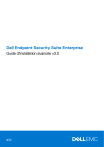
Lien public mis à jour
Le lien public vers votre chat a été mis à jour.